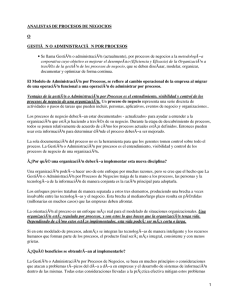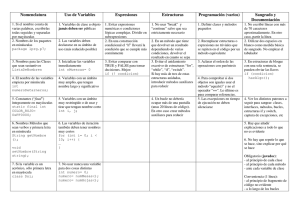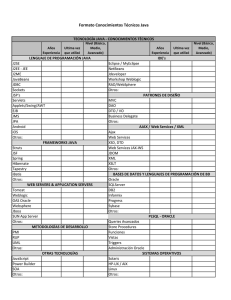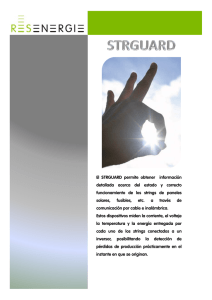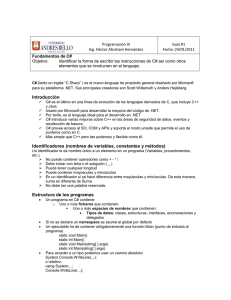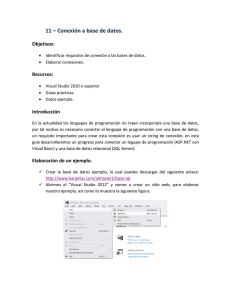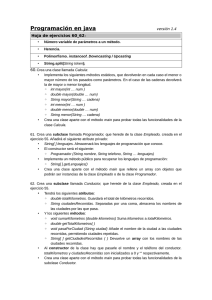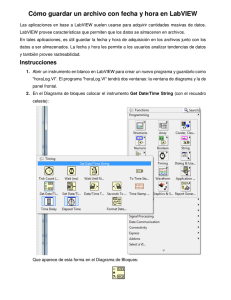archivo PDF
Anuncio
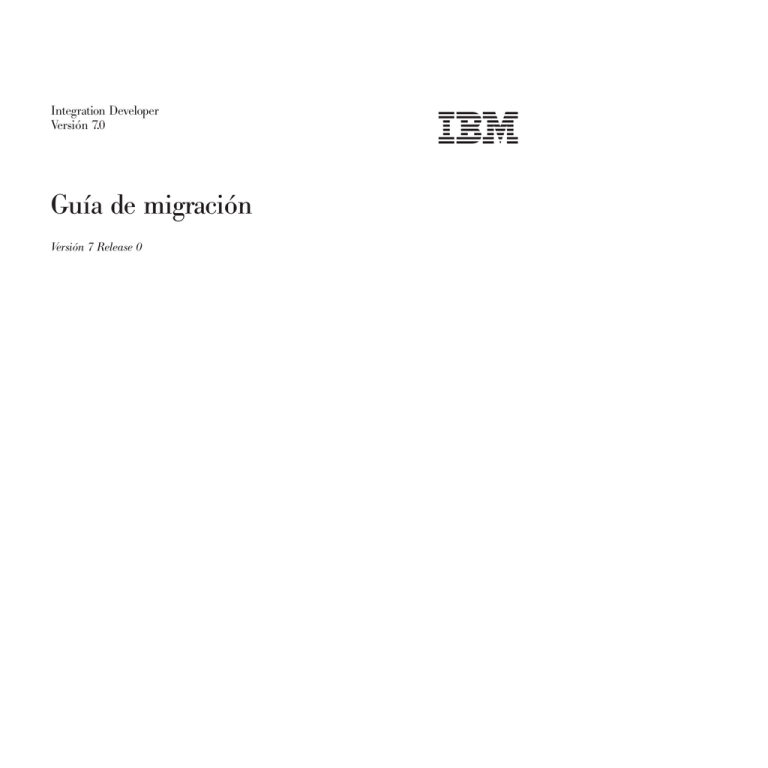
Integration Developer
Versión 7.0
Guía de migración
Versión 7 Release 0
Integration Developer
Versión 7.0
Guía de migración
Versión 7 Release 0
Nota
Antes de utilizar esta información y el producto que soporta, lea la información en el apartado “Avisos” en la página 139.
Esta edición se aplica a la versión 7, release 0 de WebSphere Integration Developer.
© Copyright IBM Corporation 2005, 2009.
Contenido
Capítulo 1. Migrar a WebSphere
Integration Developer . . . . . . . . . 1
Capítulo 2. Migración de versiones
anteriores de WebSphere Integration
Developer . . . . . . . . . . . . . . 3
Migrar artefactos origen . . . . . . . . .
Migración de una instancia de proceso . . . .
Migración de correlaciones XML. . . . . . .
Migración de proyectos intermedios JEE generados
Migración de destinos de tiempo de ejecución de
servidor . . . . . . . . . . . . . . .
Consideraciones para el proceso de migración
versión a versión . . . . . . . . . . . .
.
.
.
.
3
5
6
7
. 8
. 9
Capítulo 3. Migrar a WebSphere
Process Server desde WebSphere
InterChange Server . . . . . . . . . 13
Vías de acceso soportadas para la migración . . .
Tareas de preparación para la migración de
WebSphere InterChange Server . . . . . . . .
Consideraciones para el proceso de migración de
WebSphere InterChange Server . . . . . . . .
Consideraciones: desarrollo general . . . . .
Consideraciones: programas de utilidad de
código comunes . . . . . . . . . . . .
Consideraciones: agrupaciones de conexiones de
base de datos . . . . . . . . . . . . .
Consideraciones: objetos de negocio . . . . .
Consideraciones: plantillas de colaboración . . .
Consideraciones: correlaciones . . . . . . .
Consideraciones: relaciones . . . . . . . .
Consideraciones: clientes de infraestructura de
acceso . . . . . . . . . . . . . . .
Consideraciones: prevención de colisiones de
bases de datos . . . . . . . . . . . .
Consideraciones: Postmigración . . . . . .
Casos de ejemplo de migración de WebSphere
InterChange Server . . . . . . . . . . . .
Migrar artefactos de WebSphere InterChange Server
utilizando el asistente de migración . . . . . .
Verificar la migración de WebSphere InterChange
Server . . . . . . . . . . . . . . . .
Trabajar con los errores de migración de WebSphere
InterChange Server . . . . . . . . . . . .
Artefactos de WebSphere InterChange Server y
WebSphere Business Integration Server Express que
se manejan mediante las herramientas de migración .
API de WebSphere InterChange Server soportadas
© Copyright IBM Corp. 2005, 2009
14
Correlacionar el DataObject de WebSphere Process
Server desde el XML de WebSphere InterChange
Server . . . . . . . . . . . . . . . . 54
Capítulo 4. Migrar a WebSphere
Integration Developer desde
WebSphere MQ Workflow . . . . . . 57
Tareas de preparación para la migración de
WebSphere MQ Workflow . . . . . . . .
Migrar WebSphere MQ Workflow utilizando el
asistente de migración . . . . . . . . . .
Optimizar los procesos de negocio migrados .
Verificar la migración de WebSphere MQ Workflow
Limitaciones del proceso de migración (desde
WebSphere MQ Workflow) . . . . . . . .
. 57
. 59
. 62
65
. 65
Capítulo 5. Migración desde
WebSphere Studio Application
Developer Integration Edition . . . . . 67
33
Vías de migración soportadas para migrar artefactos
origen . . . . . . . . . . . . . . . . 67
Preparar los artefactos origen para la migración . . 67
Consideraciones anteriores a la migración . . . . 69
Migrar espacios de trabajo utilizando el asistente de
migración de WebSphere Integration Developer . . 71
Migrar espacios de trabajo mediante
WSADIEWorkspaceMigration . . . . . . . . 74
Información de migración adicional . . . . . . 76
Crear componentes SCA e Importaciones SCA
para los servicios en la aplicación para volver a
conectar . . . . . . . . . . . . . . 76
Crear Exportaciones SCA para acceder al servicio
migrado . . . . . . . . . . . . . . 98
Migrar al modelo de programación de SCA . . 115
Migrar proyectos EJB de WebSphere Business
Integration . . . . . . . . . . . . . 130
Suprimir manualmente definiciones de WSIF
(Infraestructura de invocación de servicios Web)
5.1 . . . . . . . . . . . . . . . . 130
Verificar la migración de artefactos origen . . . . 131
Trabajar con los errores de migración de artefactos
origen . . . . . . . . . . . . . . . . 133
Limitaciones de la migración de artefactos origen
133
33
Avisos . . . . . . . . . . . . . . 139
14
15
15
17
17
17
18
19
20
21
21
21
22
24
Términos de uso . . . . . . . . . . 143
33
34
iii
iv
WebSphere Integration Developer: Guía de migración
Capítulo 1. Migrar a WebSphere Integration Developer
La migración permite pasar de un producto a otro o de una versión de un
producto a otra conservando la información de configuración y las aplicaciones del
usuario. WebSphere Integration Developer proporciona las herramientas necesarias
para migrar un entorno existente al entorno de la versión 7.0 nueva.
Los temas siguientes describen los conceptos, información de consulta e
instrucciones pasos a paso para la migración de WebSphere Integration Developer:
© Copyright IBM Corp. 2005, 2009
1
2
WebSphere Integration Developer: Guía de migración
Capítulo 2. Migración de versiones anteriores de WebSphere
Integration Developer
Puede migrar de una versión anterior de WebSphere Integration Developer a
WebSphere Integration Developer 7.0. Esto se conoce como migración
versión-a-versión.
La migración a WebSphere Integration Developer 7.0 conserva la estructura básica
de la aplicación existente, con necesidades de reconfiguración mínimas. Los temas
siguientes proporcionan más instrucciones en el proceso de migración
versión-a-versión de WebSphere Integration Developer:
Migrar artefactos origen
La migración de artefactos origen de WebSphere Integration Developer hace
referencia al proceso de importación de un intercambio de proyectos (PI) creado de
una versión antigua de WebSphere Integration Developer a una versión nueva de
WebSphere Integration Developer.
Para migrar artefactos origen de WebSphere Integration Developer, siga estos
pasos:
1. Exporte los artefactos como módulos de integración seleccionando Archivo >
Exportar > Business Integration > Módulos y bibliotecas de integración.
2. En la ventana Exportar módulos y bibliotecas de integración, seleccione la
opción Intercambio de proyectos para compartir entre espacios de trabajo y
seleccione los proyectos a exportar:
Pulse Siguiente.
3. En esta ventana, especifique los nombres de archivo para cada archivador y el
directorio de destino:
© Copyright IBM Corp. 2005, 2009
3
Pulse Finalizar.
4. A continuación deberá importar el archivo zip generado en los pasos anteriores
como archivo de intercambio de proyectos. Para importar un archivo de
intercambio de proyectos, seleccione Archivo > Importar > Otros >
Intercambio de proyectos y pulse Siguiente.
5. Pulse Examinar para seleccionar el archivo zip y pulse Finalizar. De forma
predeterminada, se establece que los proyectos se construyan automáticamente.
Por lo tanto, una vez importado el intercambio de proyectos, la construcción,
incluyendo la validación, empieza automáticamente.
6. El asistente Migración de espacio de trabajo se abre después de importar el
archivo de intercambio:
7. Una vez finalizado el proceso de migración, deberá ver un diálogo que indique
que la validación se de la migración se ha realizado satisfactoriamente:
4
WebSphere Integration Developer: Guía de migración
Para ver más detalles sobre la validación, puede ir a la vista Resultados de la
migración:
Migración de una instancia de proceso
La migración de un proceso empresarial de WebSphere Business Modeler implica
la creación de una instancia de proceso. En WebSphere Business Modeler V7.0.0.2,
el asistente de exportación de WebSphere Integration Developer ofrece una opción
para habilitar el mantenimiento de versiones de proceso BPEL.
El recuadro de selección Habilitar BPEL generado para mantenimiento de
versiones de proceso se encuentra disponible en la página de detalles de
exportación de WebSphere Integration Developer del asistente de exportación de
WebSphere Integration Developer:
Capítulo 2. Migración de versiones anteriores de WebSphere Integration Developer
5
Esta opción permite al archivo BPEL generado aprovechar el soporte y la
habilitación del mantenimiento de versiones para la migración de instancia de
proceso en WebSphere Integration Developer y WebSphere Process Server.
Importante: Al seleccionar esta opción, asegúrese de que los destinos son
WebSphere Integration Developer 7.0.0.2 o posterior y WebSphere Process Server
7.0.0.2 o posterior. De lo contrario, la definición del BPEL generado de WebSphere
Business Modeler producirá un error de validación al importar a WebSphere
Integration Developer y, por tanto, no se podrá desplegar en WebSphere Process
Server.
Para obtener más información sobre la migración de instancias, consulte el tema
"Creación de una nueva versión de proceso - migrar instancias de ejecución" en la
secciones con enlaces relacionados que se muestran a continuación.
Migración de correlaciones XML
La estructura subyacente de las correlaciones xml ha cambiado entre releases de
WebSphere Integration Developer. Utilice el asistente de migración o la
característica de arreglo rápido para migrar las correlaciones a la versión actual.
Es necesario migrar las correlaciones XML que se crearon en las versiones de
WebSphere Integration Developer anteriores a la versión 7.0.0.3 a la versión actual
por los siguientes motivos:
v Las correlaciones que se crearon en las versiones 6.0.x y tienen una extensión de
archivo .xmx deben migrarse a la versión actual para permitirle editarlas o si
desea ejecutarlas en modalidad de análisis de objetos de negocio perezoso.
6
WebSphere Integration Developer: Guía de migración
v Las correlaciones que se crearon en las versiones anteriores a la versión 7.0.0.3 y
que tienen la extensión de archivo .map deben migrarse a la versión actual si
desea ejecutarlas en modalidad de análisis de objetos de negocio perezoso.
Al importar correlaciones existentes de versiones anteriores en WebSphere
Integration Developer versión 7.0.0.3, se detectan las versiones anteriores y se inicia
un asistente de migración que le ayudará a migrar las correlaciones a la versión
actual. El asistente de migración maneja la migración para las dos situaciones
descritas anteriormente, y una vez que se ha completado la migración no es
necesario realizar ninguna otra acción. Para las correlaciones que tienen la
extensión .xmx, se suprimirán los archivos .xmx y se creará un archivo .map para
cada archivo .xmx. Para las correlaciones que tienen la extensión .map, se
actualizarán los archivos .map existentes.
Si decide salir del asistente y migrar las correlaciones más adelante, puede iniciar
el asistente invocando la acción Ejecutar migración de espacio de trabajo desde
dentro de la vista Resultados de la migración.
Nota: Nota: si la vista Resultados de la migración no está visible, puede moverla a
la perspectiva seleccionando Ventana en el menú principal y elija Mostrar vista >
Otros. A continuación, en la página Mostrar vista, seleccione la vista Resultados
de la migración.
Si no migra las correlaciones utilizando el asistente de migración y decide utilizar
la opción Configurar modalidad de análisis de objetos de negocio para establecer
la modalidad de análisis de objetos de negocio de un módulo o biblioteca en
perezoso, las correlaciones anteriores asociadas se migrarán automáticamente
durante esta acción. Si embargo, si ha cambiado manualmente la modalidad de
análisis de objetos de negocio por perezoso editando las propiedades del módulo o
de la biblioteca, las correlaciones más antiguas no se migrarán automáticamente y
verá errores en la vista de problemas correspondiente a las correlaciones más
antiguas asociadas. Cuando vea dichos errores en la vista de problemas para los
archivo .xmx o .map, utilice la función de arreglo rápido para migrar las
correlaciones tal como se muestra a continuación:
1. Pulse con el botón derecho del ratón en el mensaje de error y seleccione
Arreglo rápido..
2. De forma opcional, elija migrar todas las correlaciones y pulse Finalizar.
Migración de proyectos intermedios JEE generados
Cuando se importa un archivo de intercambio de proyectos que contiene módulos
de una versión anterior de WebSphere Integration Developer, se lanza
automáticamente un asistente de migración. Si el archivo de intercambio de
proyectos contiene proyectos intermedios J2EE generados (como proyectos EJB,
Web o App), el asistente de migración incluirá una página del asistente que le
ayudará a migrar los proyectos.
Al preparar módulos para la migración a una versión posterior de WebSphere
Integration Developer, se recomienda no incluir artefactos personalizados en los
proyectos intermedios JEE generados. Si cumple la recomendación, no necesitará
incluir ningún proyecto intermedio JEE generado en el archivo de intercambio de
proyectos.
Si el archivo de intercambio de proyectos importados contiene proyectos
intermedios JEE generados, se suprimirán automáticamente y se volverán a
generar durante el proceso de migración. (Si el archivo de intercambio de
Capítulo 2. Migración de versiones anteriores de WebSphere Integration Developer
7
proyectos no contiene ningún proyecto intermedio JEE generado, los proyectos
intermedios JEE que puedan requerirse se generarán automáticamente durante la
migración.)
1. Importe el archivo de intercambio de proyectos que contiene los módulos y
proyectos intermedios JEE. El asistente de Workspace Migration se abrirá en la
página de Workspace Migration.
2. Pulse Siguiente. Se abrirá la página Revisar los proyectos intermedios JEE.
3. En la página Revisar los proyectos intermedios JEE, revise la lista de proyectos
intermedios JEE en el área de árbol.
4. Realice uno de los pasos siguientes:
v Si los proyectos intermedios JEE no contienen artefactos personalizados o si
contienen artefactos personalizados que se pueden suprimir de forma segura
junto con los proyectos JEE porque existen en otro sitio (por ejemplo, un
repositorio), pulse Siguiente para continuar con el proceso de migración.
v Si los proyectos intermedios JEE contienen artefactos personalizados que no
existen en otro sitio (por ejemplo, un repositorio), pulse Cancelar para salir
del asistente y guardar los artefactos personalizados en otra ubicación, y, a
continuación, pase a la vista Resultados de migración y pulse el icono
Ejecutar migración para continuar con el proceso de migración.
Todos los proyectos JEE que se requieran se volverán a generar automáticamente
excepto los proyectos intermedios EJB, que ya no son necesarios para los módulos
de WebSphere Integration Developer.
Migración de destinos de tiempo de ejecución de servidor
Cuando se importa un archivo de intercambio de proyectos que contiene módulos
de una versión anterior de WebSphere Integration Developer, se lanza
automáticamente un asistente de migración. Si el archivo de intercambio de
proyectos contiene proyectos que apuntan a una versión anterior del tiempo de
ejecución del servidor, el asistente de migración contendrá una página del asistente
que le permitirá actualizar automáticamente los proyectos para que apunten al
tiempo de ejecución del servidor actual.
En general se recomienda aceptar los valores predeterminados en el asistente de
migración para asegurarse de que los proyectos apunten a los tiempos de ejecución
de los servidores correctos. Los proyectos que apunten al tiempo de ejecución de
WebSphere Process Server se actualizarán para que apunten a la última versión de
WebSphere Process Server. De modo parecido, los proyectos que apunten al tiempo
de ejecución del servidor WebSphere ESB se actualizarán para que apunten a la
última versión del servidor WebSphere ESB.
1. Importe el archivo de intercambio de proyectos que contiene los módulos. El
asistente de Workspace Migration se abrirá en la página de Workspace
Migration.
2. Pulse Siguiente hasta que se visualice la página Tiempo de ejecución de
servidor no definido.
3. En la página Tiempo de ejecución de servidor no definido, revise la
información que se muestra en la página.
4. Acepte los valores predeterminados y pulse Siguiente para continuar con el
proceso de migración.
8
WebSphere Integration Developer: Guía de migración
Consideraciones para el proceso de migración versión a versión
Cuando migra desde una versión anterior de WebSphere Integration Developer a
la versión 7.0, la mayor parte de la migración se realiza automáticamente. No
obstante, hay una serie de consideraciones a tener en cuenta, que pueden precisar
de configuración manual adicional.
Las consideraciones siguientes están pensadas para ayudar en el proceso de
migración versión-a-versión:
Validaciones
Con cada release nuevo de WebSphere Integration Developer, se mejoran
los validadores de varios componentes, como por ejemplo los objetos de
negocio, las tareas humanas y las correlaciones XSLT. Tenga en cuenta que,
después de importar los artefactos a una versión más reciente de
WebSphere Integration Developer, puede haber errores de validación que
no haya capturado el validador anterior.
Validación Java
Al utilizar la API SDO para crear un objeto de datos, se añade
validación Java en WebSphere Integration Developer:
v Valida si existe un objeto de negocio con el nombre y el espacio
de nombres dados. Si no es válido, recibirá el mensaje de error
siguiente en la vista Problemas:
No se puede encontrar un BO con el espacio de nombres <espacio_de_nombres>
y el nombre <nombre de BO>.
v Valida si se utilizan los métodos de obtención y de
establecimiento correctos basados en el tipo de atributo. Si no
así, recibirá el mensaje de error siguiente en la vista Problemas:
Tipo de argumento de método no compatible.
El campo <nombre de atributo de BO> es del tipo <tipo de atributo real>.
v Valida si existe el atributo al que se hace referencia en los
métodos de obtención y establecimiento. Si no así, recibirá el
mensaje de error siguiente en la vista Problemas:
El campo <nombre de atributo de BO>
no existe en el Objeto de negocio <nombre de BO con espacio de nombres>.
La validación Java se produce en:
v Componentes Java
v Primitivo de mediación personalizado en flujos de mediación
v Actividades de fragmento de código Java en procesos de negocio
v Correlaciones personalizadas en correlaciones de objeto de
negocio
Arreglo rápido
En algunos casos puede utilizar el Arreglo rápido para arreglar el
problema. Vaya a la vista Problemas, pulse con el botón derecho
sobre el error o el aviso y compruebe si el Arreglo rápido está
habilitado. Normalmente ayuda a cambiar los artefactos que se
ajustan más rápidamente a los validadores:
Capítulo 2. Migración de versiones anteriores de WebSphere Integration Developer
9
Sugerencias de programación de SDO
De WebSphere Integration Developer 6.0.x a WebSphere Integration
Developer 6.1 se han producido cambios en nombres de paquete para
algunas clases, como por ejemplo BOXMLSerializer, que pueden producir
errores de compilación. Es recomendable no hacer referencia directamente
a esas clases, sino utilizar el Gestor de servicios para ubicar el servicio.
De:
com.ibm.websphere.bo.BOXMLSerializer serializer = new
com.ibm.websphere.bo.impl.BOXMLSerializerImpl();
A:
com.ibm.websphere.sca.ServiceManager srvMgr =
com.ibm.websphere.sca.ServiceManager.INSTANCE;
com.ibm.websphere.bo.BOXMLSerializer serializer = (BOXMLSerializer)
srvMgr.locateService("com/ibm/websphere/bo/BOXMLSerializer");
Para obtener más ejemplos, consulte el Information center de WebSphere
Process Server y los ejemplos y las guías de aprendizaje de BPC
(http://publib.boulder.ibm.com/bpcsamp/index.html).
Dependencias circulares
Una versión más reciente de WebSphere Integration Developer puede
detectar dependencias circulares de los módulos o los proyectos como
errores, mientras que una versión más antigua de WebSphere Integration
Developer no lo hace. Para resolver rápidamente este problema, puede
cambiar la opción del compilador en las Preferencias. Vaya a Ventanas >
Preferencias > Java > Compilador > Construcción. En la sección de
problemas de vía de acceso de construcción, seleccione la opción
Dependencias circulares:
Según la versión de WebSphere Integration Developer que está utilizando,
es posible que la preferencia Java no esté disponible. Para habilitarla, vaya
a la perspectiva Java y vuelva a abrir el diálogo de preferencias. Aunque
las aplicaciones puedan estar ejecutándose correctamente, será necesario
volver a comprobar las dependencias del proyecto.
Utilizar la refactorización
Si necesita cambiar el nombre de un componente o del espacio de nombres
destino correspondiente porque no son válidos, utilice las posibilidades de
refactorización en lugar de cambiarlo simplemente en un lugar. Si no
utiliza la refactorización, encontrará problemas tales como que se haga
referencia en otros artefactos al nombre o el espacio de nombres destino de
un componente. Al refactorizar esos valores se preservarán las relaciones.
10
WebSphere Integration Developer: Guía de migración
Por ejemplo, un espacio de nombres debe ser un Identificador de recursos
uniforme que empiece por http://. Debe refactorizar el espacio de nombres
destino pulsando Alt+Mayús+R en el campo de espacio de nombres
destino de la página Propiedades.
XPath XPath puede utilizarse en los flujos de mediación (por ejemplo, el
primitivo MessageFilter) y en los procesos de negocio (por ejemplo,
actividad Asignar). Antes de la versión 6.1, WebSphere Integration
Developer no tenía ninguna distinción entre atributos de objeto de negocio
definidos como xsd:element y los definidos como xsd:attribute. Si se utiliza
XPATH, verá el mensaje siguiente después de migrar:
El elemento de esquema <nombre_de_atributo>
no se ha encontrado en el XPATH <expresión_de_xpath>.
Para arreglar este error, ponga un símbolo “@” frente al nombre de
atributo o vuelva a seleccionar el XPATH en el Constructor de expresiones
XPATH. Por ejemplo, hay un objeto de negocio llamado MyBO que tiene
un atributo “myAttribute” definido como xsd:attribute. La expresión
XPATH creada en 6.0x es:
/MyBO/myAttribute
Cámbiela por:
/MyBO/@myAttribute
Consideraciones específicas de componentes
Correlación de objeto de negocio
Para WebSphere Integration Developer 6.1.2 o versiones
posteriores, si tiene correlaciones que incluyen un tipo heredado,
puede recibir el mensaje de aviso siguiente:
CWLAT0064W: la transformación 4 incluye un tipo heredado,
que puede producir efectos secundarios no deseados al ejecutarse.
Las correlaciones de objetos de negocio pueden funcionar sobre
generalizaciones de tipos, este aviso sirve para indicar que la
transformación se ejecutará incluso aunque el tipo heredado venga
como parte del documento de instancia. Esto se convierte en una
preocupación cuando los elementos de la correlación están
implicados en un grupo de sustitución. Normalmente, si el
elemento no está implicado en un grupo de sustitución, no es
necesario preocuparse del aviso.
Correlacionador XSLT
Se ha producido un cambio principal en el correlacionador XSLT
para WebSphere Integration Developer 6.1. Puede identificarse
fácilmente por la extensión de archivo si las correlaciones se han
creado antes de la versión 6.1. La extensión de archivo de los
archivos de correlación XSLT antiguos de 6.0.x es .xmx y la de los
nuevos es .map.
Los archivos de correlación XSLT creados mediante 6.0.x siguen
funcionando en 6.1 o versiones posteriores. Por lo tanto,
WebSphere Integration Developer no migra automáticamente tales
archivos y la migración no es obligatoria, sin embargo, las
correlaciones deben migrarse para poder mejorarlas. Además, es
muy recomendable migrar los archivos .xmx antiguos para
beneficiarse de la mejora del rendimiento en la arquitectura de
correlación XSLT nueva.
Capítulo 2. Migración de versiones anteriores de WebSphere Integration Developer
11
Para migrar las correlaciones XSLT, al efectuar una doble pulsación
sobre el archivo se abrirá el editor del migrador de correlaciones.
Siga los pasos de la sección Pasos tal como se muestra aquí:
Para optimizar el proceso, tenga en cuenta lo siguiente:
v Este migrador de correlaciones descubre todos los archivos de
correlación antiguos (archivos .xmx) del espacio de trabajo.
Puede optar por migrarlos todos a la vez.
v Antes de lanzar el migrador, inhabilite la construcción
automática. Durante la migración, hay muchos cambios de
archivo que frecuentemente disparan la construcción automática.
Al inhabilitarla, el tiempo de migración se reducirá. Después de
la migración de correlación, vuelva a habilitar la construcción
automática.
Enlaces MQ
El enlace MQ utilizar una clase ActivationSpec en su configuración
en lugar de puertos de escucha. Si migra una aplicación que utiliza
un enlace MQ para una importación o exportación, deberá
actualizar la configuración del enlace. Para obtener más
información sobre los pasos de migración necesarios para el enlace
MQ, consulte el tema Migración de enlaces WebSphere MQ desde
la versión 6 a la versión 7 en el centro de información de
WebSphere Process Server.
12
WebSphere Integration Developer: Guía de migración
Capítulo 3. Migrar a WebSphere Process Server desde
WebSphere InterChange Server
WebSphere Integration Developer proporciona las herramientas necesarias para
migrar desde WebSphere InterChange Server a WebSphere Process Server.
La migración desde WebSphere InterChange Server a WebSphere Process Server
está soportada mediante las siguientes funciones en WebSphere Integration
Developer:
Nota: Consulte las notas del release para obtener información acerca de las
limitaciones relacionadas con la migración en este release de WebSphere Process
Server.
v Migración automática de artefactos origen mediante herramientas de migración
que pueden invocarse de la forma siguiente:
– Desde el menú Archivo > Importar > Integración de negocio de WebSphere
Integration Developer.
– Desde la página Bienvenida de WebSphere Integration Developer.
v Soporte nativo en el entorno de ejecución de muchas API de WebSphere
InterChange Server
v Soporte para la tecnología actual de WebSphere Business Integration Adapter,
mediante el cual los adaptadores existentes serán compatibles con WebSphere
Process Server.
v Opciones de migración de configuraciones de conector de WebSphere Business
Integration Adapter a enlaces nativos o adaptadores equivalentes de WebSphere
Process Server.
v Migración de conectores a módulos de mediación.
Aunque la migración de artefactos origen está soportada, es aconsejable realizar
análisis y pruebas exhaustivas para determinar si las aplicaciones resultantes
funcionarán según lo esperado en WebSphere Process Server, o si será necesario un
rediseño de las mismas posterior a la migración. Esta recomendación se basa en las
siguientes limitaciones de la paridad funcional entre WebSphere InterChange
Server y esta versión de WebSphere Process Server. En esta versión de WebSphere
Process Server no hay soporte equivalente a estas funciones de WebSphere
InterChange Server:
v Soporte de grupos
v Despliegue en caliente/actualización dinámica
v Planificador - Operación en pausa
v Seguridad - Auditoría
v Seguridad - RBAC de grano fino
v Los descriptores de seguridad no se migran
Nota: WebSphere Business Integration Server Express (WBISX) incluye los mismos
tipos de artefactos que WebSphere InterChange Server. Sólo dos características,
Reglas de negocio (Business Rules) y Analizador de negocio (Business Probe), no
están soportadas en la migración.
© Copyright IBM Corp. 2005, 2009
13
Vías de acceso soportadas para la migración
Las herramientas de migración de WebSphere Process Server tienen soporte para la
migración desde WebSphere InterChange Server versión 4.3 o versiones posteriores
o WebSphere Business Integration Server Express versión 4.4 o versiones
posteriores.
Antes de la migración, tenga en cuenta los requisitos siguientes:
Nota:
v Cualquier release de WebSphere InterChange Server anterior a la versión 4.3
deberá migrarse a la versión 4.3 antes de realizar la migración a WebSphere
Process Server.
v Cualquier release de WebSphere Business Integration Server Express anterior a la
versión 4.4 deberá migrarse a la versión 4.4 antes de realizar la migración a
WebSphere Process Server.
Tareas de preparación para la migración de WebSphere InterChange
Server
Antes de migrar a WebSphere Process Server desde WebSphere InterChange Server
mediante WebSphere Integration Developer, primero debe asegurarse de que ha
preparado correctamente el entorno.
Estas herramientas de migración se pueden invocar desde los elementos siguientes:
v El menú Archivo > Importar > Integración de negocio de WebSphere
Integration Developer.
v La página Bienvenida de WebSphere Integration Developer.
La entrada de las herramientas de migración es un archivo jar de depósito
exportado desde WebSphere InterChange Server. Por tanto, antes de acceder a las
herramientas de migración a través de cualquiera de estas opciones, primero debe
realizar las tareas siguientes:
1. Cerciorarse de que ejecuta una versión de WebSphere InterChange Server que
puede migrarse a WebSphere Process Server. Consulte el tema "Vías de
migración soportadas para WebSphere InterChange Server".
2. Exportar los artefactos origen de WebSphere InterChange Server a un archivo
jar de depósito mediante el mandato de WebSphere InterChange Server
repos_copy tal como se describe en la documentación de WebSphere
InterChange Server. El asistente precisa como entrada un archivo JAR del
repositorio de WebSphere InterChange Server. Este archivo JAR debe ser una
archivo autocontenido con respecto a las aplicaciones que se migran. Esto es,
todos los artefactos a los que hacen referencia cualquiera de los artefactos del
archivo JAR también deben estar incluidos en el archivo JAR. Para asegurar
que el archivo JAR del repositorio que se generará sea autocontenido, ejecute el
mandato repos_copy con la opción -vr antes de exportar el repositorio del
servidor (así se valida el repositorio). Si el repositorio es válido, repos_copy
graba la salida siguiente en la consola: Validation Succeeded. All
Dependencies Resolved. (Validación correcta. Se han resuelto todas las
dependencias.) Si el repositorio no es válido,repos_copy muestra una lista de
dependencias que hay que resolver. Resuelva las dependencias antes de
exportar el repositorio. Exporte los artefactos del repositorio y cree el archivo
JAR de repositorio, utilizando el mandato repos_copy de WebSphere
14
WebSphere Integration Developer: Guía de migración
InterChange Server con la opción -o (para obtener más detalles, consulte la
documentación de WebSphere InterChange Server 4.3, incluyendo cómo
exportar componentes individuales).
Consideraciones para el proceso de migración de WebSphere
InterChange Server
Las siguientes consideraciones están destinadas a ayudar en el desarrollo de
artefactos de integración para WebSphere InterChange Server. Al ajustarse a estas
directrices, facilitará la migración de artefactos de WebSphere InterChange Server a
WebSphere Process Server.
Estas recomendaciones sólo deben utilizarse como guía. Puede haber casos en los
que sea necesario desviarse de estas directrices. En estos casos, debe tener cuidado
de limitar el ámbito de la desviación para minimizar la cantidad de trabajo que
debe realizarse de nuevo para migrar los artefactos. Tenga en cuenta que las
directrices indicadas aquí no son recomendaciones generales para el desarrollo de
artefactos de WebSphere InterChange Server. Su ámbito está limitado a aquellas
consideraciones que pueden afectar a la facilidad de los artefactos que pueden
migrarse en el futuro.
Consideraciones: desarrollo general
Existen varias consideraciones que se aplican ampliamente a la mayoría de los
artefactos de integración. En general, los artefactos que aprovechan los recursos
suministrados por las herramientas y que se ajustan a los modelos de metadatos
obligatorios en ellas se migrarán con mayor fluidez. También es probable que los
artefactos con extensiones y dependencias externas significativas requieran más
intervención manual durante la migración.
La lista siguiente resume las consideraciones para el desarrollo general de
soluciones basadas en WebSphere InterChange Server para facilitar la migración
futura:
v Documentar el diseño del sistema y los componentes
v Utilizar las herramientas de desarrollo para editar los artefactos de integración
v Aprovechar las sugerencias de definición de normas con las herramientas y
fragmentos de código Java.
Es importante que las soluciones de integración se ajusten al modelo de
programación y a la arquitectura suministrados por WebSphere InterChange
Server. Cada uno de los componentes de integración de WebSphere InterChange
Server juega un papel bien definido dentro de la arquitectura. Desviaciones
significativas con respecto a este modelo dificultarán la migración de contenido a
los artefactos adecuados de WebSphere Process Server.
Otra práctica genérica que mejorará la correcta migración de proyectos futuros
consiste en documentar el diseño del sistema. Asegúrese de capturar la
arquitectura y el diseño de integración, incluyendo el diseño funcional y los
requisitos de calidad del servicio, las interdependencias de los artefactos
compartidos en los proyectos y también las decisiones de diseño tomadas durante
el despliegue. Esto le ayudará en el análisis del sistema durante la migración y
minimizará la necesidad de volver a realizar trabajos.
Para crear, configurar y modificar definiciones de artefactos, utilice sólo las
herramientas de desarrollo suministradas. Evite la manipulación manual de
Capítulo 3. Migrar de WebSphere InterChange Server
15
metadatos de artefactos (por ejemplo, editar archivos XML directamente), que
pueden dañar los artefactos para la migración.
Siga estas directrices al desarrollar código Java dentro de plantillas de
colaboración, correlaciones, programas de utilidad de código habituales y otros
componentes:
v
v
v
v
v
v
Utilice sólo las API publicadas.
Utilice el editor de actividades.
Utilice adaptadores para acceder a EIS.
Evite dependencias externas en el fragmento de código Java.
Respete los procedimientos de desarrollo de J2EE con respecto a la portabilidad.
No genere hebras ni utilice primitivos de sincronización de hebras. Si necesita
hacerlo, deberá reconvertirlas para utilizar beans asíncronos al realizar la
migración.
v No realice operaciones de E/S de disco mediante java.io.* Utilice JDBC para
almacenar los datos.
v No ejecute funciones que puedan estar reservadas para un contenedor EJB, como
por ejemplo E/S de socket, carga de clases, carga de bibliotecas nativas, etc. Si
debe hacerlo, estos fragmentos de código necesitarán conversión manual para
utilizar funciones de contenedor EJB al realizar la migración.
Utilice sólo las API publicadas en la documentación del producto WebSphere
InterChange Server para los artefactos. Estas API se indican con detalle en las
guías de desarrollo de WebSphere InterChange Server. Las API de compatibilidad
se suministran en WebSphere Process Server para las API de WebSphere
InterChange Server publicadas. Aunque WebSphere InterChange Server tiene
muchas interfaces internas que puede utilizar, no se recomienda dicho método, ya
que no se garantiza que estas interfaces tengan soporte en el futuro.
Cuando diseñe lógica de negocio y reglas de transformación en correlaciones y
plantillas de colaboración, intente evitar bibliotecas de programas de utilidad de
código común desarrolladas por campo, incluidas como archivadores Java
(archivos *.jar) en la vía de acceso de clases de WebSphere InterChange Server, ya
que deberá migrarlas manualmente.
Utilice la herramienta de edición de actividades siempre que sea posible. Con ello
se asegurará de que la lógica se describa mediante metadatos que puedan
convertirse más fácilmente a los artefactos nuevos.
En los fragmentos de código Java que deban desarrollarse, es aconsejable que el
código sea lo más simple y atomizado posible. El nivel de sofisticación del código
Java debe ir por orden de scripts, implicación de evaluaciones básicas, operaciones
y cálculos, formateo de datos, conversiones de tipos, etc. Si es necesaria una lógica
de aplicación más extensa o sofisticada, considere la posibilidad de utilizar EJB
ejecutados en WebSphere Application Server para encapsular la lógica y utilizar
llamadas de servicio Web para invocarla desde WebSphere InterChange Server.
Utilice bibliotecas JDK estándar en lugar de bibliotecas externas o de terceros, que
deberían migrarse por separado. Reúna también toda la lógica relacionada dentro
de un solo fragmento de código, y evite utilizar lógica en la que los contextos de
transacción y conexión estén divididos en varios fragmentos de código. En
operaciones de base de datos, por ejemplo, el código relacionado con la obtención
de una conexión, el inicio y finalización de una transacción y la liberación de la
conexión debe estar en un solo fragmento de código.
16
WebSphere Integration Developer: Guía de migración
En general, asegúrese de que el código diseñado para interactuar con un Enterprise
Information System (EIS) esté colocado dentro de adaptadores, y no dentro de
correlaciones o plantillas de colaboración. Este es generalmente un procedimiento
recomendado para el diseño de la arquitectura. Esto también le ayudará a evitar
los prerrequisitos de bibliotecas de terceros y las consideraciones relacionadas
dentro del código, como por ejemplo la gestión de conexiones y las posibles
implementaciones de JNDI (Java Native Interface).
Haga que el código sea lo más seguro posible utilizando el manejo de excepciones
adecuado. Haga también que el código sea compatible para la ejecución dentro de
un entorno de servidor de aplicaciones J2EE, aunque se esté ejecutando
actualmente en un entorno J2SE. Respete los procedimientos de desarrollo de J2EE,
como por ejemplo evitar variables estáticas, generación de hebras y E/S de disco.
Estos son procedimientos recomendados que seguir en general, y pueden mejorar
la portabilidad.
Consideraciones: programas de utilidad de código comunes
Si es posible, debe evitar el desarrollo de bibliotecas de programas de utilidad de
código comunes para utilizarlas en los artefactos de integración dentro del entorno
de WebSphere InterChange Server. Considere también la posibilidad de utilizar EJB
ejecutados en WebSphere Application Server para encapsular la lógica y utilizar
llamadas de servicio Web para invocarlos desde WebSphere InterChange Server.
Aunque es posible que algunas bibliotecas de programas de utilidad de código
comunes puedan ejecutarse correctamente en WebSphere Process Server, el usuario
será responsable de la migración de los programas de utilidad personalizados.
Consideraciones: agrupaciones de conexiones de base de
datos
Una agrupación de conexiones de base de datos de WebSphere InterChange Server
dentro de una correlación o plantilla de colaboración se representará como un
recurso JDBC estándar en WebSphere Process Server. Sin embargo, la forma en que
las conexiones y las transacciones están gestionadas puede diferir entre WebSphere
InterChange Server y WebSphere Process Server. Por lo tanto, debe evitar mantener
transacciones de base de datos activas entre fragmentos de código Java.
Las agrupaciones de conexiones de base de datos definidas por usuario son útiles
en las correlaciones y plantillas de colaboración para búsquedas de datos simples y
para la gestión de estados más sofisticados en las instancias de proceso. Una
agrupación de conexiones de base de datos de WebSphere InterChange Server se
representará como un recurso JDBC estándar en WebSphere Process Server y la
función básica será la misma. No obstante, la forma en que se gestionan las
conexiones y transacciones puede ser diferente.
Para maximizar la portabilidad futura, evite mantener activas las transacciones de
base de datos en los nodos de fragmento de código Java dentro de una plantilla de
colaboración o una correlación. Por ejemplo, el código relacionado con la obtención
de una conexión, el inicio y finalización de una transacción y la liberación de la
conexión debe estar en un solo fragmento de código.
Consideraciones: objetos de negocio
Para el desarrollo de objetos de negocio sólo debe utilizar las herramientas
suministradas para configurar artefactos, utilizar tipos y longitudes de datos
explícitos para los atributos de datos y utilizar sólo las API documentadas.
Capítulo 3. Migrar de WebSphere InterChange Server
17
Los objetos de negocio de WebSphere Process Server se basan en SDO (Service
Data Objects) que tienen atributos de datos fuertemente tipificados. En los objetos
de negocio de WebSphere InterChange Server y adaptadores, los atributos de datos
no están fuertemente tipificados y a veces se especifican tipos de datos serie
(string) para atributos de datos no serie. Para evitar problemas en WebSphere
Process Server, especifique los tipos de datos de forma específica.
Puesto que los objetos de negocio de WebSphere Process Server pueden serializarse
en tiempo de ejecución a medida que se pasan entre componentes, es importante
ser explícito con las longitudes necesarias para los atributos de datos para
minimizar la utilización de recursos del sistema. Por esta razón, no utilice la
longitud máxima de 255 caracteres para un atributo de tipo serie. Tampoco
especifique atributos de longitud cero que actualmente tengan el valor por omisión
de 255 caracteres. En lugar de ello, especifique la longitud exacta necesaria para los
atributos.
Los nombres de atributos de objeto de negocio de WebSphere Process Server están
sujetos a las normas de XSD NCName. Por lo tanto, no utilice espacios ni signos ":"
en los nombres de atributos de objeto de negocio. Los nombres de atributo de
objeto de negocio con espacios o signos ":" no son válidos en WebSphere Process
Server. Redenomine los atributos de objetos de negocio antes de la migración.
Si utiliza una matriz en un objeto de negocio, no puede basarse en el orden de la
matriz al indexar en la matriz en correlaciones o relaciones. La construcción que se
migra a WebSphere Process Server no garantiza el orden del índice,
particularmente cuando se suprimen entradas.
Es importante utilizar sólo la herramienta Diseñador de objetos de negocio para
editar definiciones de objeto de negocio, y utilizar sólo las API publicadas para los
objetos de negocio dentro de los artefactos de integración.
Consideraciones: plantillas de colaboración
Muchas de las directrices ya descritas se aplican al desarrollo de plantillas de
colaboración.
Para asegurar que los procesos se describan adecuadamente con metadatos, utilice
siempre la herramienta Diseñador de procesos para la creación y modificación de
plantillas de colaboración, y evite editar directamente archivos de metadatos.
Utilice la herramienta Editor de actividades siempre que sea posible para
maximizar el uso de metadatos para describir la lógica necesaria.
Para minimizar la cantidad de trabajo manual que puede requerirse en la
migración, utilice sólo las API documentadas en las plantillas de colaboración.
Evite utilizar variables estáticas y en su lugar utilice variables no estáticas y
propiedades de colaboración para satisfacer los requisitos de la lógica de negocio.
Evite el uso de calificadores Java finales, transitorios y nativos en fragmentos de
código Java. Estos no pueden aplicarse en los fragmentos de código Java de BPEL
resultantes de la migración de plantillas de colaboración.
Para maximizar la portabilidad futura, evite utilizar llamadas de liberación de
conexión explícitas y corchetes de transacción explícitos (es decir, compromisos
explícitos y retrotracciones explícitas) para agrupaciones de conexiones de base de
datos definidas por usuario. En su lugar, utilice la limpieza de conexiones implícita
gestionada por contenedor y los corchetes de transacción implícitos. Evite también
mantener activas las conexiones de sistema y transacciones en los nodos de
18
WebSphere Integration Developer: Guía de migración
fragmento de código Java dentro de una plantilla de colaboración. Esto se aplica a
cualquier conexión a un sistema externo, así como a agrupaciones de conexiones
de base de datos definidas por usuario. Las operaciones con un EIS externo deben
gestionarse dentro de un adaptador, y el código relacionado con la operación de
base de datos debe encontrarse dentro de un fragmento de código. Esto puede ser
necesario dentro de una colaboración que, cuando se representa como componente
de proceso de negocio BPEL, puede desplegarse selectivamente en forma de flujo
interrumpible. En este caso, el proceso puede componerse de varias transacciones
independientes, en la que se pasa sólo información de estado y de variable global
entre las actividades. El contexto de cualquier conexión de sistema o transacción
relacionada que abarque estas transacciones de proceso se perderá.
La propiedad de plantilla de colaboración de nombres asigna nombres que
cumplen el convenio de denominación W3C XML NCName. WebSphere Process
Server acepta nombres que cumplan dichos convenios. Los caracteres no
permitidos no son válidos en los nombres de propiedad BPEL a los que se
migrarán. Redenomine las propiedades para eliminar los caracteres no permitidos
antes de la migración para evitar errores sintácticos en el BPEL generado por la
migración.
No haga referencia a variables mediante "this." Por ejemplo, en lugar de
"this.inputBusObj" utilice sólo "inputBusObj".
Utilice ámbitos a nivel de clase en variables en lugar de variables a nivel de
ámbito. El ámbito a nivel de escenario no se conserva durante la migración.
Inicialice todas las variables declaradas en fragmentos de código Java con un valor
predeterminado, por ejemplo "Object myObject = null;". Asegúrese de que todas
las variables se inicialicen durante la declaración antes de la migración.
Asegúrese de que no haya sentencias de importación Java en las secciones
modificables por el usuario de las plantillas de colaboración. En la definición de la
plantilla de colaboración, utilice los campos de importación para especificar los
paquetes Java que deben importarse.
No establezca que los valores de objeto de negocio de entrada se almacenen en la
variable triggeringBusObj. En WebSphere InterChange Server, triggeringBusObj sólo
es de lectura, y su valor no se puede sobrescribir, por lo que los valores de objetos
de negocio entrantes no se salvarán. Si se utiliza triggeringBusObj como variable
receptora para un objeto de negocio de entrada en una invocación de servicio de
entrada, tras la migración, el comportamiento de la llamada de servicio de entrada
será diferente: dentro del proceso BPEL, el valor de entrada de la llamada de
servicio de entrada sobrescribirá el valor almacenado en triggeringBusObj.
Consideraciones: correlaciones
Muchas de las directrices descritas para las plantillas de colaboración se aplican
también a las correlaciones.
Para asegurarse de que las correlaciones se describan adecuadamente con
metadatos, utilice siempre la herramienta Diseñador de correlaciones para la
creación y modificación de correlaciones, y evite editar directamente los archivos
de metadatos. Utilice la herramienta de edición de actividades siempre que sea
posible para maximizar el uso de metadatos para describir la lógica necesaria.
Capítulo 3. Migrar de WebSphere InterChange Server
19
Al hacer referencia a objetos de negocio hijo en una correlación, utilice una
subcorrelación para los objetos de negocio hijos.
Evite utilizar código Java como "valor" en SET, ya que no es válido en WebSphere
Process Server. En lugar de ello, utilice constantes. Por ejemplo, si el valor de
establecimiento es "xml version=" + "1.0" + " encoding=" + "UTF-8", no se
validará en WebSphere Process Server. En su lugar, cámbielo por "xml version=1.0
encoding=UTF-8" antes de migrar.
Para minimizar la cantidad de trabajo manual que puede requerirse en la
migración, utilice sólo las API documentadas en las correlaciones. Evite utilizar
variables estáticas y en su lugar utilice variables no estáticas. Evite el uso de
calificadores Java finales, transitorios y nativos en código personalizado de
correlación.
Si utiliza una matriz en un objeto de negocio, no se base en el orden de la matriz
al indexar en la matriz en correlaciones. La construcción que se migra a WebSphere
Process Server no garantiza el orden del índice, particularmente cuando se
suprimen entradas.
Para maximizar la portabilidad futura, evite utilizar llamadas de liberación de
conexión explícitas y corchetes de transacción explícitos (es decir, compromisos
explícitos y retrotracciones explícitas) para agrupaciones de conexiones de base de
datos definidas por usuario. En su lugar, utilice la limpieza de conexiones implícita
gestionada por contenedor y los corchetes de transacción implícitos. Evite también
mantener activas las conexiones de sistema y transacciones en pasos de correlación
personalizados en los límites de nodo de la transformación. Esto se aplica a
cualquier conexión a un sistema externo, así como a agrupaciones de conexiones
de base de datos definidas por usuario. Las operaciones con un EIS externo deben
gestionarse dentro de un adaptador, y el código relacionado con la operación de
base de datos debe encontrarse dentro de un paso personalizado.
No utilice clases interiores en sus correlaciones. El mandato de migración
(reposMigrate) no migra clases interiores y el usuario no recibirá errores si sus
correlaciones las contienen. En un repositorio de WebSphere InterChange Server,
una clase interior podría estar definida en un nodo y estar referenciada por otros
nodos dentro de la misma plantilla de colaboración. En WebSphere Process Server,
una clase interior definida en un componente BPEL no puede ser utilizada por
otros componentes. Debido a esta limitación, las clases interiores no se traducen y
hay que tratarlas manualmente. Entre los cambios recomendados, está el
empaquetamiento del código de la clase interior en una biblioteca como una clase
externa, o la eliminación de la declaración de clase interior, resolución de errores y
colocación del código según sea necesario en todo BPEL.
Consideraciones: relaciones
En las relaciones, aunque las definiciones de relación podrán migrarse para
utilizarlas en WebSphere Process Server, el esquema de tabla y los datos de
instancia de relación pueden reutilizarse en WebSphere Process Server, y también
se compartirán de forma concurrente entre WebSphere InterChange Server y
WebSphere Process Server.
Utilice sólo las herramientas suministradas para configurar los componentes
relacionados y utilice sólo las API publicadas para las relaciones dentro de los
artefactos de integración.
20
WebSphere Integration Developer: Guía de migración
Utilice sólo el editor de relaciones para editar definiciones de relación. Además,
permita sólo a WebSphere InterChange Server configurar el esquema de relaciones,
que se genera automáticamente al desplegar las definiciones de relación. No
modifique el esquema de tabla de relaciones directamente con herramientas de
base de datos o scripts SQL. Si debe modificar manualmente datos de instancia de
relación dentro del esquema de tabla de relaciones, asegúrese de utilizar los
recursos suministrados por el Gestor de relaciones.
Consideraciones: clientes de infraestructura de acceso
No desarrolle clientes nuevos que adopten las API de interfaz IDL CORBA. Esto no
tendrá soporte en WebSphere Process Server.
Consideraciones: prevención de colisiones de bases de datos
Si una aplicación migrada hace que se produzcan muchos eventos a la vez para
componentes de WebSphere Business Integration, podrían producirse colisiones o
bloqueos de bases de datos. Estas tienen lugar cuando el planificador WebSphere
Process Server Application Scheduler (AppScheduler) planifica varios eventos para
que tengan lugar a la vez. Puede evitar que se produzcan colisiones de bases de
datos planificando que los eventos tengan lugar en momentos diferentes.
Cuando se produce un bloqueo, el evento que lo ha provocado se retrotrae y se
vuelve a intentar tan pronto como sea posible. Este ciclo continúa hasta que las
hebras que intentan acceder a la base de datos la actualicen correctamente.
Por ejemplo:
AppScheduler E com.ibm.wbiserver.scheduler.AppSchedulerMB process CWLWS0021E:
El método AppSchedulerMB.process ha generado una excepción.
WSRdbXaResour E DSRA0304E: Se ha producido la excepción XAException.
El contenido y detalles de la excepción XAException es:
El mensaje de error de DB2 es: Error al ejecutar un XAResource.end(), retorno de
servidor
XA_RBDEADLOCK El código de error de DB2 es : -4203
El SQLState de DB2 es: null
Para evitar que pase esto, planifique los eventos para que tengan lugar con un
tiempo de separación, para que no se produzcan bloqueos. Planifique los eventos
para que tengan lugar con al menos dos segundos de diferencia; no obstante, el
tiempo que se necesita variará según otros factores del entorno que afecten al
rendimiento, como el tamaño de base de datos, el hardware, la velocidad de
conexión y otros factores.
Consideraciones: Postmigración
Cuando las aplicaciones se han migrado desde WebSphere InterChange Server a
WebSphere Integration Developer o WebSphere Process Server, es necesario prestar
especial atención a algunas áreas, para habilitar que las las aplicaciones migradas
funcionen en WebSphere Integration Developer y WebSphere Process Server de
forma consistente con lo que se espera de ellas, debido a las diferencias con la
arquitectura WebSphere InterChange Server.
Para obtener más información sobre consideraciones referentes a después de la
migración, consulte el tema "Consideraciones sobre postmigración" en el
Information center de WebSphere Process Server.
Capítulo 3. Migrar de WebSphere InterChange Server
21
Para obtener información relativa a la descarga de documentación del servidor,
consulte la sección Visualizar o descargar la documentación de WebSphere Process
Server.
Casos de ejemplo de migración de WebSphere InterChange Server
Hay varios casos de ejemplo de migración de WebSphere InterChange Server
soportados por WebSphere Integration Developer.
Los casos de ejemplo siguientes describen el proceso de migración de WebSphere
InterChange Server:
Migrar un adaptador EJB de WebSphere Business Integration a
un bean de sesión sin estado de WebSphere Process Server
El asistente de migración ofrece la opción de realizar la migración a un enlace JMS
que se conecte al adaptador de WebSphere Business Integration existente o a un
bean de sesión sin estado nuevo. La migración generará artefactos de esqueleto.
Migrar un adaptador HTTP de WebSphere Business Integration a
un enlace nativo de WebSphere Process Server
Si el conector HTTP se ha configurado con un escucha de protocolo, será necesario
modificar la aplicación cliente antes de conectarse al conector migrado. Por
ejemplo, si el conector se denomina HTTPConnector, está a la escucha en el puerto
8080 y utiliza el URL /wbia/samples/webservices, al realizar la migración a
WebSphere Process Server, el puerto será el 9080 (el puerto WC_defaulthost) y el
URL pasará a ser /HTTPConnectorWeb/wbia/samples/http. En WebSphere
InterChange Server, puede acceder a esta ubicación mediante http://
localhost:8080/wbia/http/samples, mientras que en WebSphere Process Server
será http://localhost:9080/HTTPConnectorWeb/wbia/http/samples .
El asistente de migración ofrece la opción de realizar la migración a un enlace JMS
que se conecte al adaptador de WebSphere Business Integration existente o a un
enlace HTTP nuevo. El asistente permitirá seleccionar un manejador de datos ICS
predeterminado, crear un esqueleto de manejador de datos WPS o utilizar un
manejador de datos personalizado. El manejador de datos predeterminado del
asistente de migración es el manejador de datos XML.
Este escenario de migración también admite el direccionamiento dinámico de
punto final.
Migrar un adaptador JMS de WebSphere Business Integration a
un enlace nativo JMS o JMS genérico de WebSphere Process
Server
El asistente de migración ofrece la opción de realizar la migración a un enlace JMS
que se conecte al adaptador de WebSphere Business Integration existente o a un
enlace JMS o JMS genérico nuevo. El asistente permitirá seleccionar un manejador
de datos ICS predeterminado, crear un esqueleto de manejador de datos WPS o
utilizar un manejador de datos personalizado. Si se elige la opción de manejador
de datos predeterminado, se suministrará el CwDataHandler.
Si selecciona el enlace JMS, necesitará crear el JMS genérico, la fábrica de
conexiones de cola, las colas JMS y los puertos de escucha JMS y también generar
un archivo de enlaces nuevo que incluya entradas para las colas. Consulte
22
WebSphere Integration Developer: Guía de migración
WebSphere Process Server Information Center para obtener más información acerca
del trabajo con enlaces JMS. Para obtener información relativa a la descarga de
documentación del servidor, consulte la sección Visualizar o descargar la
documentación de WebSphere Process Server.
Si selecciona el enlace JMS genérico, necesitará crear el JMS genérico, la fábrica de
conexiones de cola y las colas JMS y también generar un archivo de enlaces nuevo
que incluya entradas para las colas. Los puertos de escucha se crean durante el
despliegue. Consulte WebSphere Process Server Information Center para obtener
más información acerca del trabajo con enlaces JMS genéricos. Para obtener
información relativa a la descarga de documentación del servidor, consulte la
sección Visualizar o descargar la documentación de WebSphere Process Server.
JMS o JMS genérico admite el direccionamiento dinámico de punto final. Debido a
ello, la cola de envío de la importación no se utiliza y la migración deja este valor
en blanco. Deberá suministrar un valor para poder desplegar e iniciar el módulo.
Migrar un adaptador MQ de WebSphere Business Integration a
un enlace nativo MQ o MQ JMS de WebSphere Process Server
El asistente de migración ofrece la opción de realizar la migración a un enlace JMS
que se conecte al adaptador de WebSphere Business Integration existente o a un
enlace MQ o MQ JMS nuevo.
MQ o MQ JMS admiten el direccionamiento dinámico de punto final. Debido a
ello, la cola de petición no se utiliza y la migración deja este valor en blanco.
Deberá suministrar una cola válida (pero se recomienda no utilizarlo en caso de
problemas) para poder desplegar e iniciar el módulo. Suministre también una cola
de respuesta válida para la exportación.
El asistente permitirá seleccionar un manejador de datos ICS predeterminado, crear
un esqueleto de manejador de datos WPS o utilizar un manejador de datos
personalizado. Si se elige la opción de manejador de datos predeterminado, se
suministrará el CwDataHandler.
Si selecciona MQ JMS, deberá configurar adicionalmente la cola de destino y la
fábrica de conexiones. Abra la correlación de salida de MFC y edite el URL en el
Paso personalizado #3 para incluir el nombre de la fábrica de conexiones. Un URL
de ejemplo es parecido al siguiente:
jms:/queue?destination=MQOUTPUT&connectionFactory=&targetService=Output
Especifique el valor entre connectionFactory= y el símbolo &. La serie final sería:
jms:/queue?destination=MQOUTPUT&connectionFactory=MYCONNECTIONFACTORY&targetService=Output
Migrar un adaptador de servicios web de WebSphere Business
Integration a un enlace nativo HTTP de WebSphere Process
Server
Si el conector WS se ha configurado con un escucha de protocolo, será necesario
modificar la aplicación cliente antes de conectarse al conector migrado. Por
ejemplo, si el conector se denomina WSConnector, está a la escucha en el puerto
8080 y utiliza el URL /wbia/samples/webservices, al realizar la migración a
WebSphere Process Server, el puerto será el 9080 (el puerto WC_defaulthost) y el
URL pasará a ser /WSConnectorWeb/wbia/samples/webservices.
Existen dos escenarios posibles para este tipo de migración:
Capítulo 3. Migrar de WebSphere InterChange Server
23
1. Si el adaptador de servicios Web utiliza el protocolo de transporte HTTP, el
asistente de migración ofrecerá la opción de realizar la migración a un enlace
JMS que se conecte al adaptador de WebSphere Business Integration existente o
a un enlace HTTP nuevo.
2. Si el adaptador de servicios Web utiliza el protocolo de transporte JMS, la única
opción de migración será el enlace JMS que se conecte al adaptador de
WebSphere Business Integration existente.
Tenga en cuenta que, en este tipo de migración, el asistente no permitirá
seleccionar un manejador de datos personalizado.
Este escenario de migración también admite el direccionamiento dinámico de
punto final.
Migrar artefactos de WebSphere InterChange Server utilizando el
asistente de migración
Puede utilizar el asistente de migración de WebSphere Integration Developer para
migrar los artefactos actuales de WebSphere InterChange Server.
El asistente realizará la migración en función de lo siguiente:
1. Los adaptadores se migrarán a enlaces nativos si pueden soportarse como
enlaces nativos; y
2. Si se detecta que un adaptador tiene un conector JCA equivalente, se ofrecerá la
opción de importar este último. Al importar el conector, se configura el entorno
para migrarlo al adaptador JCA mediante el asistente de migración.
Para utilizar el asistente de migración a fin de migrar los artefactos de WebSphere
InterChange Server, siga estos pasos:
1. Invoque el asistente seleccionando Archivo > Importar > Integración de
negocio > Repositorio de WebSphere InterChange Server y pulse Siguiente.
2. Se abre el asistente de migración. Especifique la vía de acceso del repositorio
WebSphere InterChange Server o pulse Examinar JAR para seleccionar el
archivo JAR a utilizar en el proceso de migración.
3. Especifique el nombre de una biblioteca de WebSphere Integration Developer
nueva o existente.
4. También puede añadir una plantilla de editor de ensamblado de WebSphere
InterChange Server para cargarla y utilizarla para la conversión de XML a
Java. Si se crean API personalizadas (Mi biblioteca) para utilizarlas en el editor
de actividades, la herramienta de migración debe consultar la plantilla del
editor de actividades personalizadas para determinar cómo debe migrar la
API personalizada a Java. Estas plantillas se encuentran en el directorio raíz
.wbiActEditorSettings ubicado en el directorio de espacio de trabajo
(workspace) de WebSphere InterChange Server. Generalmente, los archivos de
plantilla tienen la extensión de archivo .bbt. Asegúrese de cargar estas
plantillas en el recuadro de plantillas. Si no añade una plantilla, se utilizará
Standard Assembly Editor Template V4.3.3 para la conversión de XML a Java.
5. Seleccione Habilitar migración selectiva si desea elegir objetos y conectores
de colaboración para migrar y pulse Siguiente.
Nota: Si tiene previsto dividir la biblioteca compartida no se recomienda
efectuar la migración selectiva. Para obtener información sobre cómo dividir la
biblioteca compartida, consulte el paso 11 en la página 25.
24
WebSphere Integration Developer: Guía de migración
6. Desde esta página, seleccione los artefactos para la migración resaltando los
objetos y conectores de colaboración disponibles en las listas de la izquierda y
pulse Añadir para añadir el artefacto al recuadro de lista de la derecha. Tenga
en cuenta que los artefactos compatibles (como objetos de negocio,
correlaciones y relaciones) se añaden de forma automática.
7. Tras seleccionar los objetos y conectores de colaboración, puede optar por
llevar a cabo una selección recursiva completa o parcial. Al utilizar la opción
recursiva completa, se seleccionarán todos los artefactos dependientes directos
e indirectos. La opción recursiva parcial depende del tipo de artefacto
seleccionado. Por ejemplo, para el objeto de colaboración, se seleccionarán
todos los conectores dependientes directos y, a continuación, los artefactos
compatibles. Si el tipo de artefacto es el conector, primero se seleccionarán
automáticamente todos los objetos de colaboración dependientes. A
continuación, se seleccionarán todos los conectores dependientes directos de
estos objetos de colaboración antes de seleccionar los artefactos compatibles.
8. Pulse Siguiente para revisar los resultados de selección actuales según los
artefactos de raíz elegidos para la migración. Utilice el filtro para filtrar los
resultados y ordenar una columna específica pulsando la cabecera de la
columna.
9. Pulse Siguiente para añadir más artefactos compatibles a la lista para la
migración. Desde esta página, puede seleccionar artefactos compatibles (como
por ejemplo, objetos de negocio, correlaciones y relaciones) no descubiertas de
forma automática por el asistente de migración. Seleccione los artefactos para
la migración resaltándolos en las listas de la izquierda y pulse Añadir para
añadir el artefacto al recuadro de lista de la derecha.
10. Pulse Siguiente para configurar los valores de migración para cada conector.
Desde esta página puede seleccionar el enlace destino y los manejadores de
datos adecuados para la migración de cada conector. Seleccione el conector de
la lista y elija un enlace destino y a continuación un archivo JAR de
manejador de datos personalizado. Tenga en cuenta que el asistente de
migración no permitirá que continúe el proceso de migración hasta que se
establezcan todos los valores de conector.
11. Pulse Siguiente. Se abre la página Opciones de conversión. Desde aquí puede
aceptar o cambiar las opciones recomendadas o cambiarlas:
Capítulo 3. Migrar de WebSphere InterChange Server
25
En la tabla siguiente se detallan las opciones de conversión de migración:
Opción
Seleccionar cómo deben tratarse todos los
errores de análisis Java en el proceso de
migración
Descripción
Errores (recomendado)
Todos los problemas de conversión
de Java se tratan como errores y
deberá revisar las anotaciones de
error para obtener más detalles.
Avisos Todos los problemas de conversión
de Java se tratan sólo como avisos y
el asistente Migración migrará el
artefacto lo mejor posible.
26
WebSphere Integration Developer: Guía de migración
Opción
Descripción
Seleccione la acción para cuando falta el
contenido o se produzca otro error.
Contenido ausente - completar la migración
(recomendado)
El proceso de migración continuará
aunque falten artefactos en el
archivo JAR de origen.
Contenido ausente - detener la migración
El proceso de migración se
detendrá aunque falten artefactos
en el archivo JAR de origen.
Otros errores - completar la migración
(recomendado)
El proceso de migración continuará
procesando los artefactos restantes
de un archivo JAR incluso aunque
se produzca un error durante el
proceso de un artefacto dado.
Otros errores - detener la migración
El proceso de migración se
detendrá tan pronto como se
detecte un error. El artefacto con el
error y todos los artefactos
subsecuentes no se procesan.
Realizar secuenciación de eventos para
todos los métodos WSDL asíncronos
Inhabilitar (recomendado)
El proceso de migración no
habilitará la secuenciación de
eventos en ningún método WSDL.
Habilitar
El proceso de migración habilitará
la secuenciación de eventos para
todos los métodos WSDL síncronos.
Capítulo 3. Migrar de WebSphere InterChange Server
27
Opción
Fusionar el módulo de conector y el
módulo de colaboración
Descripción
Inhabilitar (recomendado)
El módulo de conector y el módulo
de colaboración no se fusionarán
cuando el módulo de conector sólo
enlace con una colaboración.
Seleccionar esta opción significa
que los módulos migrados serán
más fáciles de ampliar.
Habilitar
El módulo de conector y el módulo
de colaboración se fusionarán
cuando el módulo de conector sólo
enlace con una colaboración.
Seleccionar esta opción significa
que los módulos migrados no se
ampliarán fácilmente reduciendo de
ese modo el número de módulos.
Siga estas limitaciones al seleccionar
la opción Habilitar:
v La configuración del planificador
original no surtirá efecto sobre el
módulo de colaboración y el
módulo de conector fusionado.
v El conector que se fusiona no
podrá migrar posteriormente a
un adaptador JCA.
Nota: Esta opción se inhabilitará si la
colaboración invoca la API DynamicSend.
28
WebSphere Integration Developer: Guía de migración
Opción
Descripción
Dividir la biblioteca compartida
Nota: La opción recomendada (Inhabilitar o
Habilitar) depende de si ha seleccionado el
recuadro de selección Habilitar migración
selectiva en el paso 5 en la página 24.
Inhabilitar
La biblioteca compartida no se
divide en bibliotecas compartidas
más pequeñas.
Seleccione Inhabilitar para
mantener una sola de todo el
repositorio de WebSphere
InterChange Server.
Nota: Si ha seleccionado Habilitar
migración selectiva en el paso 5 en
la página 24, la opción
recomendada es Inhabilitar
(recomendado).
Habilitar
La biblioteca compartida única se
divide en bibliotecas compartidas
más pequeñas. Estas bibliotecas
compartidas más pequeñas
únicamente contienen los artefactos
que comparten los proyectos
dependientes, reduciendo así el
tamaño global del archivo EAR que
se va a instalar en el entorno de
tiempo de ejecución migrado.
Si selecciona Habilitar, puede hacer
que el proceso de migración de
artefactos sea más eficiente y que
utilice menos memoria durante el
tiempo de ejecución. Al dividir la
biblioteca compartida en bibliotecas
compartidas más pequeñas, se
migran sólo estos artefactos que un
determinado proceso utiliza (en
lugar de migrar todos los artefactos
del repositorio de WebSphere
InterChange Server), que reduce
enormemente el tamaño del archivo
EAR que se va a instalar en el
entorno de tiempo de ejecución
migrado y reduce el número de
artefactos que debe procesar el
cargador de artefactos para cargar
los objetos de negocio correctos.
Nota: Si no ha seleccionado
Habilitar migración selectiva en el
paso 5 en la página 24, la opción
recomendada es Habilitar
(recomendado).
Nota: Si ha seleccionado Habilitar
migración selectiva en el paso 5 en
la página 24, la opción
recomendada es Inhabilitar
(recomendado).
Al seleccionar las dos opciones, Habilitar
migración selectiva y Dividir la biblioteca
compartida, la tarea de migración se
enfrentará a un nivel de complejidad
innecesario (porque los artefactos añadidos a
Capítulo 3. Migrar de WebSphere InterChange Server
29
través de la migración selectiva también
deben añadirse de forma separada si
selecciona Habilitar para Dividir la
12. Pulse Siguiente.
Si ha establecido Dividir la biblioteca compartida en Inhabilitar en la página
Opciones de conversión, se visualiza una página Resumen de migración.
Continúe en el paso 14 en la página 31
Si ha establecido Dividir la biblioteca compartida en Habilitar
(recomendado) en la página Opciones de conversión, se visualiza una página
Nombrar las bibliotecas. Continúe en el paso 13
13. Asigne un nombre a las bibliotecas.
En la página Nombrar las bibliotecas, puede llevar a cabo las siguientes
acciones:
a. Establezca el nombre de biblioteca.
El nombre de biblioteca predeterminado se basa en el nombre que ha
especificado en el paso 3 en la página 24.
Puede cambiar el nombre predeterminado pulsando el nombre de
biblioteca en la tabla.
b. Vea los conectores.
La información de la columna Conector de la tabla especifica los
conectores que pueden darle información sobre a qué subgrupo está
asociada esta biblioteca.
Consejo: Si la lista de artefactos es demasiado grande para la celda, utilice
la ayuda contextual para visualizar todos los conectores.
c. Vea las colaboraciones.
La información de la columna Colaboraciones de la tabla especifica los
objetos de colaboración que pueden proporcionarle información sobre a
qué subgrupo está asociada esta biblioteca.
Consejo: Si la lista de artefactos es demasiado larga para la celda, utilice la
ayuda contextual para visualizar todos los objetos de colaboración.
d. Añada más artefactos en la biblioteca compartida pulsando Añadir más.
Se visualiza una página Añadir artefactos de soporte, que se parece a la
siguiente captura de pantalla:
30
WebSphere Integration Developer: Guía de migración
No puede eliminar los artefactos preseleccionados (que aparecen en el lado
derecho) de la lista.
Sólo puede añadir o eliminar los artefactos originales (que se muestran en
el lado izquierdo).
La lista se clasifica en orden ascendente. Los elementos de la derecha se
han categorizado según sean preseleccionados y seleccionados por el
usuario, y se clasifican por separado.
14. Una vez revisados los detalles del resumen, pulse Finalizar para iniciar el
proceso de migración.
Capítulo 3. Migrar de WebSphere InterChange Server
31
Una barra de progreso en la parte inferior del diálogo de migración indica el
progreso de la migración. Una vez finalizado el proceso, el diálogo desaparece y se
abre la ventana Resultados de la migración:
32
WebSphere Integration Developer: Guía de migración
Pulse Cerrar para finalizar el proceso y construir el espacio de trabajo nuevo.
Puede deseleccionar la opción Construir espacio de trabajo al cerrar si no desea
que el espacio de trabajo se construya en este momento.
Verificar la migración de WebSphere InterChange Server
Si no se ha notificado ningún error durante la migración del archivo .jar de
WebSphere InterChange Server, la migración de los artefactos ha sido satisfactoria.
Si la migración no se ha realizado correctamente, se visualizará una lista de
errores, avisos y mensajes informativos en la ventana Resultados de migración.
Puede emplear estos mensajes para verificar la migración de WebSphere
InterChange Server.
Nota: Debido a la complejidad que supone la migración desde WebSphere
InterChange Server a WebSphere Process Server, es muy aconsejable probar por
extenso las aplicaciones finales en ejecución en WebSphere Process Server con
objeto de cerciorarse de que funcionan según las previsiones antes de ejecutarlas en
el entorno de producción.
Si decide no detenerse en la primera anomalía, observará un icono de marca de
selección de color verde en la ventana Resultados de migración, pero también
puede haber letras X de color rojo en la lista. Por tanto, deberá revisarlas en la
misma. Si decide detenerse en la primera anomalía y recibe una anomalía o un
error, observará una X roja en la ventana Resultados de migración en lugar de una
marca de selección de color verde, y deberá revisar las anomalías de la lista.
Trabajar con los errores de migración de WebSphere InterChange
Server
Si el proceso de migración de WebSphere InterChange Server falla, existen dos
métodos para manejar los errores.
Nota: Puede que prefiera la primera opción ya que inicialmente estará más
familiarizado con WebSphere InterChange Server. Sin embargo, a medida que
adquiera más experiencia con WebSphere Process Server y sus nuevos artefactos,
puede optar por reparar los artefactos migrados en WebSphere Integration
Developer.
1. Si el tipo de error lo permite, puede ajustar los artefactos de WebSphere
InterChange Server mediante el juego de herramientas de WebSphere
InterChange Server, exportar el archivo jar nuevamente y volver a intentar la
migración.
2. Puede corregir los errores de los artefactos de WebSphere Process Server
obtenidos editando los artefactos en WebSphere Integration Developer.
Artefactos de WebSphere InterChange Server y WebSphere Business
Integration Server Express que se manejan mediante las herramientas
de migración
Las herramientas de migración pueden migrar automáticamente algunos artefactos
de WebSphere InterChange Server y WebSphere Business Integration Server
Express.
Pueden migrarse los siguientes artefactos:
Capítulo 3. Migrar de WebSphere InterChange Server
33
v Los objetos de negocio pasan a ser objetos de negocio de WebSphere Process
Server.
v Las correlaciones pasan a ser correlaciones de WebSphere Process Server.
v Las relaciones pasan a ser relaciones y roles de WebSphere Process Server.
v Las plantillas de colaboración pasan a ser BPEL y WSDL de WebSphere Process
Server.
v Los objetos de colaboración pasan a ser módulos de WebSphere Process Server
que contienen componentes SCA para que están enlazados al BPEL de plantilla
de colaboración y a todas las conexiones SCA necesarias.
v Las definiciones de conector pasan a ser módulos de mediación de WebSphere
Process Server que contienen importaciones y exportaciones SCA y los
componentes de flujo de mediación si el conector se migra a un enlace nativo.
Las definiciones de conector pasan a ser módulos de WebSphere Process Server
que contienen importaciones y exportaciones SCA y componentes de flujo de
mediación que permiten la comunicación con adaptadores heredados, artefactos
administrativos de adaptadores heredados y todas las conexiones SCA
necesarias.
Las herramientas de migración crearán un script Jython que puede utilizarse con la
herramienta de línea de mandatos wsadmin para configurar recursos en WebSphere
Process Server para los siguientes artefactos o recursos de WebSphere InterChange
Server:
v Agrupaciones de conexiones de BD
v Relaciones
v Entradas del planificador
Las herramientas de migración no manejan los siguientes artefactos de WebSphere
InterChange Server:
v Artefactos Benchmark
API de WebSphere InterChange Server soportadas
Además de las herramientas de migración de artefactos origen de WebSphere
InterChange Server suministradas en WebSphere Process Server y WebSphere
Integration Developer, también existe soporte para muchas de las API
suministradas en WebSphere InterChange Server. Las herramientas de migración
funcionan en combinación con estas API de WebSphere InterChange Server
conservando todo lo posible el código personalizado al realizar la migración.
Nota: Estas API sólo se suministran como soporte de las aplicaciones de
WebSphere InterChange Server migradas hasta que puedan modificarse para
utilizar nuevas API de servidor de procesos.
Las API de WebSphere InterChange Server soportadas en el servidor de procesos
se listan más abajo. Estas API suministran funciones de WebSphere Process Server
similares a las funciones que suministran en WebSphere InterChange Server.
Consulte la documentación de WebSphere InterChange Server para obtener una
descripción funcional de estas API.
CwBiDiEngine
AppSide_Connector/
v BiDiBOTransformation(BusinessObject, String, String, boolean):BusinessObj
v BiDiBusObjTransformation(BusObj, String, String, boolean):BusObj
v BiDiStringTransformation(String, String, String):String
34
WebSphere Integration Developer: Guía de migración
JavaConnectorUtil
AppSide_Connector/
v INFRASTRUCTURE_MESSAGE_FILE
v CONNECTOR_MESSAGE_FILE
v XRD_WARNING
v XRD_TRACE
v XRD_INFO
v XRD_ERROR
v
v
v
v
v
v
v
v
v
v
v
v
v
XRD_FATAL
LEVEL1
LEVEL2
LEVEL3
LEVEL4
LEVEL5
createBusinessObject(String):BusinesObjectInterface
createBusinessObject(String, Locale):BusinesObjectInterface
createBusinessObject(String, String):BusinesObjectInterface
createContainer(String):CxObjectContainerInterface
generateMsg(int, int, int, int, int, Vector):String
generateMsg(int, int, int, int, Vector):String
getBlankValue():String
v getEncoding():String
v getIgnoreValue():String
v getLocale():String
v getSDOFromString(String inputString, String sdoName, String metaObjectName,
String mimeType)
v getStringFromSDO(DataObject sdo, String metaObjectName, String mimeType)
v isBlankValue(Object):boolean
v isIgnoreValue(Object):boolean
v isTraceEnabled(int):boolean
v logMsg(String)
v logMsg(String, int)
v traceWrite(int, String)
JavaConnectorUtilDH
datahandler/
wbi/
ibm/
com/
v getSDOFromString(String inputString, String sdoName, String metaObjectName,
String mimeType)
v getStringFromSDO(DataObject sdo, String metaObjectName, String mimeType)
BusObj
Collaboration/
v BusObj(DataObject)
v BusObj(String)
Capítulo 3. Migrar de WebSphere InterChange Server
35
v
v
v
v
v
BusObj(String, Locale)
copy(BusObj)
duplicate():BusObj
equalKeys(BusObj):boolean
equals(Object):boolean
v
v
v
v
v
v
v
equalsShallow(BusObj):boolean
exists(String):boolean
get(int):Object
get(String):Object
getBoolean(String):boolean
getBusObj(String):BusObj
getBusObjArray(String):BusObjArray
v
v
v
v
v
v
getCount(String):int
getDouble(String):double
getFloat(String):float
getInt(String):int
getKeys():String
getLocale():java.util.Locale
v getLong(String):long
v getLongText(String):String
v getString(String):String
v
v
v
v
getType():String
getValues():String
getVerb():String
isBlank(String):boolean
v isKey(String):boolean
v isNull(String):boolean
v isRequired(String):boolean
v
v
v
v
v
keysToString():String
set(BusObj)
set(int, Object)
set(String, boolean)
set(String, double)
v set(String, float)
v set(String, int)
v
v
v
v
v
v
v
set(String, long)
set(String, Object)
set(String, String)
setContent(BusObj)
setDefaultAttrValues()
setKeys(BusObj)
setLocale(java.util.Locale)
v setVerb(String)
v setVerbWithCreate(String, String)
v setWithCreate(String, boolean)
36
WebSphere Integration Developer: Guía de migración
v
v
v
v
v
setWithCreate(String,
setWithCreate(String,
setWithCreate(String,
setWithCreate(String,
setWithCreate(String,
BusObj)
BusObjArray)
double)
float)
int)
v
v
v
v
v
v
v
setWithCreate(String, long):
setWithCreate(String, Object)
setWithCreate(String, String)
toString():String
validData(String, boolean):boolean
validData(String, BusObj):boolean
validData(String, BusObjArray):boolean
v
v
v
v
v
v
validData(String,
validData(String,
validData(String,
validData(String,
validData(String,
validData(String,
double):boolean
float):boolean
int):boolean
long):boolean
Object):boolean
String):boolean
BusObjArray
Collaboration/
v addElement(BusObj)
v duplicate():BusObjArray
v
v
v
v
v
v
v
v
v
elementAt(int):BusObj
equals(BusObjArray):boolean
getElements():BusObj[]
getLastIndex():int
max(String):String
maxBusObjArray(String):BusObjArray
maxBusObjs(String):BusObj[]
min(String):String
minBusObjArray(String):BusObjArray
v minBusObjs(String):BusObj[]
v removeAllElements()
v
v
v
v
v
v
removeElement(BusObj)
removeElementAt(int)
setElementAt(int, BusObj)
size():int
sum(String):double
swap(int, int)
v toString():String
BaseDLM
DLM/
v BaseDLM(BaseMap)
v getDBConnection(String):CwDBConnection
Capítulo 3. Migrar de WebSphere InterChange Server
37
v
v
v
v
v
getDBConnection(String, boolean):CwDBConnection
getName():String
getRelConnection(String):DtpConnection
implicitDBTransactionBracketing():boolean
isTraceEnabled(int):boolean
v
v
v
v
v
v
v
logError(int)
logError(int, Object[])
logError(int, String)
logError(int, String, String)
logError(int, String, String, String)
logError(int, String, String, String, String)
logError(int, String, String, String, String, String)
v
v
v
v
v
v
logError(String)
logInfo(int)
logInfo(int, Object[])
logInfo(int, String)
logInfo(int, String, String)
logInfo(int, String, String, String)
v logInfo(int, String, String, String, String)
v logInfo(int, String, String, String, String, String)
v logInfo(String)
v
v
v
v
logWarning(int)
logWarning(int, Object[])
logWarning(int, String)
logWarning(int, String, String)
v logWarning(int, String, String, String)
v logWarning(int, String, String, String, String)
v logWarning(int, String, String, String, String, String)
v
v
v
v
v
logWarning(String)
raiseException(RunTimeEntityException)
raiseException(String, int)
raiseException(String, int, Object[])
raiseException(String, int, String)
v raiseException(String, int, String, String)
v raiseException(String, int, String, String, String)
v
v
v
v
v
v
v
raiseException(String, int, String, String, String, String)
raiseException(String, int, String, String, String, String, String)
raiseException(String, String)
releaseRelConnection(boolean)
trace(int, int)
trace(int, int, Object[])
trace(int, int, String)
v trace(int, int, String, String)
v trace(int, int, String, String, String)
v trace(int, int, String, String, String, String)
38
WebSphere Integration Developer: Guía de migración
v trace(int, int, String, String, String, String, String)
v trace(int, String)
v trace(String)
CwDBConnection
CwDBConnection/
CxCommon/
v beginTransaction()
v commit()
v executePreparedSQL(String)
v
v
v
v
v
v
executePreparedSQL(String, Vector)
executeSQL(String)
executeSQL(String, Vector)
executeStoredProcedure(String, Vector)
getUpdateCount():int
hasMoreRows():boolean
v inTransaction():boolean
v isActive():boolean
v nextRow():Vector
v release()
v rollback()
CwDBConstants
CwDBConnection/
CxCommon/
v PARAM_IN - 0
v PARAM_INOUT - 1
v PARAM_OUT - 2
CwDBStoredProcedureParam
CwDBConnection/
CxCommon/
v
v
v
v
v
v
v
CwDBStoredProcedureParam(int, Array)
CwDBStoredProcedureParam(int, BigDecimal)
CwDBStoredProcedureParam(int, boolean)
CwDBStoredProcedureParam(int, Boolean)
CwDBStoredProcedureParam(int, byte[])
CwDBStoredProcedureParam(int, double)
CwDBStoredProcedureParam(int, Double)
v
v
v
v
v
v
v
v
CwDBStoredProcedureParam(int,
CwDBStoredProcedureParam(int,
CwDBStoredProcedureParam(int,
CwDBStoredProcedureParam(int,
CwDBStoredProcedureParam(int,
CwDBStoredProcedureParam(int,
CwDBStoredProcedureParam(int,
CwDBStoredProcedureParam(int,
float)
Float)
int)
Integer)
java.sql.Blob)
java.sql.Clob)
java.sql.Date)
java.sql.Struct)
Capítulo 3. Migrar de WebSphere InterChange Server
39
v
v
v
v
v
CwDBStoredProcedureParam(int,
CwDBStoredProcedureParam(int,
CwDBStoredProcedureParam(int,
CwDBStoredProcedureParam(int,
CwDBStoredProcedureParam(int,
java.sql.Time)
java.sql.Timestamp)
Long)
String)
String, Object)
v getParamType():int getValue():Object
DataHandler (Clase abstracta)
DataHandlers/
crossworlds/
com/
v createHandler(String, String, String):DataHandler
v getBO(InputStream, Object):BusinessObjectInterface
v getBO(Object, BusinessObjectInterface, Object)
v getBO(Object, Object):BusinessObjectInterface
v getBO(Reader, BusinessObjectInterface, Object) (Método abstracto)
v getBO(Reader, Object):BusinessObjectInterface (Método abstracto)
v getBO(String, Object):BusinessObjectInterface
v getBOName(InputStream):String
v getBOName(Reader):String
v getBOName(String):String
v getBooleanOption(String):boolean
v getEncoding():String
v getLocale():Locale
v getOption(String):String
v getStreamFromBO(BusinessObjectInterface, Object):InputStream (Método
abstracto)
v getStringFromBO(BusinessObjectInterface, Object):String (Método abstracto)
v setConfigMOName(String)
v setEncoding(String)
v setLocale(Locale)
v setOption(String, String)
v traceWrite(String, int)
NameHandler (Clase abstracta)
DataHandlers/
crossworlds/
com/
v getBOName(Reader, String):String) (Método abstracto)
ConfigurationException (amplía java.lang.Exception)
Exceptions/
DataHandlers/
crossworlds/
com/
MalformedDataException (amplía java.lang.Exception)
Exceptions/
40
WebSphere Integration Developer: Guía de migración
DataHandlers/
crossworlds/
com/
NotImplementedException (amplía java.lang.Exception)
Exceptions/
DataHandlers/
crossworlds/
com/
BusinessObjectInterface
CxCommon/
v clone():Object
v dump():String
v getAppText():String
v getAttrCount():int
v getAttrDesc(int):CxObjectAttr
v getAttrDesc(String):CxObjectAttr
v
v
v
v
v
getAttribute(String):Object
getAttributeIndex(String):int
getAttributeType(int):int
getAttributeType(String):int
getAttrName(int):String
v getAttrValue(int):Object
v getAttrValue(String):Object
v getBusinessObjectVersion():String
v getDefaultAttrValue(int):String
v getDefaultAttrValue(String):String
v getLocale():String
v getName():String
v getParentBusinessObject():BusinessObjectInterface
v
v
v
v
v
getVerb():String
getVerbAppText(String):String
isBlank(int):boolean
isBlank(String):boolean
isIgnore(int):boolean
v isIgnore(String):boolean
v isVerbSupported(String):boolean
v
v
v
v
v
v
v
makeNewAttrObject(int):Object
makeNewAttrObject(String):Object
setAttributeWithCreate(String, Object)
setAttrValue(int, Object)
setAttrValue(String, Object)
setDefaultAttrValues()
setLocale(Locale)
v setLocale(String)
v setVerb(String)
Capítulo 3. Migrar de WebSphere InterChange Server
41
CxObjectAttr
CxCommon/
v BOOLEAN
v BOOLSTRING
v DATE
v DATESTRING
v DOUBLE
v DOUBSTRING
v
v
v
v
v
v
v
FLOAT
FLTSTRING
INTEGER
INTSTRING
INVALID_TYPE_NUM
INVALID_TYPE_STRING
LONGTEXT
v LONGTEXTSTRING
v
v
v
v
v
MULTIPLECARDSTRING
OBJECT
SINGLECARDSTRING
STRING
STRSTRING
v equals(Object):boolean
v getAppText():String
v getCardinality():String
v getDefault():String
v getMaxLength():int
v getName():String
v getRelationType():String
v getTypeName():String
v
v
v
v
v
getTypeNum():String
hasCardinality(String):boolean
hasName(String):boolean
hasType(String):boolean
isForeignKeyAttr():boolean
v isKeyAttr():boolean
v isMultipleCard():boolean
v isObjectType():boolean
v isRequiredAttr():boolean
v isType(Object):boolean
CxObjectContainerInterface
CxCommon/
v getBusinessObject(int):BusinessObjectInterface
v getObjectCount():int
v insertBusinessObject(BusinessObjectInterface)
v removeAllObjects()
42
WebSphere Integration Developer: Guía de migración
v removeBusinessObjectAt(int)
v setBusinessObject(int, BusinessObjectInterface)
DtpConnection
Dtp/
CxCommon/
v beginTran()
v commit()
v executeSQL(String)
v executeSQL(String, Vector)
v
v
v
v
v
v
executeStoredProcedure(String, Vector)
getUpdateCount():int
hasMoreRows():boolean
inTransaction():boolean
isActive():boolean
nextRow():Vector
v rollback()
DtpDataConversion
Dtp/
CxCommon/
v BOOL_TYPE - 4
v CANNOTCONVERT - 2
v DATE_TYPE - 5
v
v
v
v
v
v
v
v
v
DOUBLE_TYPE - 3
FLOAT_TYPE - 2
INTEGER_TYPE - 0
LONGTEXT_TYPE - 6
OKTOCONVERT - 0
POTENTIALDATALOSS - 1
STRING_TYPE - 1
UNKNOWN_TYPE - 999
getType(double):int
v getType(float):int
v getType(int):int
v
v
v
v
v
v
getType(Object):int
isOKToConvert(int, int):int
isOKToConvert(String, String):int
toBoolean(boolean):Boolean
toBoolean(Object):Boolean
toDouble(double):Double
v
v
v
v
v
toDouble(float):Double
toDouble(int):Double
toDouble(Object):Double
toFloat(double):Float
toFloat(float):Float
Capítulo 3. Migrar de WebSphere InterChange Server
43
v
v
v
v
v
toFloat(int):Float
toFloat(Object):Float
toInteger(double):Integer
toInteger(float):Integer
toInteger(int):Integer
v
v
v
v
v
v
v
toInteger(Object):Integer
toPrimitiveBoolean(Object):boolean
toPrimitiveDouble(float):double
toPrimitiveDouble(int):double
toPrimitiveDouble(Object):double
toPrimitiveFloat(double):float
toPrimitiveFloat(int):float
v
v
v
v
v
v
toPrimitiveFloat(Object):float
toPrimitiveInt(double):int
toPrimitiveInt(float):int
toPrimitiveInt(Object):int
toString(double):String
toString(float):String
v toString(int):String
v toString(Object):String
DtpDate
Dtp/
CxCommon/
v DtpDate()
v DtpDate(long, boolean)
v DtpDate(String, String)
v DtpDate(String, String, String[], String[])
v addDays(int):DtpDate
v addMonths(int):DtpDate
v addWeekdays(int):DtpDate
v
v
v
v
v
v
addYears(int):DtpDate
after(DtpDate):boolean
before(DtpDate):boolean
calcDays(DtpDate):int
calcWeekdays(DtpDate):int
get12MonthNames():String[]
v
v
v
v
v
v
v
get12ShortMonthNames():String[]
get7DayNames():String[]
getCWDate():String
getDayOfMonth():String
getDayOfWeek():String
getHours():String
getIntDay():int
v getIntDayOfWeek():int
v getIntHours():int
44
WebSphere Integration Developer: Guía de migración
v
v
v
v
v
getIntMilliSeconds():int
getIntMinutes():int
getIntMonth():int
getIntSeconds():int
getIntYear():int
v
v
v
v
v
v
v
getMaxDate(BusObjArray, String, String):DtpDate
getMaxDateBO(BusObj[], String, String):BusObj[]
getMaxDateBO(BusObjArray, String, String):BusObj[]
getMinDate(BusObjArray, String, String):DtpDate
getMinDateBO(BusObj[], String, String):BusObj[]
getMinDateBO(BusObjArray, String, String):BusObj[]
getMinutes():String
v
v
v
v
v
v
getMonth():String
getMSSince1970():long
getNumericMonth():String
getSeconds():String
getShortMonth():String
getYear():String
v set12MonthNames(String[], boolean)
v set12MonthNamesToDefault()
v set12ShortMonthNames(String[])
v
v
v
v
set12ShortMonthNamesToDefault()
set7DayNames(String[])
set7DayNamesToDefault()
toString():String
v toString(String):String
v toString(String, boolean):String
DtpMapService
Dtp/
CxCommon/
v runMap(String, String, BusObj[], CxExecutionContext):BusObj[]
DtpSplitString
Dtp/
CxCommon/
v DtpSplitString(String, String)
v elementAt(int):String
v firstElement():String
v
v
v
v
v
v
getElementCount():int
getEnumeration():Enumeration
lastElement():String
nextElement():String
prevElement():String
reset()
Capítulo 3. Migrar de WebSphere InterChange Server
45
DtpUtils
Dtp/
CxCommon/
v
v
v
v
v
v
v
v
padLeft(String, char, int):String
padRight(String, char, int):String
stringReplace(String, String, String):String
truncate(double):int
truncate(double, int):double
truncate(float):int
truncate(float, int):double
truncate(Object):int
v truncate(Object, int):double
BusObjInvalidVerbException (amplía InterchangeExceptions)
Exceptions/
CxCommon/
v getFormattedMessage()
IdentityRelationship
relationship/
utilities/
crossworlds/
com/
v addMyChildren(String, String, BusObj, String, Object, CxExecutionContext)
v deleteMyChildren(String, String, BusObj, String, CxExecutionContext)
v deleteMyChildren(String, String, BusObj, String, Object, CxExecutionContext)
v foreignKeyLookup(String, String, BusObj, String, BusObj, String,
CxExecutionContext)
v foreignKeyXref(String, String, String, BusObj, String, BusObj, String,
CxExecutionContext)
v maintainChildVerb(String, String, String, BusObj, String, BusObj, String,
CxExecutionContext, boolean, boolean)
v maintainCompositeRelationship(String, String, BusObj, Object,
CxExecutionContext)
v maintainSimpleIdentityRelationship(String, String, BusObj, BusObj,
CxExecutionContext)
v updateMyChildren(String, String, BusObj, String, String, String, String,
CxExecutionContext)
MapExeContext
Dtp/
CxCommon/
v ACCESS_REQUEST - "SUBSCRIPTION_DELIVERY"
v ACCESS_RESPONSE - "ACCESS_RETURN_REQUEST"
v
v
v
v
v
46
EVENT_DELIVERY - "SUBSCRIPTION_DELIVERY"
SERVICE_CALL_FAILURE - "CONSUME_FAILED"
SERVICE_CALL_REQUEST - "CONSUME"
SERVICE_CALL_RESPONSE - "DELIVERBUSOBJ"
getConnName():String
WebSphere Integration Developer: Guía de migración
v
v
v
v
v
getGenericBO():BusObj
getInitiator():String
getLocale():java.util.Locale
getOriginalRequestBO():BusObj
setConnName(String)
v setInitiator(String)
v setLocale(java.util.Locale)
Participant
RelationshipServices/
Server/
v Participant(String, String,
v Participant(String, String,
v Participant(String, String,
v Participant(String, String,
v Participant(String, String,
v Participant(String, String,
v Participant(String, String,
int,
int,
int,
int,
int,
int,
int,
BusObj)
String)
long)
int)
double)
float)
boolean)
v Participant(String, String, BusObj)
v Participant(String, String, String)
v Participant(String, String, long)
v
v
v
v
Participant(String,
Participant(String,
Participant(String,
Participant(String,
String,
String,
String,
String,
int)
double)
float)
boolean)
v getBoolean():boolean
v getBusObj():BusObj
v getDouble():double
v
v
v
v
v
getFloat():float
getInstanceId():int
getInt():int
getLong():long
getParticipantDefinition():String
v getRelationshipDefinition():String
v getString():String INVALID_INSTANCE_ID
v
v
v
v
v
v
v
set(boolean)
set(BusObj)
set(double)
set(float)
set(int)
set(long)
set(String)
v
v
v
v
setInstanceId(int)
setParticipantDefinition(String)
setRelationshipDefinition(String)
setParticipantDefinition(String)
Capítulo 3. Migrar de WebSphere InterChange Server
47
v setRelationshipDefinition(String)
Relationship
RelationshipServices/
Server/
v addMyChildren(String, String, BusObj, String, Object, CxExecutionContext)
v addParticipant(Participant):int
v addParticipant(String, String, boolean):int
v addParticipant(String, String, BusObj):int
v addParticipant(String, String, double):int
v
v
v
v
v
v
addParticipant(String,
addParticipant(String,
addParticipant(String,
addParticipant(String,
addParticipant(String,
addParticipant(String,
String,
String,
String,
String,
String,
String,
float):int
int):int
int, boolean):int
int, BusObj):int
int, double):int
int, float):int
v addParticipant(String, String, int, int):int
v addParticipant(String, String, int, long):int
v addParticipant(String, String, int, String):int
v addParticipant(String, String, long):int
v addParticipant(String, String, String):int
v create(Participant):int
v create(String, String, boolean):int
v create(String, String, BusObj):int
v create(String, String, double):int
v create(String, String, float):int
v create(String, String, int):int
v create(String, String, long):int
v
v
v
v
v
create(String, String, String):int
deactivateParticipant(Participant)
deactivateParticipant(String, String, boolean)
deactivateParticipant(String, String, BusObj)
deactivateParticipant(String, String, double)
v deactivateParticipant(String, String, float)
v deactivateParticipant(String, String, int)
48
v
v
v
v
v
v
v
deactivateParticipant(String, String, long)
deactivateParticipant(String, String, String)
deactivateParticipantByInstance(String, String,
deactivateParticipantByInstance(String, String,
deactivateParticipantByInstance(String, String,
deactivateParticipantByInstance(String, String,
deactivateParticipantByInstance(String, String,
v
v
v
v
deactivateParticipantByInstance(String, String, int, int)
deactivateParticipantByInstance(String, String, int, long)
deactivateParticipantByInstance(String, String, int, String)
deleteMyChildren(String, String, BusObj, String, CxExecutionContext)
WebSphere Integration Developer: Guía de migración
int)
int, boolean)
int, BusObj)
int, double)
int, float)
v
v
v
v
v
deleteMyChildren(String, String, BusObj, String, Object, CxExecutionContext)
deleteParticipant(Participant)
deleteParticipant(String, String, boolean)
deleteParticipant(String, String, BusObj)
deleteParticipant(String, String, double)
v
v
v
v
v
v
v
deleteParticipant(String, String, float)
deleteParticipant(String, String, int)
deleteParticipant(String, String, long)
deleteParticipant(String, String, String)
deleteParticipantByInstance(String, String, int)
deleteParticipantByInstance(String, String, int, boolean)
deleteParticipantByInstance(String, String, int, BusObj)
v
v
v
v
v
v
deleteParticipantByInstance(String,
deleteParticipantByInstance(String,
deleteParticipantByInstance(String,
deleteParticipantByInstance(String,
deleteParticipantByInstance(String,
getNewID(String):int
String,
String,
String,
String,
String,
int,
int,
int,
int,
int,
double)
float)
int)
long)
String)
v maintainCompositeRelationship(String, String, BusObj, Object,
CxExecutionContext)
v maintainSimpleIdentityRelationship(String, String, BusObj, BusObj,
CxExecutionContext)
v retrieveInstances(String, boolean):int[]
v retrieveInstances(String, BusObj):int[]
v retrieveInstances(String, double):int[]
v
v
v
v
retrieveInstances(String,
retrieveInstances(String,
retrieveInstances(String,
retrieveInstances(String,
float):int[]
int):int[]
long):int[]
String):int[]
v retrieveInstances(String, String, boolean):int[]
v retrieveInstances(String, String, BusObj):int[]
v retrieveInstances(String, String, double):int[]
v retrieveInstances(String, String, float):int[]
v retrieveInstances(String, String, int):int[]
v
v
v
v
v
v
v
v
retrieveInstances(String,
retrieveInstances(String,
retrieveInstances(String,
retrieveInstances(String,
retrieveInstances(String,
retrieveInstances(String,
retrieveInstances(String,
retrieveInstances(String,
String, long):int[]
String, String):int[]
String[], boolean):int[]
String[], BusObj):int[]
String[], double):int[]
String[], float):int[]
String[], int):int[]
String[], long):int[]
v retrieveInstances(String, String[], String):int[]
v retrieveParticipants(String):Participant[]
v retrieveParticipants(String, String):Participant[]
Capítulo 3. Migrar de WebSphere InterChange Server
49
retrieveParticipants(String, String[]):Participant[]
retrieveParticipants(String, int):Participant[]
retrieveParticipants(String, String, int):Participant[]
retrieveParticipants(String, String[], int):Participant[]
updateMyChildren(String, String, BusObj, String, String, String, String,
CxExecutionContext)
v updateParticipant(String, String, BusObj)
v updateParticipantByInstance(Participant)
v
v
v
v
v
v updateParticipantByInstance(String, String, int)
v updateParticipantByInstance(String, String, int, BusObj)
UserStoredProcedureParam
Dtp/
CxCommon/
v UserStoredProcedureParam(int, String, Object, String, String)
v getParamDataTypeJavaObj():String
v getParamDataTypeJDBC():int
v getParamIndex():int
v getParamIOType():String
v getParamName():String
v getParamValue():Object
v setParamDataTypeJavaObj(String)
v
v
v
v
setParamDataTypeJDBC(int)
setParamIndex(int)
setParamIOType(String)
setParamName(String)
v setParamValue(Object)
v PARAM_TYPE_IN - "IN"
v PARAM_TYPE_OUT - "OUT"
v
v
v
v
v
PARAM_TYPE_INOUT - "INOUT"
DATA_TYPE_STRING - "String"
DATA_TYPE_INTEGER - "Integer"
DATA_TYPE_DOUBLE - "Double"
DATA_TYPE_FLOAT - "Float"
v DATA_TYPE_BOOLEAN - "Boolean"
v DATA_TYPE_TIME - "java.sql.Time"
v
v
v
v
v
v
v
DATA_TYPE_DATE - "java.sql.Date"
DATA_TYPE_TIMESTAMP - "java.sql.Timestamp"
DATA_TYPE_BIG_DECIMAL - "java.math.BigDecimal"
DATA_TYPE_LONG_INTEGER - "Long"
DATA_TYPE_BINARY - "byte[]"
DATA_TYPE_CLOB - "Clob"
DATA_TYPE_BLOB - "Blob"
v DATA_TYPE_ARRAY - "Array"
v DATA_TYPE_STRUCT - "Struct"
v DATA_TYPE_REF - "Ref"
50
WebSphere Integration Developer: Guía de migración
BaseCollaboration
Collaboration/
v BaseCollaboration(com.ibm.bpe.api.ProcessInstanceData)
v AnyException - "AnyException"
v AppBusObjDoesNotExist - "BusObjDoesNotExist"
v AppLogOnFailure - "AppLogOnFailure"
v AppMultipleHits - "AppMultipleHits"
v AppRequestNotYetSent - "AppRequestNotYetSent"
v
v
v
v
v
v
v
AppRetrieveByContentFailed - "AppRetrieveByContent"
AppTimeOut - "AppTimeOut"
AppUnknown - "AppUnknown"
AttributeException - "AttributeException"
existsConfigProperty(String):boolean
getConfigProperty(String):String
getConfigPropertyArray(String):String[]
v getCurrentLoopIndex():int
v
v
v
v
v
getDBConnection(String):CwDBConnection
getDBConnection(String, boolean):CwDBConnection getLocale():java.util.Locale
getMessage(int):String
getMessage(int, Object[]):String
getName():String
v implicitDBTransactionBracketing():boolean
v isCallerInRole(String):boolean
v isTraceEnabled(int):boolean
v JavaException - "JavaException"
v logError(int)
v logError(int, Object[])
v logError(int, String)
v logError(int, String, String)
v
v
v
v
v
logError(int, String, String, String)
logError(int, String, String, String, String)
logError(int, String, String, String, String, String)
logError(String)
logInfo(int)
v logInfo(int, Object[])
v logInfo(int, String)
v
v
v
v
v
v
v
logInfo(int, String, String)
logInfo(int, String, String, String)
logInfo(int, String, String, String, String)
logInfo(int, String, String, String, String, String)
logInfo(String)
logWarning(int)
logWarning(int, Object[])
v logWarning(int, String)
v logWarning(int, String, String)
Capítulo 3. Migrar de WebSphere InterChange Server
51
v
v
v
v
v
logWarning(int, String, String, String)
logWarning(int, String, String, String, String)
logWarning(int, String, String, String, String, String)
logWarning(String)
not(boolean):boolean ObjectException - "ObjectException"
v
v
v
v
v
v
v
OperationException - "OperationException"
raiseException(CollaborationException)
raiseException(String, int)
raiseException(String, int, Object[])
raiseException(String, int, String)
raiseException(String, int, String, String)
raiseException(String, int, String, String, String)
v
v
v
v
v
v
raiseException(String, int, String, String, String, String)
raiseException(String, int, String, String, String, String, String)
raiseException(String, String)
ServiceCallException - "ConsumerException"
ServiceCallTransportException - "ServiceCallTransportException"
SystemException - "SystemException"
v trace(int, int)
v trace(int, int, Object[])
v trace(int, int, String)
v
v
v
v
trace(int,
trace(int,
trace(int,
trace(int,
int,
int,
int,
int,
String,
String,
String,
String,
String)
String, String)
String, String, String)
String, String, String, String)
v trace(int, String)
v trace(String)
v TransactionException - "TransactionException"
CxExecutionContext
CxCommon/
v CxExecutionContext()
v getContext(String):Object
v MAPCONTEXT - "MAPCONTEXT"
v setContext(String, Object)
CollaborationException
Collaboration/
v getMessage():String
v getMsgNumber():int
v getSubType():String
v getText():String
v getType():String
v toString():String
52
WebSphere Integration Developer: Guía de migración
Filter
crossworlds/
com/
v
v
v
v
v
Filter(BaseCollaboration)
filterExcludes(String, String):boolean
filterIncludes(String, String):boolean
recurseFilter(BusObj, String, boolean, String, String):boolean
recursePreReqs(String, Vector):int
Globals
crossworlds/
com/
v Globals(BaseCollaboration)
v callMap(String, BusObj):BusObj
SmartCollabService
crossworlds/
com/
v SmartCollabService()
v SmartCollabService(BaseCollaboration)
v doAgg(BusObj, String, String, String):BusObj
v doMergeHash(Vector, String, String):Vector
v doRecursiveAgg(BusObj, String, String, String):BusObj
v doRecursiveSplit(BusObj, String):Vector
v doRecursiveSplit(BusObj, String, boolean):Vector
v getKeyValues(BusObj, String):String
v merge(Vector, String):BusObj
v merge(Vector, String, BusObj):BusObj
v split(BusObj, String):Vector
StateManagement
crossworlds/
com/
v
v
v
v
v
v
StateManagement()
beginTransaction()
commit()
deleteBO(String, String, String)
deleteState(String, String, String, int)
persistBO(String, String, String, String, BusObj)
v
v
v
v
v
v
v
recoverBO(String, String, String):BusObj
releaseDBConnection()
resetData()
retrieveState(String, String, String, int):int
saveState(String, String, String, String, int, int, double)
setDBConnection(CwDBConnection)
updateBO(String, String, String, String, BusObj)
v updateState(String, String, String, String, int, int)
Capítulo 3. Migrar de WebSphere InterChange Server
53
EventKeyAttrDef
EventManagement/
CxCommon/
v
v
v
v
EventKeyAttrDef()
EventKeyAttrDef(String, String)
public String keyName
public String keyValue
EventQueryDef
EventManagement/
CxCommon/
v EventQueryDef()
v EventQueryDef(String, String, String, String, int)
v public String nameConnector
v public String nameCollaboration
v public String nameBusObj
v public String verb
v public int ownerType
FailedEventInfo
EventManagement/
CxCommon/
v FailedEventInfo()
v FailedEventInfo(String x6, int, EventKeyAttrDef[], int, int, String, String, int)
v public String nameOwner
v public String nameConnector
v public String nameBusObj
v public String nameVerb
v public String strTime
v public String strMessage
v
v
v
v
v
public
public
public
public
public
int wipIndex
EventKeyAttrDef[] strbusObjKeys
int nKeys
int eventStatus
String expirationTime
v public String scenarioName
v public int scenarioState
Correlacionar el DataObject de WebSphere Process Server desde el
XML de WebSphere InterChange Server
Si utiliza los Adaptadores de legado para conectarse a WebSphere Process Server,
el algoritmo siguiente le permitirá una comprensión más profunda de cómo se ha
creado el DataObject de WebSphere Process Server a partir del XML de WebSphere
InterChange Server. Esta información muestra dónde se han colocado los valores
de datos y también qué valores de datos se han elegido para sustituir a los
utilizados en WebSphere InterChange Server.
54
WebSphere Integration Developer: Guía de migración
General
v Para establecer el verbo de ChangeSummary, todos los valores se establecerán
con las API markCreate/Update/Delete.
v Para establecer el verbo de ChangeSummary/EventSummary, los verbos Create,
Update y Delete se establecerán en ChangeSummary, mientras que todos los
demás verbos se establecerán en EventSummary.
v Para obtener el verbo de ChangeSummary:
– Si isDelete es true, el verbo será Delete.
Nota: El valor de isCreate se pasará por alto si isDelete es true. Esto puede
ocurrir si la creación se ha marcado antes de que el DataObject entrara en el
concentrador en el punto en que se ha suprimido, o si la creación y la
supresión se han producido ambas en el concentrador.
– Si isDelete es false e isCreate es true, el verbo será Create.
– Si isDelete es false e isCreate es false, el verbo será Update.
v Para evitar que un DataObject se identifique como Create en lugar de un
Update esperado, si la anotación está habilitada, debe:
– Suspender la anotación durante la creación del DataObject.
– Reanudar la anotación para la actualización (update) del DataObject (o
utilizar la API markUpdated).
Carga
La carga cargará un XML de tiempo de ejecución de WebSphere InterChange
Server en una instancia de WebSphere Business Integration BusinessGraph
AfterImage.
v Se creará una instancia del BusinessGraph adecuado.
v Se activará la anotación de ChangeSummary, a fin de que su activación posterior
no borre las entradas.
v La anotación de ChangeSummary quedará en pausa para evitar que entre
información no deseada en ChangeSummary.
v Los atributos del BusinessObject de nivel superior se crearán en el DataObject
(consulte la sección "Proceso de atributos" que figura más adelante).
v Si el BusinessObject de nivel superior tiene BusinessObjects hijos, estos se
procesarán recursivamente.
v Los atributos de estos BusinessObjects hijos se crearán en el DataObject (consulte
la sección "Proceso de atributos" que figura más adelante).
v El verbo del BusinessObject de nivel superior se establecerá en el verbo de nivel
superior del BusinessGraph y se establecerá en los resúmenes.
v El verbo de los BusinessObjects hijos se establecerá en los resúmenes.
Guardado
El guardado guardará una instancia de WebSphere Business Integration
BusinessGraph AfterImage en un XML de tiempo de ejecución de WebSphere
InterChange Server. Se lanzará una excepción si el BusinessGraph de entrada no es
AfterImage.
v Se creará una instancia del documento XML de WebSphere InterChange Server.
v Todos los DataObjects suprimidos del ChangeSummary se tratarán como si
existieran en sus posiciones originales.
Capítulo 3. Migrar de WebSphere InterChange Server
55
v
v
v
v
Nota: Este proceso de "desupresión" no conservará el orden de las listas.
El verbo del BusinessObject de nivel superior se establecerá en el verbo de nivel
superior del BusinessGraph.
Los atributos del BusinessObject de nivel superior se establecerán a partir del
DataObject (consulte la sección "Proceso de atributos" que figura más adelante).
Si el BusinessObject tiene DataObjects hijos, estos se procesarán recursivamente.
El verbo de los DataObjects hijos se manejará del siguiente modo:
– Si no hay ningún verbo para el DataObject hijo en EventSummary o
ChangeSummary, el verbo se establecerá en "" (serie vacía).
– Si hay un verbo en EventSummary pero no en ChangeSummary, se utilizará
este verbo.
– Si hay un verbo en ChangeSummary pero no en EventSummary, se utilizará
este verbo.
– Si hay un verbo tanto en ChangeSummary como en EventSummary, el valor
que figura en ChangeSummary tendrá preferencia sobre el de EventSummary.
v Los atributos de los DataObjects hijos se establecerán en el BusinessObject
(consulte la sección "Proceso de atributos" que figura más adelante).
Proceso de atributos
v Todos los valores no indicados a continuación serán ASIS cargados/guardados.
v ObjectEventId se cargará en/guardará desde EventSummary.
v Para CxBlank y CxIgnore:
– En el lado del BusinessObject de WebSphere Business Integration de la
conversión, CxBlank y CxIgnore se establecerán/identificarán del siguiente
modo:
- CxIgnore - desestablecer o establecer con el valor Java null
- CxBlank - valor dependiente del tipo, como se muestra en la tabla que
figura más adelante
– En el lado del XML de WebSphere InterChange Server de la conversión,
CxBlank y CxIgnore se establecerán/identificarán del siguiente modo:
Tabla 1. Establecer CxBlank y CxIgnore
56
Tipo
CxIgnore
CxBlank
Int
Integer.MIN_VALUE
Integer.MAX_VALUE
Float
Float.MIN_VALUE
Float.MAX_VALUE
Double
Double.MIN_VALUE
Double.MAX_VALUE
String/date/
longtext
“CxIgnore”
“”
BusinessObjects
hijos
(elemento vacío)
N/A
WebSphere Integration Developer: Guía de migración
Capítulo 4. Migrar a WebSphere Integration Developer desde
WebSphere MQ Workflow
WebSphere Integration Developer ofrece las herramientas necesarias para migrar
desde WebSphere MQ Workflow.
El asistente de migración convierte las definiciones FDL de los procesos de negocio
que ha exportado del componente de tiempo de construcción de WebSphere MQ
Workflow en los artefactos correspondientes de WebSphere Integration Developer.
Los artefactos generados comprenden las definiciones de esquemas XML de los
objetos de negocio, las definiciones WSDL, BPEL, definiciones de importaciones y
componentes y las definiciones TEL.
La herramienta de conversión requiere una definición FDL semánticamente
completa de un modelo de proceso exportado desde en entorno de construcción
WebSphere MQ Workflow con la opción export deep. Esta opción garantiza la
inclusión de todas las especificaciones de datos, programas y subprocesos
necesarias. Asimismo, asegúrese de que también se seleccionan todas las
definiciones de servidores de ejecución de procesos definidos por el usuario
(UPES) con referencias en el modelo de proceso de WebSphere MQ Workflow al
exportar FDL desde el entorno de construcción WebSphere MQ Workflow.
Nota: El asistente de migración no cubre la migración de los elementos siguientes:
v Instancias de tiempo de ejecución de WebSphere MQ Workflow
v Aplicaciones de programa invocadas por un agente de ejecución de programas
(PEA) de WebSphere MQ Workflow o un servidor de ejecución de programas
(PES para z/OS) de WebSphere MQ Workflow
Para obtener más información acerca de la migración mediante la herramienta de
conversión FDL2BPEL, consulte el sitio de soporte de WebSphere MQ Workflow.
Tareas de preparación para la migración de WebSphere MQ Workflow
Antes de migrar a WebSphere Integration Developer desde WebSphere MQ
Workflow, primero debe asegurarse de que ha preparado correctamente el entorno.
El ámbito y la integridad de la correlación dependerán del seguimiento de las
siguientes directrices sobre migración:
v Compruebe que las actividades de programa FDL están asociadas a un servidor
de ejecución de programas definido por el usuario (UPES) si no son actividades
de personal puras.
v Asegúrese de que las asignaciones de personal de las actividades de programa
de WebSphere MQ Workflow se ajusten a los verbos de personal
predeterminados de TEL.
v Utilice nombres cortos y sencillos para facilitar la lectura de los modelos de
procesos migrados. Tenga presente que los nombres FDL pueden ser nombres
BPEL no permitidos. El asistente de migración convierte automáticamente los
nombres FDL en nombres BPEL válidos.
El asistente de migración generará construcciones del editor de procesos de
negocio sintácticamente correctas incluso en el caso de las construcciones de
© Copyright IBM Corp. 2005, 2009
57
WebSphere MQ Workflow que no se pueden migrar (actividades de programa PEA
o PES, algunas asignaciones de personal dinámicas, etc.), que deberán adaptarse
manualmente a los artefactos del editor de procesos de negocio ejecutables.
En la tabla siguiente figuran las reglas de correlación aplicadas:
Tabla 2. Reglas de correlación
WebSphere MQ Workflow
WebSphere Integration
Developer
Proceso
Proceso con modalidad de
ejecución: longRunning; enlaces de
socio para interfaces de proceso
entrantes y salientes
Origen y llegada
Variables para la entrada y la
salida de procesos; actividad de
recepción y actividad de
respuesta
Actividad de programa
Actividad de invocación
Actividad de proceso
Actividad de invocación
Actividad vacía
Actividad
FMCINTERNALNOOP
Bloque
Ámbito con actividades BPEL
incorporadas
Condición de salida de actividad
Actividad while (delimitando la
actividad)
Condición de inicio de actividad
Condición de unión de actividad
Asignación de personal de actividad
Actividad de tarea manual
Contenedor de entrada y contenedor de salida de
actividad
Variables empleadas para
especificar la entrada/salida de
la actividad de invocación
Conector de control; condición de transición
Enlace; condición de transición
Conector de datos
Actividad de asignación
Contenedor de datos global
Variable
Nota: Inicialmente se recomienda probar el proceso de migración con proyectos
pequeños, si es posible. El asistente de migración simplificará la conversión de los
modelos de proceso de WebSphere MQ Workflow en los modelos de proceso del
editor de procesos de negocio, pero tenga presente que los procesos no pueden
correlacionarse de forma unívoca ya que se crea un nuevo modelo de
programación. Los ámbitos semánticos de los lenguajes de especificación de
procesos subyacentes (FDL y BPEL) comparten una área de intersección, pero no se
solapan por completo. De lo contrario, no podría esperar ninguna ventaja adicional
del editor de procesos de negocio. Los servicios web constituyen una nueva y
prometedora tecnología que pretende sustituir las soluciones obsoletas por otras
nuevas.
Como norma general, siempre deberá revisar y posiblemente modificar los
artefactos generados. Puede que tenga que llevar a cabo algunas tareas adicionales
para que la migración sea satisfactoria o logre completarse.
58
WebSphere Integration Developer: Guía de migración
Migrar WebSphere MQ Workflow utilizando el asistente de migración
El asistente de migración permite convertir las definiciones FDL de los procesos de
negocio que ha exportado del componente de tiempo de construcción de
WebSphere MQ Workflow en los artefactos correspondientes de WebSphere
Integration Developer. Los artefactos generados comprenden las definiciones de
esquemas XML de los objetos de negocio, las definiciones WSDL, BPEL,
definiciones de importaciones y componentes y las definiciones TEL.
Nota: El asistente de migración no cubre la migración de los elementos siguientes:
v Instancias de tiempo de ejecución de WebSphere MQ Workflow
v Aplicaciones de programa invocadas por un agente de ejecución de programas
(PEA) de WebSphere MQ Workflow o un servidor de ejecución de programas
(PES para z/OS) de WebSphere MQ Workflow
Para utilizar el asistente de migración a fin de migrar los artefactos de WebSphere
MQ Workflow, siga estos pasos:
1. Invoque el asistente seleccionando Archivo > Importar > Integración de
negocio > Archivo FDL de WebSphere MQ Workflow y pulse Siguiente.
2. Se abre el asistente de migración. Especifique la vía de acceso absoluta y el
nombre del archivo FDL en el campo Selección de origen o seleccione uno del
sistema de archivos pulsando el botón Examinar y desplazándose hasta el
archivo. También debe especificar un nombre de módulo antes de continuar.
Pulse Siguiente:
3. Se abrirá la página Opciones de migración de WebSphere MQ Workflow
correspondiente a los valores de creación de artefactos. Puede aceptar los
valores predeterminados de la migración o marcar un recuadro de selección
para cambiar la opción. Si marca el recuadro de selección Tratar conflictos de
nombres como errores, puede evitar la adición automática de sufijos que puede
provocar errores de interoperatividad. El recuadro de selección Crear miembros
de datos predefinidos añade nodos adicionales al proceso para inicializar los
miembros de datos predefinidos:
Capítulo 4. Migrar de WebSphere MQ Workflow
59
4. Pulse Siguiente. Se abrirá la página Opciones de migración de WebSphere MQ
Workflow correspondiente a la optimización de los procesos de empresariales
migrados:
60
WebSphere Integration Developer: Guía de migración
. Desde esta página puede establecer las opciones destinadas a optimizar los
procesos empresariales migrados. Para obtener más información acerca de estas
opciones, consulte el tema "Optimizar los procesos empresariales migrados"
mediante los enlaces relacionados que figuran más abajo o pulse F1 al
seleccionar o deseleccionar cada opción.
5. Una vez que haya seleccionado y revisado las opciones de optimización, pulse
Finalizar.
Una barra de progreso en la parte inferior del diálogo de migración indica el
progreso de la migración. Una vez finalizado el proceso de migración, el diálogo
de migración desaparecerá y se abrirá la ventana Resultados de migración:
Capítulo 4. Migrar de WebSphere MQ Workflow
61
. Para conservar todos los mensajes para consultas futuras, pulse el botón Generar
tareas pendientes para crear una lista de tareas "Pendientes" en la vista de tareas o
pulse el botón Guardar como para guardar los mensajes en un archivo de texto del
sistema de archivos. Examine cada uno de los mensajes para ver si debe realizar
alguna acción para corregir de inmediato un artefacto que no se ha migrado por
completo. Para ver las Tareas pendientes generadas, pulse Ventana > Mostrar vista
> Otras > General > Tareas y pulse Aceptar. La vista Tareas se abre con la lista de
tareas pendientes generadas desde el proceso de migración.
Optimizar los procesos de negocio migrados
Durante la migración de procesos empresariales, existen diversas opciones de
optimización que facilitan la eficiencia global, el rendimiento y la usabilidad del
proceso empresarial migrado. Por ejemplo, puede reducir el número de fragmentos
de código Java, eliminar elementos estructurales innecesarios y reducir el número
de variables BPEL por medio de las opciones de optimización del asistente de
migración.
La tabla siguiente detalla las opciones de optimización de la migración de
WebSphere MQ Workflow y los resultados asociados a cada una de ellas:
Tabla 3. Opciones de optimización de la migración de WebSphere MQ Workflow
Opción
Resultado
Fusionar fragmentos de código Java
adyacentes
Si marca este recuadro de selección, el
proceso empresarial se optimizará
combinando fragmentos de código Java
siempre que sea posible (serie, paralelo o
mixto). El proceso se ejecutará con mayor
eficiencia, ya que las variables se
compartirán en un fragmento de código Java
y podrán eliminarse las partes de código
duplicadas.
Si no marca este recuadro de selección, el
proceso seguirá siendo válido, pero se
generarán muchos fragmentos de código
Java en el proceso BPEL.
62
WebSphere Integration Developer: Guía de migración
Tabla 3. Opciones de optimización de la migración de WebSphere MQ
Workflow (continuación)
Opción
Resultado
Eliminar elementos estructurales
innecesarios
Si marca este recuadro de selección, el
proceso empresarial se optimizará
eliminando elementos estructurales. El
anidamiento innecesario de actividades
BPEL estructurales no es eficiente para el
flujo del proceso.
Capítulo 4. Migrar de WebSphere MQ Workflow
63
Tabla 3. Opciones de optimización de la migración de WebSphere MQ
Workflow (continuación)
Opción
Resultado
Reducir el número de variables
Si marca este recuadro de selección, el
proceso empresarial se optimizará
reduciendo el número de variables BPEL.
Utilice la barra de desplazamiento para
seleccionar el nivel de reducción. Al migrar
un proceso FDL a BPEL, se crean muchas
variables BPEL basadas en variables FDL.
Puede suprimir todas, algunas o ninguna de
las variables FDL que deben transferirse al
proceso BPEL.
v Nivel de reducción de variables 0: esta
opción permite el compartimiento mínimo
de variables. Las variables FDL
correspondientes de los contenedores de
entrada y de salida se fusionarán en una
variable BPEL.
v Nivel de reducción de variables 1: esta
opción permite un compartimiento
moderado de variables. Las variables FDL
correspondientes de los contenedores de
entrada y de salida se fusionarán en una
variable BPEL. También se compartirán
variables al tiempo que se toleran
conflictos potenciales con el miembro de
datos predefinido "Priority".
v Nivel de reducción de variables 2: esta
opción permite un compartimiento medio
de variables. Las variables FDL
correspondientes de los contenedores de
entrada y de salida se fusionarán en una
variable BPEL. También se compartirán
variables al tiempo que se toleran
conflictos potenciales con los miembros de
datos predefinidos "Priority" y
"Notification".
Nota: En raras ocasiones, una variable
BPEL se comparte incorrectamente. En
tales casos, ejecute de nuevo la migración
disminuyendo el nivel de optimización.
v Nivel de reducción de variables 3: esta
opción permite compartir casi todas las
variables posibles. Las variables FDL
correspondientes de los contenedores de
entrada y de salida se fusionarán en una
variable BPEL. También se compartirán
variables al tiempo que se toleran
conflictos potenciales con los miembros de
datos predefinidos "Priority",
"Notification" y "Staff".
Nota: En raras ocasiones, una variable
BPEL se comparte incorrectamente. En
tales casos, ejecute de nuevo la migración
disminuyendo el nivel de optimización.
64
WebSphere Integration Developer: Guía de migración
v Nivel de reducción de variables 4: esta
opción permite compartir todas las
variables posibles. Las variables FDL
correspondientes de los contenedores de
entrada y de salida se fusionarán en una
variable BPEL. También se compartirán
variables al tiempo que se toleran
conflictos potenciales con los miembros de
Para obtener más información acerca de las opciones de optimización, así como
información relativa a la herramienta de línea de mandatos para la migración de
MQ Workflow, consulte el sitio de soporte de WebSphere Process Server.
Verificar la migración de WebSphere MQ Workflow
Si la migración finaliza con una lista de errores, avisos o mensajes informativos,
éstos se visualizarán en la ventana Resultados de migración. De lo contrario, la
ventana del asistente se cerrará si la migración ha terminado correctamente.
La página siguiente se visualiza si se han generado mensajes durante el proceso de
migración:
En la ventana Resultados de la migración, puede ver los mensajes que se han
generado durante el proceso de migración. Si selecciona un mensaje en la lista
superior, Mensajes, obtendrá más información relativa a ese mensaje en la ventana
inferior, Descripción del mensaje.
Para conservar todos los mensajes para consultas futuras, pulse el botón Generar
tareas pendientes para crear una lista de tareas "Pendientes" en la vista de tareas o
pulse el botón Guardar como para guardar los mensajes en un archivo de texto del
sistema de archivos. Examine cada uno de los mensajes para ver si debe realizar
alguna acción para corregir de inmediato un artefacto que no se ha migrado por
completo. Para ver las Tareas pendientes generadas, pulse Ventana > Mostrar vista
> Otras > General > Tareas y pulse Aceptar. La vista Tareas se abre con la lista de
tareas pendientes generadas desde el proceso de migración.
Limitaciones del proceso de migración (desde WebSphere MQ
Workflow)
Existe una serie de limitaciones en el proceso de migración de WebSphere MQ
Workflow.
Capítulo 4. Migrar de WebSphere MQ Workflow
65
v La migración de FDL generará actividades de invocación para actividades de
UPES y los WSDL correspondientes. Sin embargo, el entorno de ejecución difiere
significativamente entre IBM WebSphere MQ Workflow e IBM WebSphere
Process Server en términos de las técnicas utilizadas para correlacionar los
mensajes de invocación y sus respuestas.
v Los motores de entorno de ejecución de IBM WebSphere MQ Workflow e IBM
WebSphere Process Server manejan los datos no inicializados de forma diferente.
Mientras que en IBM WebSphere MQ Workflow esto no provocaba errores, IBM
WebSphere Process Server maneja esta situación con una excepción y detiene la
ejecución del proceso. Para ejecutar correctamente las aplicaciones migradas en
IBM WebSphere Process Server, asegúrese de que todas las variables y
subestructuras se inicializan antes de utilizarlas con actividades Asignar, Invocar,
Personal y Respuesta.
66
WebSphere Integration Developer: Guía de migración
Capítulo 5. Migración desde WebSphere Studio Application
Developer Integration Edition
Es posible migrar artefactos origen de proyectos WebSphere Business Integration
Server Foundation (WBISF) 5.1 desde WebSphere Studio Application Developer
Integration Edition a WebSphere Integration Developer. Al migrar los artefactos
origen de una aplicación, estos se migran al nuevo modelo de programación de
WebSphere Integration Developer para que se puedan utilizar las nuevas funciones
y características. A continuación, la aplicación puede desplegarse de nuevo e
instalarse en el servidor WebSphere Process Server.
Vías de migración soportadas para migrar artefactos origen
Antes de migrar artefactos origen de WebSphere Studio Application Developer
Integration Edition, asegúrese de que los espacios de trabajo de los proyectos de
WebSphere Business Integration Server Foundation contienen uno o varios
proyectos de servicio.
El asistente de migración permite migrar un espacio de trabajo de WebSphere
Studio Application Developer Integration Edition Versión 5.1 (o posterior) cada
vez.
El asistente de migración no migra binarios de aplicaciones; solamente migra los
artefactos origen que se encuentran en un espacio de trabajo de WebSphere Studio
Application Developer Integration Edition.
Preparar los artefactos origen para la migración
Antes de migrar los artefactos origen a WebSphere Integration Developer desde
WebSphere Studio Application Developer Integration Edition, primero debe
asegurarse de que ha preparado correctamente el entorno para el proceso de
migración.
El procedimiento siguiente describe cómo preparar el entorno antes de migrar
artefactos origen a WebSphere Integration Developer desde WebSphere Studio
Application Developer Integration Edition:
1. Asegúrese de tener una copia de seguridad de todo el área de trabajo de 5.1
antes de empezar la migración.
2. Revise la sección Servicio Web del Centro de información de Rational
Application Developer para obtener más información acerca de la función de
servicio Web proporcionada por Rational Application Developer: Desarrollar
servicios Web
3. Asegúrese de tener todas las características adecuadas de WebSphere
Integration Developer habilitadas. Si no tiene estas características habilitadas,
las opciones de menú que se tratarán a continuación no serán visibles. Para
habilitar las características importantes:
v En WebSphere Integration Developer, seleccione Ventana > Preferencias.
v Pulse General y seleccione la categoría Posibilidades.
v Seleccione todas las características situadas bajo las categorías siguientes:
– Enterprise Java Developer
© Copyright IBM Corp. 2005, 2009
67
–
–
–
–
–
Integration Developer
Java Developer
Desarrollador Web (típico)
Desarrollador de servicios Web
Desarrollador XML
v Pulse Aceptar.
4. Utilice un espacio de trabajo nuevo como espacio de trabajo destino de la
migración.
5. Por omisión, WebSphere Integration Developer genera el código de despliegue
para los proyectos WEB, EJB y EAR de soporte para los módulos de WebSphere
Integration Developer.
Nota: El código de despliegue no se genera para otros proyectos (por ejemplo,
J2EE).
6. Para migrar completamente los archivos BPEL en un espacio de trabajo, debe
asegurarse de que todos los archivos WSDL y XSD a los que hacen referencia
los archivos BPEL pueden resolverse en un proyecto de integración de negocio
en el espacio de trabajo nuevo:
v Si los archivos WSDL o XSD están en el proyecto actual, en un proyecto de
referencia o en una biblioteca común con el archivo BPEL, no es necesario
realizar ninguna otra acción.
v Si los archivos WSDL y/o XSD están en un proyecto distinto del que está
migrando, los artefactos 5.1 deben reorganizarse utilizando WebSphere
Studio Application Developer Integration Edition antes de la migración
porque los proyectos del módulo de integración de negocio no pueden
compartir artefactos. Estas son las dos opciones para reorganizar los
artefactos 5.1:
– En WebSphere Studio Application Developer Integration Edition, cree un
proyecto Java nuevo que albergará todos los artefactos comunes. Ponga
todos los archivos WSDL y XSD compartidos por más de un proyecto en
este proyecto Java nuevo. Añada una dependencia de este proyecto Java
nuevo para todos los proyectos que utilicen estos artefactos comunes.
– Otra opción consiste en guardar una copia local de estos artefactos WSDL
y XSD compartidos en cada proyecto de modo que no haya dependencias
entre proyectos.
v Si los archivos WSDL o XSD están en cualquier otro tipo de proyecto
(normalmente otros proyectos Java), debe crear un proyecto de biblioteca de
integración de negocio con el mismo nombre que el del proyecto 5.1.
También debe configurar la vía de acceso de clases del proyecto de biblioteca
nuevo añadiendo las entradas del proyecto Java 5.1 si existen. Este tipo de
proyecto resulta de utilidad para almacenar artefactos compartidos. Tenga en
cuenta que dos archivos WSDL no pueden definir portType, servicio o puerto
con el mismo nombre y espacio de nombres destino. Esto debe solucionarse
manualmente antes de la migración para evitar errores.
Nota: WebSphere Integration Developer no da soporte a tipos XML-SOAP, según
lo definido en el espacio de nombres http://xml.apache.org/xml-soap. Debe
eliminar las referencias a estos tipos en WebSphere Studio Application Developer
Integration Edition antes de realizar la migración para evitar una anomalía del
proceso de migración.
Ahora ya está preparado para iniciar el proceso de migración.
68
WebSphere Integration Developer: Guía de migración
Consideraciones anteriores a la migración
Existe una serie de consideraciones para el proceso de migración de artefactos
origen de WebSphere Studio Application Developer Integration Edition.
Las recomendaciones siguientes muestran cómo diseñar los servicios de WebSphere
Studio Application Developer Integration Edition para asegurarse de que se
migrarán correctamente al nuevo modelo de programación:
v En el caso de WebSphere Integration Developer V7.0.0.1 o anterior, todos los
proyectos deben eliminarse del espacio de trabajo de WebSphere Integration
Developer de destino. Asimismo, deben eliminarse todos los archivos y carpetas
de la carpeta de espacios de trabajo del sistema de archivos. Tenga en cuenta
que esta restricción no es válida para WebSphere Integration Developer 7.0.0.2 o
posterior.
v Los tipos de proyecto de WebSphere Studio Application Developer Integration
Edition soportados por el asistente Migración son: Proyectos de servicio,
proyectos Java, proyectos EJB, proyectos de conector, proyectos de aplicación
empresarial, proyectos de cliente de aplicación, proyectos web dinámicos y
proyectos web estáticos. Cualesquiera otros tipos de proyecto que puedan existir
en WebSphere Studio Application Developer Integration Edition se copiarán al
espacio de trabajo de WebSphere Integration Developer, pero no tendrán ningún
proceso para la migración.
v Intente utilizar la actividad Asignar en todas las operaciones posibles (en lugar
del servicio de transformador, que sólo es necesario cuando se precisa una
transformación avanzada). Debe utilizar este procedimiento porque es necesario
construir componentes intermedios para que un módulo SCA invoque un
servicio de transformador. Además, no hay soporte de herramientas especiales
en WebSphere Integration Developer para los servicios de transformador creados
en 5.1 (debe utilizar el editor WSDL o XML para modificar el XSLT incorporado
en el archivo WSDL si necesita cambiar el comportamiento del servicio de
transformador.)
v Especifique un componente por mensaje WSDL si el WSDL es un estilo de
documento igual que por la especificación de interoperatividad de servicios Web
(WS-I) y el estilo preferido en 6.x. Esto no se aplica a los WSDL de tipo RPC.
v Utilice el estilo de literal de documentos WSDL ya que es el estilo preferido en
6.x.
v Asegúrese de dar un nombre a todos los tipos complejos y de que cada tipo
complejo pueda identificarse de forma exclusiva por su espacio de nombres
destino y su nombre. El ejemplo siguiente muestra el modo recomendado de
definir tipos complejos y elementos de ese tipo (definición del tipo complejo
seguida de una definición de elemento que la utiliza):
<schema attributeFormDefault="qualified"
elementFormDefault="unqualified"
targetNamespace="http://util.claimshandling.bpe.samples.websphere.ibm.com"
xmlns="http://www.w3.org/2001/XMLSchema"
xmlns:tns="http://util.claimshandling.bpe.samples.websphere.ibm.com">
<complexType name="Duration">
<all>
<element name="hours" type="int"/>
<element name="minutes" type="int"/>
<element name="days" type="int"/>
</all>
</complexType>
<element name="DurationElement" type="tns:Duration"/>
</schema>
Capítulo 5. Migración desde WebSphere Studio Application Developer Integration Edition
69
El ejemplo siguiente representa un tipo complejo anónimo que debe evitarse, ya
que puede provocar problemas cuando se serializa un SDO en XML (elemento
que contiene una definición de tipo complejo anónimo):
<schema attributeFormDefault="qualified"
elementFormDefault="unqualified"
targetNamespace="http://util.claimshandling.bpe.samples.websphere.ibm.com"
xmlns="http://www.w3.org/2001/XMLSchema"
xmlns:tns="http://util.claimshandling.bpe.samples.websphere.ibm.com">
<element name="DurationElement">
<complexType>
<all>
<element name="hours" type="int"/>
<element name="minutes" type="int"/>
<element name="days" type="int"/>
</all>
</complexType>
</element>
</schema>
v Si publica un servicio para consumidores externos, genere el código de
despliegue del servicio utilizando los servicios Web de IBM (en lugar de emplear
Apache SOAP/HTTP) ya que los servicios Web de IBM reciben soporte directo
en 6.x y los servicios Web de Apache no.
v Hay dos modos de organizar los archivos WSDL y XSD en 5.1 para minimizar la
cantidad de reorganización necesaria durante la migración. En 6.x, los artefactos
compartidos como, por ejemplo, archivos WSDL y XSD deben localizarse en
proyectos de integración de negocio (módulos y bibliotecas de integración de
negocio) para que un servicio de integración de negocio les haga referencia:
– Guarde todos los archivos WSDL compartidos por varios proyectos en un
proyecto Java al que el espacio de trabajo pueda hacer referencia.
– Guarde una copia local de todos los archivos WSDL/XSD a los que hace
referencia un proyecto en el propio proyecto. Los proyectos de WebSphere
Studio Application Developer Integration Edition se migrarán a un módulo
de integración de negocio en WebSphere Integration Developer y un módulo
no puede tener dependencias sobre otros módulos (un proyecto con
dependencias sobre otro proyecto para compartir archivos WSDL o XSD no se
migrará correctamente).
v Evite utilizar la API de mensajería genérica (Generic MDB) del coreógrafo de
procesos de negocio (BPC) ya que no se proporcionará en 6.x. En 6.x no habrá
disponible una interfaz MDB de enlace tardío.
v Utilice la API de EJB genérica Business Process Choreographer en lugar de
invocar los beans de sesión generados que son específicos de una versión
determinada de un proceso. Estos beans de sesión no se generarán en 6.x.
v Si tiene un proceso de negocio con varias respuestas para la misma operación,
asegúrese de que si cualquiera de ellas tiene valores de cliente, todas las
respuestas para esa operación tengan los mismos valores de cliente ya que en 6.x
solo se da soporte un conjunto de valores de cliente por respuesta de operación.
v Diseñe fragmentos de código Java BPEL según las directrices siguientes:
– Evite enviar parámetros WSIFMessage a clases Java personalizadas. Intente no
depender del formato de datos WSIFMessage en la medida de lo posible.
– Evite utilizar las API de metadatos WSIF si es posible.
v En lo posible, evite crear servicios Java o EJB descendente ya que el esqueleto
Java/EJB que se genera a partir de los mensajes/tipos de puerto de WSDL
dependerá de las clases WSIF (por ejemplo: WSIFFormatPartImpl). En su lugar,
cree primero las interfaces Java/EJB y genere un servicio alrededor de la clase
Java o el EJB (procedimiento de abajo arriba.)
70
WebSphere Integration Developer: Guía de migración
v Evite crear o utilizar interfaces WSDL que hagan referencia al tipo soapenc:Array
porque este tipo de interfaz no está soportado de forma nativa en el modelo de
programación SCA
v Evite crear tipos de mensajes cuyo elemento de alto nivel sea un tipo de matriz
(el atributo maxOccurs es mayor que uno) porque este tipo de interfaz no está
soportado de forma nativa en el modelos de programación SCA.
v Defina las interfaces WSDL de forma precisa y en lo posible, evite complexTypes
de XSD que tengan referencias al tipo xsd:anyType.
v Para cualquier WSDL y los XSD que genere a partir de un bean EJB o Java,
asegúrese de que el espacio de nombres destino sea exclusivo (el nombre de
clase y de paquete Java están representados por el espacio de nombres de
destino) para evitar colisiones al migrar a WebSphere Process Server 6.x. En
WebSphere Process Server 6.x, no se permiten dos definiciones WSDL/XSD
distintas que tengan el mismo nombre y espacio de nombres de destino. Esta
situación se produce con frecuencia cuando se utilizan el asistente Servicio Web
o el mandato Java2WSDL sin especificar explícitamente el espacio de nombres
destino (éste será exclusivo con respecto al nombre de paquete del bean EJB o
Java, pero no con respecto a la propia clase, por lo que se producirán problemas
cuando se genere un servicio Web para dos o más beans EJB o Java en el mismo
paquete). La solución consiste en especificar un paquete personalizado para la
correlación de espacio de nombres en el asistente Servicio Web o utilizar la
opción de línea de mandatos -namespace de Java2WSDL para asegurarse de que
el espacio de nombres de los archivos generados sea exclusivo para la clase
dada.
v Utilice espacios de nombres exclusivos para cada archivo WSDL siempre que sea
posible. Existen limitaciones con respecto a la importación de dos archivos
WSDL diferentes con el mismo espacio de nombres de acuerdo con la
especificación WSDL 1.1, y en WebSphere Integration Developer 6.x estas
limitaciones deben cumplirse estrictamente.
Migrar espacios de trabajo utilizando el asistente de migración de
WebSphere Integration Developer
El asistente de migración de WebSphere Integration Developer permite migrar
espacios de trabajo, incluyendo todos los proyectos.
Para la migración de proyectos de servicio en concreto, el asistente Migración lleva
a cabo las tareas siguientes:
1. Crea un módulo de integración de negocio nuevo (el nombre del módulo lo
define usted)
2. Migra las entradas de vía de acceso de clases del proyecto de servicio al nuevo
módulo.
3. Copia todos los artefactos origen de WebSphere Business Integration Server
Foundation del proyecto origen seleccionado a este módulo.
4. Migra las extensiones BPEL en archivos WSDL.
5. Migra los procesos de negocio (archivos .bpel) de BPEL4WS, versión 1.1 al nivel
nuevo soportado por el servidor de procesos de WebSphere que está
incorporado en BPEL4WS, versión 1.1 con las prestaciones principales de la
próxima especificación WS-BPEL, versión 2.0
6. Crea un componente SCA para cada proceso BPEL.
7. Genera un archivo .mon de supervisión para cada proceso BPEL a fin de
conservar el procedimiento de supervisión predeterminado de WebSphere
Studio Application Developer Integration Edition (si es necesario).
Capítulo 5. Migración desde WebSphere Studio Application Developer Integration Edition
71
8. Crea importaciones y exportaciones en función de las opciones de despliegue
elegidas en WebSphere Studio Application Developer Integration Edition
9. Conecta el componente BPEL a sus enlaces asociados (importaciones,
exportaciones y componentes Java)
Nota: Utilice un espacio de trabajo nuevo de WebSphere Integration Developer
como destino de migración.
Para migrar espacios de trabajo utilizando el asistente de migración de WebSphere
Integration Developer, siga estos pasos:
1. Invoque el asistente seleccionando Archivo > Importar > Integración de
negocio > WebSphere Studio Application Developer Integration Edition
Workspace y pulse Siguiente.
2. Se abre el asistente de migración. Especifique la vía de acceso para el espacio
de trabajo a migrar o pulse Examinar para buscarla. Pulse Siguiente.
3. En la página de opciones de migración, puede cambiar la opción para
conservar los fragmentos de código Java BPEL originales en los comentarios.
4. Pulse Finalizar para empezar el proceso de migración. Verá una barra de
estado de migración en la parte inferior de la ventana del asistente Migración.
5. Una vez finalizado el proceso verá el mensaje siguiente:
Pulse Siguiente para iniciar el proceso de validación de la migración.
6. Seleccione los proyectos del espacio de trabajo a migrar:
72
WebSphere Integration Developer: Guía de migración
Pulse Siguiente.
7. Los recursos de proyecto de proyecto que pueden verse afectados por el
proceso de migración se muestran en la lista:
Revise esta lista y pulse Siguiente.
8. Cuando esté preparado, pulse Finalizar para empezar a migrar los proyectos
que ha seleccionado.
9. Una vez finalizado el proceso de validación de la migración verá el mensaje
siguiente:
10. Una vez finalizado el proceso, se abre la ventana Resultados de la migración:
Capítulo 5. Migración desde WebSphere Studio Application Developer Integration Edition
73
Se generará automáticamente un archivo de anotaciones que contenga estos
mensajes de migración en la carpeta .metadata del área de trabajo de 6.x. El
archivo de anotaciones tendrá una extensión .log.
11. Para conservar todos los mensajes para consultas futuras, pulse el botón
Generar tareas pendientes para crear una lista de tareas "Pendientes" en la
vista de tareas o pulse el botón Guardar como... para guardar los mensajes en
un archivo de texto del sistema de archivos. Examine cada uno de los
mensajes para ver si debe realizar alguna acción para corregir de inmediato un
artefacto que no se ha migrado por completo. Para ver las Tareas pendientes
generadas, pulse Ventana > Mostrar vista > Otras > General > Tareas y pulse
Aceptar. La vista Tareas se abre con la lista de tareas pendientes generadas
desde el proceso de migración.
Una vez finalizado el asistente Migración, construya el espacio de trabajo creado e
intente resolver errores de construcción. Examine todos los archivos BPEL
migrados y compruebe que se han migrado por completo y que se pueden abrir en
el editor BPEL de WebSphere Integration Developer. Hay algunos fragmentos de
código Java BPEL que no se pueden migrar automáticamente. Si aprecia errores en
los fragmentos de código Java BPEL, consulte la sección "Migrar al modelo de
programación de SCA" para conocer los pasos necesarios para corregir los errores.
Asimismo, si ha utilizado el asistente de migración para migrar un proyecto de
servicio a un espacio de trabajo, abra el editor de dependencias para asegurarse de
que las dependencias se han establecido correctamente. Para ello, vaya a la
perspectiva Integración de negocio y realice una doble pulsación en el proyecto de
módulo de integración de negocio. En esta ubicación puede añadir dependencias a
los proyectos de biblioteca de integración de negocio, proyectos Java y proyectos
J2EE.
Migrar espacios de trabajo mediante WSADIEWorkspaceMigration
El mandato WSADIEWorkspaceMigration permite la migración de espacios de trabajo.
74
WebSphere Integration Developer: Guía de migración
Para la migración de proyectos de servicio en concreto, el mandato de migración
lleva a cabo las tareas siguientes:
v Crea un módulo de integración de negocio nuevo (el nombre del módulo lo
define usted)
v Migra las entradas de vía de acceso de clases del proyecto de servicio al módulo
nuevo
v Copia todos los artefactos origen de WebSphere Business Integration Server
Foundation del proyecto origen seleccionado a este módulo.
v Migra las extensiones BPEL en archivos WSDL.
v Migra los procesos de negocio (archivos .bpel) de BPEL4WS, versión 1.1 al nivel
nuevo soportado por el servidor de procesos de WebSphere que está
incorporado en BPEL4WS, versión 1.1 con las prestaciones principales de la
próxima especificación WS-BPEL, versión 2.0
v Crea un componente SCA para cada proceso BPEL.
v Genera un archivo de supervisión con la extensión .mon para cada proceso
BPEL a fin de conservar el procedimiento de supervisión predeterminado de
WebSphere Studio Application Developer Integration Edition (si es necesario).
v Crea importaciones y exportaciones en función de las opciones de despliegue
elegidas en WebSphere Studio Application Developer Integration Edition
v Conecta el componente BPEL a sus enlaces asociados (importaciones,
exportaciones y componentes Java)
Para ejecutar el script WSADIEWorkspaceMigration, siga estos pasos:
1. Localice el script abriendo la carpeta compartida especificada durante la
instalación de WebSphere Integration Developer. Por ejemplo, el script se
encontrará en una vía de acceso de directorio similar a la siguiente:
<directorio_raíz_wid>\wstools\eclipse\plugins\
com.ibm.wbit.migration.wsadie_6.2.0.v20081112_0200
2. Invoque el script de la manera siguiente: WSADIEWorkspaceMigration.bat
-WIDstartup dir_eclipse -WIDworkspace espacio_de_trabajo_WID_destino
-WSADIEworkspace source_WSADIE_Workspace_dir
Definiciones de parámetros:
-WIDstartup
La ubicación de su carpeta de Eclipse (ejecutable de Eclipse).
-WIDworkspace
El espacio de trabajo nuevo en el que se creará el nuevo módulo de
integración de negocio.
-WSADIEworkspace
La vía de acceso completa al espacio de trabajo de WebSphere Studio
Application Developer Integration Edition 5.1.
Por ejemplo:
WSADIEWorkspaceMigration.bat -WIDstartup "C:\IBM\WID\eclipse" -WIDworkspace
"c:\WID Workspaces\myWIDWorkspace" -WSADIEworkspace "c:\wsadie workspaces\myWSADIEWorkspace"
3. Una vez finalizada la ejecución del mandato, inicie el espacio de trabajo nuevo
en WebSphere Integration Developer.
4. Construya el espacio de trabajo creado e intente resolver los errores de
construcción. Examine todos los archivos BPEL migrados y compruebe que se
han migrado por completo y que se pueden abrir en el editor BPEL de
WebSphere Integration Developer. Hay algunos fragmentos de código Java
BPEL que no se pueden migrar automáticamente. Si aprecia errores en los
Capítulo 5. Migración desde WebSphere Studio Application Developer Integration Edition
75
fragmentos de código Java BPEL, consulte la sección "Migrar al modelo de
programación de SCA" para conocer los pasos necesarios para corregir los
errores.
5. Abra el editor de dependencias para asegurarse de que las dependencias se han
establecido correctamente. Para ello, vaya a la perspectiva Integración de
negocio y realice una doble pulsación en el proyecto de módulo de integración
de negocio. En esta ubicación puede añadir dependencias a los proyectos de
biblioteca de integración de negocio, proyectos Java y proyectos J2EE.
Información de migración adicional
Aunque la migración haya sido satisfactoria, puede que desee revisar las secciones
siguientes para identificar las tareas necesarias para completar la migración del
espacio de trabajo. La información de esta sección puede utilizarse para comprobar
que la migración ha finalizado.
1. Abra WebSphere Integration Developer y vaya a la perspectiva Integración de
negocio. Verá los módulos que ha creado el asistente de migración (un módulo
por proyecto de servicio migrado). El primer artefacto que aparece bajo el
proyecto es el archivo de ensamblado del módulo (denominado igual que el
módulo).
2. Realice una doble pulsación en el archivo de ensamblaje para abrirlo en el
editor de ensamblajes donde los componentes SCA se pueden crear y conectar
entre sí para obtener funciones similares a las de la aplicación de la versión 5.1.
Si había procesos BPEL en el espacio de trabajo de WebSphere Studio
Application Developer Integration Edition, el asistente de migración habrá
creado componentes SCA predeterminados para cada uno de esos procesos y
estarán en el editor de ensamblajes.
3. Seleccione un componente y vaya a la vista Propiedades donde aparecen y
pueden editarse las propiedades de descripción, detalles e implementación.
Quizás sea necesario volver a conectar algo para algunos proyectos después de la
migración para volver a conectar los servicios tal y como estaban en 5.1. La
información siguiente describe con mayor detalle cómo volver a conectar
manualmente la aplicación mediante las herramientas disponibles en WebSphere
Integration Developer.
Crear componentes SCA e Importaciones SCA para los
servicios en la aplicación para volver a conectar
Es necesario conectar todos los procesos de negocio a los socios de negocio. Es
necesario crear un componente o una importación SCA para todos los demás tipos
de servicio. Para los proyectos de servicio de WebSphere Studio Application
Developer Integration Edition que interactúan con sistemas o entidades externas al
proyecto, puede crearse una Importación SCA para que el proyecto migrado acceda
a esas entidades como servicios de acuerdo con el modelo SCA.
Nota: El asistente Migración intenta hacerlo automáticamente, pero puede
consultar la información siguiente para comprobar lo que ha hecho la herramienta.
Para los proyectos de servicio de WebSphere Studio Application Developer
Integration Edition que interactúan con entidades en el proyecto (por ejemplo, un
proceso de negocio, un servicio transformador o una clase Java), puede crearse una
Importación SCA para que el proyecto migrado acceda a esas entidades como
servicios de acuerdo con el modelo SCA.
76
WebSphere Integration Developer: Guía de migración
Las secciones siguientes proporcionan detalles acerca de la Importación SCA o los
Componentes SCA que hay que crear basándose en el tipo de servicio que debe
migrarse:
Migrar un servicio Java
Puede migrar un servicio Java a un componente Java SCA.
En WebSphere Studio Application Developer Integration Edition al generar un
nuevo servicio Java a partir de una clase Java existente, se proporcionaban las
opciones siguientes:
v Crear esquemas XSD para tipos de datos complejos:
– Dentro del archivo WSDL de interfaz
– Como un nuevo archivo para cada tipos de datos
v Dar soporte a la función de manejo de errores:
– Generar falta
– No generar falta
v Otros detalles sobre el servicio por generar como los nombres de enlace y
servicio
Hay muchos componentes nuevos que ofrecen nuevas funciones como por ejemplo
correlación de datos, mediación de interfaces, máquinas de estado de negocio,
selectores, reglas de negocio y más. Primero debe determinar si uno de estos tipos
de componente nuevos pueden sustituir el componente Java personalizado. Si eso
no es posible, siga la vía de acceso de migración que se describe a continuación.
Utilizar el asistente Migración resultará en la creación de un módulo de integración
de negocio con los mensajes, tipos de puerto, enlaces y servicios de WSDL
generados en WebSphere Studio Application Developer Integration Edition.
En la perspectiva Integración de negocio, expanda el módulo para ver el contenido
correspondiente. Abra el Editor de ensamblajes efectuando una doble pulsación
sobre el primer elemento bajo el proyecto de módulo (tendrá el mismo nombre que
el proyecto.)
Nota: Si el asistente Migración no migró completamente todos los proyectos de
servicio, tendrá las opciones siguientes:
Crear el componente Java personalizado: opción 1:
Si el asistente Migración no migró completamente todos los proyectos de servicio,
puede utilizar el tipo de componente Java de WebSphere Integration Developer
para representar el servicio Java como un componente SCA. Durante la migración,
el código personalizado debe escribirse para convertirlo entre el estilo de interfaz
SCA y el estilo de interfaz del componente Java existente.
Para crear el componente Java personalizado, siga estos pasos:
1. En el proyecto de módulo, expanda Interfaces y seleccione la interfaz WSDL
generada para esta clase Java en WebSphere Studio Application Developer
Integration.
2. Arrastre y suelte esta interfaz en el Editor de ensamblaje. Aparecerá un diálogo
en el que se le pedirá que seleccione el tipo de componente a crear. Seleccione
Componente sin tipo de implementación y pulse Aceptar.
3. Aparecerá un componente en el diagrama de ensamblaje. Selecciónelo y vaya a
la vista Propiedades.
Capítulo 5. Migración desde WebSphere Studio Application Developer Integration Edition
77
4. En la pestaña Descripción puede cambiar el nombre y el nombre de
visualización del componente por algo más descriptivo.
5. En la pestaña Detalles verá que este componente tiene una interfaz, la interfaz
que arrastró y soltó en el Editor de ensamblaje.
6. Asegúrese de que la clase Java a la que está intentando acceder está en la vía
de acceso de clases del proyecto de servicio si no está contenida en el mismo
proyecto de servicio.
7. Pulse con el botón derecho sobre el proyecto del módulo y seleccione Abrir
editor de dependencias.... Bajo la sección Java, asegúrese de que aparece el
proyecto que contiene la clase Java antigua. Si no es así, añádala pulsando
Añadir....
8. En el editor de ensamblaje, pulse con el botón derecho el componente que
acaba de crear y seleccione Generar implementación... > Java. A continuación
seleccione el paquete en el que se generará la implementación Java. Esto crea
un servicio Java de esqueleto que se adhiere a la interfaz WSDL de acuerdo con
el modelo de programación SCA, en el que los tipos complejos estás
representados por un objeto que es un commonj.sdo.DataObject y los tipos
simples están representados por los equivalentes de objeto Java.
Los ejemplos de código siguientes muestran:
1. Definiciones relevantes de la interfaz WSDL 5.1
2. Los métodos Java de WebSphere Studio Application Developer Integration
Edition 5.1 correspondientes al WSDL
3. Los métodos Java de WebSphere Integration Developer 6.x para el mismo
WSDL
El código siguiente muestra las definiciones relevantes de la interfaz WSDL de 5.1:
<types>
<schema xmlns="http://www.w3.org/2001/XMLSchema"
attributeFormDefault="qualified"
elementFormDefault="unqualified"
targetNamespace="http://migr.practice.ibm.com/"
xmlns:xsd1="http://migr.practice.ibm.com/">
<complexType name="StockInfo">
<all>
<element name="index" type="int"/>
<element name="price" type="double"/>
<element name="symbol" nillable="true"
type="string"/>
</all>
</complexType>
</schema>
</types>
<message name="getStockInfoRequest">
<part name="symbol" type="xsd:string"/>
</message>
<message name="getStockInfoResponse">
<part name="result" type="xsd1:StockInfo"/>
</message>
<operation name="getStockInfo" parameterOrder="symbol">
<input message="tns:getStockInfoRequest"
name="getStockInfoRequest"/>
<output message="tns:getStockInfoResponse"
name="getStockInfoResponse"/>
</operation>
78
WebSphere Integration Developer: Guía de migración
El código siguiente muestra los métodos Java de WebSphere Studio Application
Developer Integration Edition 5.1 correspondientes al WSDL:
public StockInfo getStockInfo(String symbol)
{
return new StockInfo();
}
public void setStockPrice(String symbol, float newPrice)
{
// establecer cosas
}
El código siguiente muestra los métodos Java de WebSphere Integration Developer
6.x para el mismo WSDL:
public DataObject getStockInfo(String aString) {
//TODO Hay que implementar.
return null;
}
public void setStockPrice(String symbol, Float newPrice) {
//TODO Hay que implementar.
}
Ahora necesitará cumplimentar el código en el que verá los códigos “//TODO” en
la clase de implementación Java generada. Hay dos opciones:
1. Mueva la lógica de la clase Java original a esta clase, adaptándola para utilizar
DataObjects
v Esta es la opción recomendada si ha elegido el procedimiento descendente en
WebSphere Studio Application Developer Integration Edition y desea que el
componente Java trabaje con parámetros de DataObject. Esto es necesario
porque las clases Java generadas a partir de definiciones WSDL en
WebSphere Studio Application Developer Integration Edition tienen
dependencias WSIF que deben eliminarse.
2. Cree una instancia privada de la antigua clase Java dentro de esta clase Java
generada y escriba código para:
a. Convertir todos los parámetros de la clase de implementación Java
generada en parámetros esperados por la clase Java antigua
b. Invocar la instancia privada de la clase Java antigua con los parámetros
convertidos
c. Convertir el valor de retorno de la clase Java antigua en el tipo de valor de
retorno declarado por el método de implementación Java generado
d. Esta opción se recomienda para los casos de consumo en los que los
componentes Java de estilo 6.x nuevos deben consumir proxys de servicio
WSIF.
Una vez completada una de las opciones anteriores, debe volver a conectar el
servicio Java. No debería haber referencias, por lo tanto, necesita volver a conectar
la interfaz del componente Java:
v Si un proceso de negocio invoca este servicio en el mismo módulo, se crea una
conexión desde la referencia de proceso de negocio adecuada a esta interfaz del
componente Java.
v Si un proceso de negocio invoca este servicio en otro módulo, cree una
Exportación con enlace SCA y desde el otro módulo, arrastre y suelte esta
exportación en el Editor de ensamblaje de ese módulo para crear la Importación
con enlace SCA correspondiente. Conecte la referencia de proceso de negocio
adecuada a esa Importación.
Capítulo 5. Migración desde WebSphere Studio Application Developer Integration Edition
79
v Si este servicio se publicó en WebSphere Studio Application Developer
Integration Edition para exponerlo externamente, consulte la sección "Crear
exportaciones SCA para acceder al servicio migrado" para obtener instrucciones
acerca de cómo volver a publicar el servicio.
Crear un servicio Web Java: opción 2:
Si el asistente Migración no migró completamente todos los proyectos de servicio,
una opción alternativa a tener en cuenta son las herramientas de servicios web de
Rational Application Developer que permiten crear un servicio web alrededor de
una clase Java.
Nota: Consulte la información del sitio siguiente antes de intentar migrar
utilizando este método: Crear un servicio Web desde un bean Java
Nota: Esta opción requiere configurar un tiempo de ejecución de servicio Web a
través de WebSphere Integration Developer antes de invocar el asistente de servicio
Web.
Si siguió un procedimiento de abajo arriba en WebSphere Studio Application
Developer Integration Edition para generar WSDL alrededor de la clase Java, siga
estos pasos:
1. Cree un proyecto Web nuevo y copie la clase Java que desea construir como
un servicio alrededor de la carpeta fuente Java de este proyecto Web.
2. Pulse con el botón derecho del ratón sobre el proyecto de aplicación de
empresa que es el contenedor de la clase Java alrededor de la cuál está
creando un servicio.
3. Seleccione Propiedades, vaya a las propiedades del Servidor y asegúrese de
que Tiempo de ejecución destino esté establecido en WebSphere Process
Server v6.1 y que Servidor por omisión esté establecido en el WebSphere
Process Server v6.1 instalado.
4. Inicie el servidor de prueba, despliegue esta aplicación en el servidor y
asegúrese de que se inicia satisfactoriamente.
5. A continuación, pulse con el botón derecho sobre la clase Java alrededor de la
cuál desea crear un servicio y seleccione Servicios Web > Crear servicio Web.
6. Para Tipo de servicio Web seleccione Servicio Web de bean Java y quite la
marca de la opciónIniciar servicio Web en el proyecto Web a menos que
desee desplegar inmediatamente el servicio Web. También puede optar por
generar un proxy de cliente. Pulse Siguiente.
7. Se mostrará la clase Java que ha pulsado con el botón derecho, pulse
Siguiente.
8. Ahora debe configurar las opciones de despliegue de servicio. Pulse Editar....
Para el tipo de servidor, elija Servidor WPS v6.1 y para el tiempo de ejecución
de servicio Web, elija IBM WebSphere y J2EE versión 1.4. Si no es capaz de
seleccionar una combinación válida haciendo esto, consulte la sección
"Prepararse para la migración" para obtener información acerca de cómo
migrar los proyectos J2EE al nivel de v1.4. Pulse Aceptar.
9. Para el proyecto de servicio, especifique el nombre del proyecto Web. Además,
seleccione el proyecto EAR adecuado. Pulse Siguiente. Tenga en cuenta que
posiblemente deberá esperar varios minutos.
10. En el panel Identidad del bean Java del servicio Web, seleccione el archivo
WSDL que contendrá las definiciones WSDL. Elija los métodos que desea
exponer en el servicio Web y elija el estilo/la codificación adecuados
(Documento/Literal, RPC/Literal o RPC/Codificado.) Seleccione la opción
80
WebSphere Integration Developer: Guía de migración
Definir correlación personalizada para paquete a espacio de nombres y
seleccione un espacio de nombres que sea exclusivo de la clase Java migrada
para todos los paquetes Java utilizados por esta interfaz de la clase Java (el
espacio de nombres por omisión será exclusivo del nombre de paquete, lo que
puede provocar conflictos si crea otro servicio Web que utilice las mismas
clases Java). Cumplimente los demás parámetros si procede.
11. Pulse Siguiente y, en el panel Correlación de paquete de servicio Web con
espacio de nombres, pulse el botón Añadir y, en la fila que se crea,
especifique el nombre del bean de Java y luego el espacio de nombres
personalizado que identifica de forma exclusiva a la clase Java. Continúe
añadiendo correlaciones para todos los paquetes Java utilizados por la interfaz
JavaBeans.
12. Pulse Siguiente. Tenga en cuenta que posiblemente deberá esperar varios
minutos.
13. Pulse Finalizar. Después de completar el asistente, debe copiar el archivo
WSDL generado que describe el servicio Java para el proyecto de módulo de
integración de negocio si el proyecto de servicio era un consumidor del
servicio Java. Se encuentra en el proyecto Web de direccionador generado bajo
la carpeta WebContent/WEB-INF/wsdl. Renovar/reconstruir el proyecto de
módulo de integración de negocio.
14. Pase a la perspectiva Integración de negocio, expanda el módulo y después la
categoría lógica Puertos de servicio Web.
15. Seleccione el puerto creado en los pasos anteriores, arrástrelo y suéltelo en el
Editor de ensamblaje y seleccione crear una Importación con enlace de
servicio Web. Seleccione la interfaz WSDL de la clase Java si se le solicita.
Ahora, el componente SCA que consumía el componente Java en 5.1 puede
conectarse a esta Importación para completar los pasos de migración de
reconexión manual.
Tenga en cuenta que la interfaz puede ser ligeramente distinta de la interfaz de 5.1
y que puede ser necesario insertar un componente de mediación de interfaz entre
el consumidor de 5.1 y la nueva Importación. Para hacerlo, pulse la herramienta de
conexión del Editor de ensamblaje y conecte el componente origen de SCA con
esta Importación con enlace de servicio Web. Como las interfaces son diferentes,
se le indicará lo siguiente: Los nodos origen y destino no tienen interfaces
coincidentes. Elija crear una correlación de interfaces entre el nodo destino y el
origen. Efectúe una doble pulsación sobre el componente de correlación creado en
el Editor de ensamblaje. Esto abrirá el editor de correlaciones. Consulte el Centro
de información para obtener instrucciones acerca de cómo crear una correlación de
interfaces.
Si siguió un procedimiento descendente en WebSphere Studio Application
Developer Integration Edition, la generación de clases Java a partir de una
definición WSDL, siga estos pasos:
1. Cree un proyecto Web nuevo y copie el archivo WSDL a partir del cuál desea
generar el esqueleto Java en esta carpeta fuente del proyecto Web.
2. Pulse con el botón derecho del ratón el archivo WSDL que contiene el PortType
a partir del cuál desea generar un esqueleto Java y seleccione Servicios Web >
Generar esqueleto de bean Java.
3. Elija el tipo de servicio Web Servicio Web de bean Java de esqueleto y
cumplimente el asistente.
Después de completar el asistente, debe tener clases Java que implementen la
interfaz de servicio y no sean dependientes de las API de WSIF.
Capítulo 5. Migración desde WebSphere Studio Application Developer Integration Edition
81
Ventajas y desventajas de las opciones de reconexión de servicios Java:
Si el asistente Migración no migró completamente todos los proyectos de servicio y
ha optado por hacerlo manualmente, tenga en cuenta que hay ventajas y
desventajas para las opciones de reconexión de servicios Java.
La lista siguiente describe las opciones y las ventajas e inconvenientes de cada una:
v La primera opción proporciona un mejor rendimiento en tiempo de ejecución
porque invocar un servicio Web es más lento que invocar un componente Java.
v La primera opción puede propagar el contexto mientras que una invocación de
servicio Web no propaga el contexto de la misma forma.
v La segunda opción no implica la creación de código personalizado.
v La segunda opción no es aplicable para algunas definiciones de interfaz Java, ya
que la generación de un servicio Java tiene limitaciones. Consulte la
documentación de Rational Application Developer en esta ubicación:
Limitaciones de servicios Web
v La segunda opción puede implicar un cambio de interfaz y por lo tanto un
cambio para el consumidor de SCA.
v La segunda opción requiere la instalación de un servidor WebSphere Process
Server 6.x y se ha configurado para trabajar con WebSphere Integration
Developer. Para ver los entornos de ejecución instalados que están configurados
para trabajar con WebSphere Integration Developer, vaya a Ventana >
Preferencias > Servidor > Entornos de ejecución instalados, seleccione la
entrada WebSphere Process Server v6.1 si es que existe y asegúrese de que
señala la ubicación en la que está instalado el producto. Asegúrese de que esta
entrada está marcada si el servidor existe y de que no lo está si el servidor no
está instalado. También puede pulsar en Añadir... para añadir otro servidor.
v Si el componente Java se construyó en WebSphere Studio Application Developer
Integration Edition utilizando el procedimiento descendente en el que se genera
el esqueleto Java a partir de un WSDL, los parámetros in y out de esta clase Java
serán probablemente una subclase de WSIFFormatPartImpl. En este caso, elija la
opción 1 para generar un esqueleto Java de estilo SCA nuevo del WSDL/XSD
original o la opción 2 para generar un esqueleto Java genérico nuevo (no
dependiente de las API WSIF o DataObject) de la interfaz WSDL original.
Migrar un servicio EJB
Puede migrar un servicio EJB a una Importación SCA con enlace de bean de sesión
sin estado.
Importe el espacio de trabajo utilizando el asistente Migración. Esto resultará en la
creación de un módulo de integración de negocio con los mensajes, tipos de
puerto, enlaces y servicios de WSDL generados en WebSphere Studio Application
Developer Integration Edition.
En la perspectiva Integración de negocio, expanda el módulo para ver el contenido
correspondiente. Abra el Editor de ensamblajes efectuando una doble pulsación
sobre el primer elemento bajo el proyecto de módulo (tendrá el mismo nombre que
el proyecto.)
Si el asistente Migración no migró completamente todos los proyectos de servicio,
tendrá las opciones siguientes:
Crear el componente EJB personalizado: opción 1:
82
WebSphere Integration Developer: Guía de migración
Si el asistente Migración no migró completamente todos los proyectos de servicio,
puede utilizar el tipo de importación con enlace de sesión sin estado de WebSphere
Integration Developer que permite invocar un EJB de sesión sin estado como un
componente SCA. Durante la migración, el código personalizado debe escribirse
para convertirlo entre el estilo de interfaz SCA y el estilo de interfaz EJB existente.
Nota: Aunque la herramienta de migración maneja automáticamente esta
operación, los cambios efectuados después de la migración en las interfaces y los
tipos de datos (objetos de negocio) implicados en la interfaz EJB requerirán
actualizaciones manuales del código de conversión mencionado anteriormente. Es
posible que se visualizan errores en WebSphere Integration Developer dependiendo
del tipo de cambio efectuado.
Para crear el componente EJB personalizado, siga estos pasos:
1. En el proyecto de módulo, expanda Interfaces y seleccione la interfaz WSDL
generada para este EJB en WebSphere Studio Application Developer
Integration.
2. Arrastre y suelte esta interfaz en el Editor de ensamblaje. Aparecerá un diálogo
en el que se le pedirá que seleccione el tipo de componente a crear. Seleccione
Componente sin tipo de implementación y pulse Aceptar.
3. Aparecerá un componente en el diagrama de ensamblaje. Selecciónelo y vaya a
la vista Propiedades.
4. En la pestaña Descripción puede cambiar el nombre y el nombre de
visualización del componente por algo más descriptivo. Elija un nombre como
el del EJB pero añada un sufijo como por ejemplo “JavaMed” ya que esto será
un componente Java que medie entre la interfaz WSDL generada para el EJB en
WebSphere Studio Application Developer Integration y la interfaz Java del EJB.
5. En la pestaña Detalles verá que este componente tiene una interfaz, la interfaz
que arrastró y soltó en el Editor de ensamblaje.
6. En el editor de ensamblaje, pulse con el botón derecho el componente que
acaba de crear y seleccione Generar implementación... > Java. A continuación
seleccione el paquete en el que se generará la implementación Java. Esto crea
un servicio Java de esqueleto que se adhiere a la interfaz WSDL de acuerdo con
el modelo de programación SCA, en el que los tipos complejos estás
representados por un objeto que es un commonj.sdo.DataObject y los tipos
simples están representados por los equivalentes de objeto Java.
Los ejemplos de código siguientes muestran:
1. Definiciones relevantes de la interfaz WSDL 5.1
2. Los métodos Java de WebSphere Studio Application Developer Integration
Edition 5.1 correspondientes al WSDL
3. Los métodos Java de WebSphere Integration Developer 6.x para el mismo
WSDL
El código siguiente muestra las definiciones relevantes de la interfaz WSDL de 5.1:
<types>
<schema xmlns="http://www.w3.org/2001/XMLSchema"
attributeFormDefault="qualified"
elementFormDefault="unqualified"
targetNamespace="http://migr.practice.ibm.com/"
xmlns:xsd1="http://migr.practice.ibm.com/">
<complexType name="StockInfo">
<all>
<element name="index" type="int"/>
Capítulo 5. Migración desde WebSphere Studio Application Developer Integration Edition
83
<element name="price" type="double"/>
<element name="symbol" nillable="true"
type="string"/>
</all>
</complexType>
</schema>
</types>
<message name="getStockInfoRequest">
<part name="symbol" type="xsd:string"/>
</message>
<message name="getStockInfoResponse">
<part name="result" type="xsd1:StockInfo"/>
</message>
<operation name="getStockInfo" parameterOrder="symbol">
<input message="tns:getStockInfoRequest"
name="getStockInfoRequest"/>
<output message="tns:getStockInfoResponse"
name="getStockInfoResponse"/>
</operation>
El código siguiente muestra los métodos Java de WebSphere Studio Application
Developer Integration Edition 5.1 correspondientes al WSDL:
public StockInfo getStockInfo(String symbol)
{
return new StockInfo();
}
public void setStockPrice(String symbol, float newPrice)
{
// establecer cosas
}
El código siguiente muestra los métodos Java de WebSphere Integration Developer
6.x para el mismo WSDL:
public DataObject getStockInfo(String aString) {
//TODO Hay que implementar.
return null;
}
public void setStockPrice(String symbol, Float newPrice) {
//TODO Hay que implementar.
}
También deberá cumplimentar código real cuando vea códigos “//TODO” en la
clase de implementación Java. Primero debe crear una referencia de este
componente Java al EJB real para que pueda acceder al EJB de acuerdo con el
modelo de programación SCA:
1. Deje el editor de ensamblaje abierto y pase a la perspectiva J2EE. Busque el
proyecto EJB que contiene el EJB para el que está creando un servicio.
2. Expanda el elemento Descriptor de despliegue: <nombre-proyecto> y busque
el EJB. Arrástrelo y suéltelo en el Editor de ensamblaje. Si recibe un aviso
sobre las dependencias de proyecto que se deben actualizar, active el recuadro
de selección Abrir el editor de dependencias de módulo... y pulse Aceptar.
3. Asegúrese de que el proyecto EJB aparece bajo la sección J2EE y si no es así,
añádalo pulsando Añadir....
4. Guarde las dependencias de módulo y cierre el editor. Verá que se creó una
Importación nueva en el Editor de ensamblaje. Puede seleccionarlo e ir a la
vista Propiedades en la pestaña Descripción para cambiar el nombre de la
84
WebSphere Integration Developer: Guía de migración
importación y el nombre de visualización por algo más significativo. En la
pestaña Enlace verá que el tipo de importación se establece automáticamente
en Enlace de bean de sesión sin estado y que el nombre JNDI del EJB ya se
ha establecido adecuadamente.
5. Seleccione la herramienta Conectar en la paleta, en el Editor de ensamblaje.
6. Pulse el componente Java y suelte el ratón.
7. A continuación pulse la Importación EJB y suelte el ratón.
8. Cuando se le pregunte Se creará una referencia coincidente en el nodo
origen. ¿Desea continuar?, pulse Aceptar. Esto crea una conexión entre los
dos componentes.
9. Seleccione el componente Java en el Editor de ensamblaje y en la vista
Propiedades bajo la pestaña Detalles, expanda Referencias y seleccione la
referencia al EJB recién creado. Puede actualizar el nombre de la referencia si
el nombre generado no es muy descriptivo o adecuado. Recuerde el nombre
de esta referencia para utilizarla en el futuro.
10. Guarde el diagrama de ensamblaje.
Debe utilizar el modelo de programación SCA para invocar el EJB a partir de la
clase Java generada. Abra la clase Java generada y siga estos pasos para escribir el
código que invocará el servicio EJB. Para la clase de implementación Java
generada:
1. Cree una variable privada (cuyo tipo sea el de la interfaz EJB remota):
private YourEJBInterface ejbService = null;
2. Si hay tipos complejos en la interfaz EJB, cree también una variable privada
para BOFactory:
private BOFactory boFactory = (BOFactory)
ServiceManager.INSTANCE.locateService(“com/ibm/websphere/bo
/BOFactory”);
3. En el constructor de la clase de implementación Java, utilice las API SCA para
resolver la referencia EJB (recuerde cumplimentar el nombre de la referencia
EJB que anotó en un paso anterior) y establecer la variable privada igual a esta
referencia:
// Buscar el servicio EJB
this.ejbService = (YourEJBInterface)
ServiceManager.INSTANCE.locateService("nombre-de-su-referencia-EJB");
Por cada “//TODO” de la clase de implementación Java generada:
1. Convierta todos los parámetros en los tipos de parámetro esperados por el EJB.
2. Invoque el método adecuado en la referencia EJB utilizando el modelo de
programación SCA, enviando los parámetros convertidos.
3. Convierta el valor de retorno del EJB en el tipo de valor de retorno declarado
por el método de implementación Java generado
/**
* Método generado para soportar el tipo de puerto WSDL de implementación llamado
* "interface.MyBean".
*/
public DataObject getStockInfo(String aString) {
DataObject boImpl = null;
try {
// invocar el método EJB
StockInfo stockInfo = this.ejbService.getStockInfo(aString);
// formular el objeto de datos SCA para retorno.
Capítulo 5. Migración desde WebSphere Studio Application Developer Integration Edition
85
boImpl = (DataObject)
this.boFactory.createByClass(StockInfo.class);
// convertir manualmente todos los datos del tipo de retorno EJB en el
// objeto de datos SCA a retornar
boImpl.setInt("index", stockInfo.getIndex());
boImpl.setString("symbol", stockInfo.getSymbol());
boImpl.setDouble("price", stockInfo.getPrice());
} catch (RemoteException e) {
e.printStackTrace();
}
return boImpl;
}
/**
* Método generado para soportar el tipo de puerto WSDL de implementación llamado
* "interface.MyBean".
*/
public void setStockPrice(String symbol, Float newPrice) {
try {
this.ejbService.setStockPrice(symbol, newPrice.floatValue());
} catch (RemoteException e) {
e.printStackTrace();
}
}
Crear un servicio Web EJB: opción 2:
Si el asistente Migración no migró completamente todos los proyectos de servicio,
una opción alternativa a tener en cuenta son las herramientas de servicios Web de
Rational Application Developer que permiten crear un servicio Web alrededor de
un EJB.
Nota: Consulte la información del sitio siguiente antes de intentar migrar
utilizando este método: Crear un servicio Web desde un bean de empresa (EJB)
utilizando el entorno de ejecución de WebSphere
Nota: Esta opción requiere configurar un tiempo de ejecución de servicio Web a
través de WebSphere Integration Developer antes de invocar el asistente de servicio
Web.
Para crear un servicio Web alrededor de un EJB, siga estos pasos:
1. Pulse con el botón derecho del ratón sobre el proyecto de aplicación de
empresa que es el contenedor del EJB alrededor del cuál está creando un
servicio.
2. Seleccione Propiedades, vaya a las propiedades del Servidor y asegúrese de
que Tiempo de ejecución destino esté establecido en WebSphere Process
Server v6.1 y que Servidor por omisión esté establecido en el WebSphere
Process Server v6.1 instalado.
3. Inicie el servidor de prueba, despliegue esta aplicación en el servidor y
asegúrese de que se inicia satisfactoriamente.
4. En la perspectiva J2EE, expanda el Proyecto EJB en la vista Explorador de
proyectos. Expanda el Descriptor de despliegue y la categoría Beans de
sesión. Seleccione el bean alrededor del cuál desea generar el servicio Web.
5. Pulse con el botón derecho del ratón y seleccione Servicios Web > Crear
servicio Web.
86
WebSphere Integration Developer: Guía de migración
6. Para Tipo de servicio Web seleccione Servicio Web EJB y quite la marca de la
opciónIniciar servicio Web en el proyecto Web a menos que desee desplegar
inmediatamente el servicio Web. Pulse Siguiente.
7. Asegúrese de que el EJB que pulsó con el botón derecho está seleccionado
aquí y pulse Siguiente.
8. Ahora debe configurar las opciones de despliegue del servicio. Pulse Editar....
Para el tipo de servidor, elija Servidor WPS v6.1 y para el tiempo de ejecución
de servicio Web, elija IBM WebSphere y J2EE versión 1.4. Si no es capaz de
seleccionar una combinación válida haciendo esto, consulte la sección
"Prepararse para la migración" para obtener información acerca de cómo
migrar los proyectos J2EE al nivel de v1.4. Pulse Aceptar.
9. Para el proyecto de servicio, especifique el nombre del proyecto EJB que
contiene el EJB. Además, seleccione el proyecto EAR adecuado. Pulse
Siguiente. Tenga en cuenta que posiblemente deberá esperar varios minutos.
10. En el panel Configuración EJB de servicio Web, seleccione el proyecto de
direccionador adecuado a utilizar (elija el nombre del proyecto Web de
direccionador que desearía crear y este proyecto se añadirá a la misma
aplicación de empresa que el EJB original. Seleccione el transporte (SOAP
sobre HTTP o SOAP sobre JMS). Pulse Siguiente.
11. Seleccione el archivo WSDL que contendrá las definiciones WSDL. Elija los
métodos que desea exponer en el servicio Web y elija el estilo/la codificación
adecuados (Documento/Literal, RPC/Literal o RPC/Codificado.) Seleccione la
opción Definir correlación personalizada para paquete a espacio de nombres
y seleccione un espacio de nombres que sea exclusivo del EJB migrado para
todos los paquetes Java utilizados por el EJB (el espacio de nombres por
omisión será exclusivo del nombre de paquete, lo que puede provocar
conflictos si crea otro servicio Web que utilice las mismas clases Java).
Cumplimente los demás parámetros si procede. Hay limitaciones para cada
combinación de estilo/codificación. Consulte las limitaciones para obtener más
información: Limitaciones de los servicios Web
12. Pulse Siguiente y, en el panel Correlación de paquete de servicio Web con
espacio de nombres, pulse Añadir y, en la fila que se crea, especifique el
nombre del paquete del EJB y luego el espacio de nombres personalizado que
identifica de forma exclusiva a este EJB. Continúe añadiendo correlaciones
para todos los paquetes Java utilizados por la interfaz EJB.
13. Pulse Siguiente. Tenga en cuenta que posiblemente deberá esperar varios
minutos.
14. Pulse Finalizar. Después de completar el asistente, debe copiar el archivo
WSDL generado que describe el servicio EJB para el proyecto de módulo de
integración de negocio si el proyecto de servicio era un consumidor del
servicio EJB. Se encuentra en el proyecto Web de direccionador generado bajo
la carpeta WebContent/WEB-INF/wsdl. Renovar/reconstruir el proyecto de
módulo de integración de negocio.
15. Pase a la perspectiva Integración de negocio, expanda el módulo migrado y
después la categoría lógica Puertos de servicio Web.
16. Seleccione el puerto generado en los pasos anteriores, arrástrelo y suéltelo en
el Editor de ensamblaje y seleccione crear una Importación con enlace de
servicio Web. Seleccione la interfaz WSDL del EJB si se le solicita. Ahora, el
componente SCA que consumía el EJB en 5.1 puede conectarse a esta
Importación para completar los pasos de migración de reconexión manual.
Capítulo 5. Migración desde WebSphere Studio Application Developer Integration Edition
87
Si siguió un procedimiento descendente en WebSphere Studio Application
Developer Integration Edition, la generación de un esqueleto EJB a partir de una
definición WSDL, siga estos pasos:
1. Cree un proyecto Web y copie el archivo WSDL a partir del cuál desea generar
el esqueleto EJB en esta carpeta origen del proyecto Web.
2. Pulse el archivo WSDL que contiene el PortType a partir del cuál desea generar
un esqueleto EJB y seleccione Servicios Web > Generar esqueleto de bean
Java.
3. Elija el tipo de servicio Web Servicio Web EJB esqueleto y cumplimente el
asistente.
Después de completar el asistente, debe tener un EJB que implemente la interfaz
de servicio y que no sea dependiente de las API de WSIF.
Tenga en cuenta que la interfaz puede ser ligeramente distinta de la interfaz de 5.1
y que puede ser necesario insertar un componente de mediación de interfaz entre
el consumidor de 5.1 y la nueva Importación. Para hacerlo, pulse la herramienta de
conexión del Editor de ensamblaje y conecte el componente origen de SCA con
esta Importación con enlace de servicio Web. Como las interfaces son diferentes,
se le indicará lo siguiente: Los nodos origen y destino no tienen interfaces
coincidentes. Elija crear una correlación de interfaces entre el nodo destino y el
origen. Efectúe una doble pulsación sobre el componente de correlación creado en
el Editor de ensamblaje. Esto abrirá el editor de correlaciones. Consulte el Centro
de información para obtener instrucciones acerca de cómo crear una correlación de
interfaces.
Una vez finalizado esto, debe volver a conectar el servicio EJB. No debería haber
referencias, por lo tanto, necesita volver a conectar la interfaz del componente Java:
v Si este servicio lo invoca un proceso de negocio en el mismo módulo, cree una
conexión a partir de la referencia de proceso de negocio adecuada a este
componente EJB.
v Si un proceso de negocio invoca este servicio en otro módulo, cree una
Exportación con enlace SCA y desde el otro módulo, arrastre y suelte esta
exportación en el Editor de ensamblaje de ese módulo para crear la Importación
con enlace SCA correspondiente. Conecte la referencia de proceso de negocio
adecuada a esa Importación.
v Si este servicio se publicó en WebSphere Studio Application Developer
Integration Edition para exponerlo externamente, consulte la sección "Crear
exportaciones SCA para acceder al servicio migrado" para obtener instrucciones
acerca de cómo volver a publicar el servicio.
Ventajas y desventajas de las opciones de reconexión de servicios EJB:
Si el asistente Migración no migró completamente todos los proyectos de servicio y
ha optado por hacerlo manualmente, tenga en cuenta que hay ventajas y
desventajas para las opciones de reconexión de servicios EJB.
La lista siguiente describe las opciones y las ventajas y desventajas de cada una:
v La primera opción proporciona un mejor rendimiento en tiempo de ejecución
porque invocar un servicio Web es más lento que invocar un EJB.
v La primera opción puede propagar el contexto mientras que una invocación de
servicio Web no propaga el contexto de la misma forma.
v La segunda opción no implica la creación de código personalizado.
88
WebSphere Integration Developer: Guía de migración
v La segunda opción no es aplicable para algunas definiciones de interfaz EJB ya
que la generación de un servicio EJB tiene limitaciones. Consulte la
documentación de Rational Application Developer en esta ubicación:
Limitaciones de servicios Web
v La segunda opción puede implicar un cambio de interfaz y por lo tanto un
cambio para el consumidor de SCA.
v La segunda opción requiere la instalación de un servidor WebSphere Process
Server 6.x y se ha configurado para trabajar con WebSphere Integration
Developer. Para ver los entornos de ejecución instalados que están configurados
para trabajar con WebSphere Integration Developer, vaya a Ventana >
Preferencias > Servidor > Entornos de ejecución instalados, seleccione la
entrada WebSphere Process Server v6.1 si es que existe y asegúrese de que
señala la ubicación en la que está instalado el producto. Asegúrese de que esta
entrada está marcada si el servidor existe y de que no lo está si el servidor no
está instalado. También puede pulsar en Añadir... para añadir otro servidor.
v Si el componente Java se construyó en WebSphere Studio Application Developer
Integration Edition utilizando el procedimiento descendente en el que se genera
el esqueleto EJB a partir de un WSDL, los parámetros in y out de esta clase Java
serán probablemente una subclase de WSIFFormatPartImpl. En este caso, elija la
opción 2 para generar un esqueleto EJB genérico (no dependiente del WSIF ni de
las API de DataObject) de la interfaz WSDL original.
Migrar un proceso de negocio a una invocación de servicio de
proceso de negocio
Este escenario se aplica a un proceso de negocio que invoca otro proceso de
negocio, donde el segundo proceso de negocio se invoca utilizando un enlace de
proceso WSIF. En esta sección se muestra cómo migrar una invocación de BPEL a
servicio BPEL utilizando una conexión o una Importación/Exportación con enlace
SCA si el asistente Migración no migró completamente todos los proyectos de
servicio.
Para migrar un proyecto de servicio de enlace de proceso (BPEL) para un servicio
saliente, siga estos pasos:
1. En la perspectiva Integración de negocio, expanda el módulo para ver el
contenido correspondiente. Abra el Editor de ensamblajes efectuando una doble
pulsación sobre el primer elemento bajo el proyecto de módulo (tendrá el
mismo nombre que el proyecto.)
2. Hay varios casos en los que un proceso BPEL puede invocar otro proceso
BPEL. Identifique qué caso de los siguientes es aplicable a su aplicación:
v Si el BPEL que se invoca está en el mismo módulo, cree una conexión desde
la referencia adecuada del primer componente BPEL a la interfaz adecuada
del componente BPEL destino.
v Si el BPEL que se invoca está en otro módulo (siendo el otro módulo un
proyecto de servicio migrado):
a. Cree una Exportación con enlace SCA para el segundo proceso de
negocio en el diagrama de ensamblaje de módulo correspondiente.
b. Expanda el segundo icono de ensamblaje de módulo en el navegador en
la vista Integración de negocio. Debe ver la exportación que acaba de
crear.
c. Arrastre y suelte la exportación de la vista Integración de negocio bajo el
segundo módulo en el editor de ensamblaje abierto del primer módulo.
Con esto se creará una Importación con enlace SCA en el primer módulo.
Si este servicio se publicó en WebSphere Studio Application Developer
Capítulo 5. Migración desde WebSphere Studio Application Developer Integration Edition
89
Integration Edition para exponerlo externamente, consulte la sección
"Crear Exportaciones SCA para acceder al servicio migrado".
d. Conecte la referencia adecuada en el primer proceso de negocio con la
importación que acaba de crear en ese módulo.
e. Guarde el diagrama de ensamblaje.
v Para obtener un enlace tardío al invocar el segundo proceso de negocio:
a. Deje la referencia del primer componente de proceso de negocio sin
conectar. Abra el primer proceso en el editor de BPEL y, bajo la sección
Asociados de referencia, seleccione el asociado que corresponda al
segundo proceso BPEL para invocarlo mediante enlace tardío.
b. En la vista Propiedades de la pestaña Descripción, especifique el nombre
del segundo proceso de negocio en el campo Plantilla de proceso.
c. Guarde el proceso de negocio. Ha finalizado la configuración de la
invocación de enlace tardío.
Migrar un servicio Web (SOAP/JMS)
Si el asistente Migración no migró completamente todos los proyectos de servicio,
puede migrar un servicio web (SOAP/JMS) a una Importación SCA con enlace de
servicio web.
Para migrar un proyecto de servicio SOAP/JMS para una migración de servicio
saliente, siga estos pasos:
1. Importe el espacio de trabajo utilizando el asistente Migración. Con esta
operación se creará un módulo de integración de negocio con los mensajes
WSDL, los tipos de puerto, los enlaces y los servicios generados en WebSphere
Studio Application Developer Integration Edition. Tenga en cuenta que si el
servicio Web de IBM® (SOAP/JMS) que invocará esta aplicación también es un
servicio Web de WebSphere Studio Application Developer Integration Edition
que se migrará, puede que haya habido actualizaciones en ese servicio Web
durante la migración. En ese caso, utilice aquí los archivos WSDL migrados de
ese servicio Web.
2. En la perspectiva Integración de negocio, expanda el módulo para poder ver su
contenido. Abra el Editor de ensamblajes efectuando una doble pulsación sobre
el primer elemento bajo el proyecto de módulo (tendrá el mismo nombre que el
proyecto.)
3. Añada una Importación que permita a la aplicación interactuar con el servicio
Web IBM (a través de SOAP/JMS) de acuerdo con el modelo de programación
SCA. Asegúrese de que la interfaz, el enlace y las definiciones de servicio
WSDL están presentes en el módulo migrado o en una biblioteca de la que
depende el módulo migrado.
4. En la perspectiva Integración de negocio, expanda el módulo migrado y abra el
Diagrama de ensamblaje en el Editor de ensamblaje.
5. Expanda la categoría lógica de Puertos de servicio Web y arrastre y suelte el
puerto correspondiente al servicio que desea invocar en el Editor de
ensamblaje.
6. Elija crear una Importación con enlace de servicio Web.
7. Después de crear la importación, selecciónela en el Editor de ensamblajes y
vaya a la vista Propiedades. En la pestaña Enlace verá el puerto y el servicio a
los que está enlazada la importación.
8. Guarde el diagrama de ensamblaje.
Una vez que haya cumplimentado esto, debe volver a conectar el servicio:
90
WebSphere Integration Developer: Guía de migración
v Si un proceso de negocio invoca este servicio en el mismo módulo, cree una
conexión de la referencia de proceso de negocio adecuada a esta Importación.
v Si un proceso de negocio invoca este servicio en otro módulo, cree una
Exportación con enlace SCA y desde el otro módulo, arrastre y suelte esta
exportación en el Editor de ensamblaje de ese módulo para crear la Importación
con enlace SCA correspondiente. Conecte la referencia de proceso de negocio
adecuada a esa Importación.
v Guarde el diagrama de ensamblaje.
Migrar un servicio Web (SOAP/HTTP)
Si el asistente Migración no migró completamente todos los proyectos de servicio,
puede migrar un servicio web (SOAP/HTTP) a una Importación SCA con enlace
de servicio web.
Para migrar un proyecto de servicio SOAP/HTTP para una migración de servicio
saliente, siga estos pasos:
1. Importe el espacio de trabajo utilizando el asistente Migración. Con esta
operación se creará un módulo de integración de negocio con los mensajes
WSDL, los tipos de puerto, los enlaces y los servicios generados en WebSphere
Studio Application Developer Integration Edition. Tenga en cuenta que si el
servicio Web de IBM (SOAP/HTTP) que invocará esta aplicación también es un
servicio Web de WebSphere Studio Application Developer Integration Edition
que se migrará, puede que haya habido actualizaciones en ese servicio Web
durante la migración. En ese caso, utilice aquí los archivos WSDL migrados de
ese servicio Web.
2. En la perspectiva Integración de negocio, expanda el módulo para poder ver su
contenido. Abra el Editor de ensamblajes efectuando una doble pulsación sobre
el primer elemento bajo el proyecto de módulo (tendrá el mismo nombre que el
proyecto.)
3. Añada una Importación que permita a la aplicación interactuar con el servicio
Web IBM (a través de SOAP/HTTP) de acuerdo con el modelo de
programación SCA. Asegúrese de que la interfaz, el enlace y las definiciones de
servicio WSDL están presentes en el módulo migrado o en una biblioteca de la
que depende el módulo migrado.
4. En la perspectiva Integración de negocio, expanda el módulo migrado y abra el
Diagrama de ensamblaje en el Editor de ensamblaje.
5. Expanda la categoría lógica de Puertos de servicio Web y arrastre y suelte el
puerto correspondiente al servicio que desea invocar en el Editor de
ensamblaje.
6. Elija crear una Importación con enlace de servicio Web.
7. Después de crear la importación, selecciónela en el Editor de ensamblajes y
vaya a la vista Propiedades. En la pestaña Enlace verá el puerto y el servicio a
los que está enlazada la importación.
8. Guarde el diagrama de ensamblaje.
Una vez que haya cumplimentado esto, debe volver a conectar el servicio:
v Si un proceso de negocio invoca este servicio en el mismo módulo, cree una
conexión de la referencia de proceso de negocio adecuada a esta Importación.
v Si un proceso de negocio invoca este servicio en otro módulo, cree una
Exportación con enlace SCA y desde el otro módulo, arrastre y suelte esta
exportación en el Editor de ensamblaje de ese módulo para crear la Importación
con enlace SCA correspondiente. Conecte la referencia de proceso de negocio
adecuada a esa Importación.
Capítulo 5. Migración desde WebSphere Studio Application Developer Integration Edition
91
v Guarde el diagrama de ensamblaje.
Migrar un servicio JMS
Si el asistente Migración no migró completamente todos los proyectos de servicio,
puede migrar un servicio JMS a una Importación SCA con enlace JMS.
Nota: Si el mensaje JMS se envía a un WebSphere Business Integration Adapter,
consulte la sección "Migrar interacciones con WebSphere Business Integration
Adapter", a la que puede acceder mediante el enlace que figura más abajo.
Para migrar un proyecto de servicio JMS para una migración de servicio saliente,
siga estos pasos:
1. Importe el espacio de trabajo utilizando el asistente Migración. Con esta
operación se creará un módulo de integración de negocio con los mensajes
WSDL, los tipos de puerto, los enlaces y los servicios generados en WebSphere
Studio Application Developer Integration Edition.
2. En la perspectiva Integración de negocio, expanda el módulo para poder ver su
contenido. Abra el Editor de ensamblajes efectuando una doble pulsación sobre
el primer elemento bajo el proyecto de módulo (tendrá el mismo nombre que el
proyecto.)
3. Añada una Importación que permita a la aplicación interactuar con una cola
JMS de acuerdo con el modelo de programación SCA.
4. En el Editor de ensamblaje, expanda el proyecto de módulo migrado, expanda
la categoría Interfaces y busque el PortType WSDL que describe el servicio
Web que invocará la aplicación. Arrástrelo y suéltelo en el Editor de
ensamblaje.
5. Un diálogo Creación de componente permitirá seleccionar el tipo de
componente a crear. Elija Importar sin enlaces.
6. Verá que se habrá creado una Importación nueva en el Editor de ensamblaje y
que si la selecciona y va a la vista Propiedades, en la pestaña Descripción
podrá cambiar el nombre y el nombre de visualización de la importación por
algo más significativo.
7. Puede consultar los archivos WSDL de enlace y servicio 5.1 para encontrar
detalles acerca del servicio JMS que está migrando y utilizarlos para
cumplimentar los detalles de 6.x "Importar con enlace JMS". Localice los
archivos WSDL de enlace y servicio JMS 5.1 dentro del proyecto de servicio 5.1
(generalmente se denominan *JMSBinding.wsdl y *JMSService.wsdl). Examine
la información de enlace y servicio capturada allí. A partir del enlace, puede
determinar se se han utilizado mensajes de texto u objeto y si se han utilizado
enlaces de formato de datos de cliente . Si existen, debe considerar la
posibilidad de escribir también un enlace de datos personalizado para la opción
Exportar con enlace JMS de 6.x. Desde el servicio, puede buscar la fábrica de
contexto inicial, el nombre de conexión JNDI, el nombre de destino JNDI y el
estilo de destino (cola).
8. Pulse la importación con el botón derecho del ratón, seleccione Generar enlace
y después Enlace JMS. Se le solicitará que especifique los parámetros
siguientes:
Seleccione el dominio de mensajería JMS:
v Punto a punto
v Publicación-suscripción
v Independiente del dominio
92
WebSphere Integration Developer: Guía de migración
Seleccione cómo se serializan los datos entre Objeto de negocio y Mensaje
JMS:
v Texto
v Objeto
v Proporcionado por el usuario
Si se selecciona Proporcionado por el usuario:
Especifique el nombre completamente calificado de la clase de
implementación com.ibm.websphere.sca.jms.data.JMSDataBinding.
Deberá especificar un enlace de datos suministrado por usuario si la
aplicación necesita establecer propiedades de cabecera JMS que no
están generalmente disponibles en el enlace de importación JMS. En
este caso, a puede crear una clase de enlace de datos personalizado que
amplíe el enlace de datos JMS estándar
"com.ibm.websphere.sca.jms.data.JMSDataBinding" y añadir código
personalizado para acceder a JMSMessage directamente. Consulte los
ejemplos de JMS de la sección "Crear y modificar enlaces para
componentes de importación y exportación" cuyo enlace figura más
abajo.
La conectividad entrante utiliza la clase de selector de función JMS por
omisión
<selected> o <deselected>
9. Seleccione la importación que acaba de crear. En la vista Propiedades, vaya a la
pestaña Enlace. Puede cumplimentar manualmente toda la información de
enlace que aparece allí con los mismos valores especificados anteriormente en
WebSphere Studio Application Developer Integration Edition. La información
de enlace que puede especificar es:
v Enlace de importación JMS (esto es lo más importante)
v Conexión
v Adaptador de recursos
v Destinos JMS
v Enlaces de método
Una vez que haya cumplimentado esto, debe volver a conectar el servicio:
v Si un proceso de negocio invoca este servicio en el mismo módulo, cree una
conexión de la referencia de proceso de negocio adecuada a esta Importación.
v Si un proceso de negocio invoca este servicio en otro módulo, cree una
Exportación con enlace SCA y desde el otro módulo, arrastre y suelte esta
exportación en el Editor de ensamblaje de ese módulo para crear la Importación
con enlace SCA correspondiente. Conecte la referencia de proceso de negocio
adecuada a esa Importación.
v Guarde el diagrama de ensamblaje.
Migrar un servicio J2C-IMS
Si el asistente Migración no migró completamente todos los proyectos de servicio,
puede migrar un servicio J2C-IMS a una Importación SCA con enlace EIS o a una
Importación SCA con enlace de servicio Web.
No utilice ninguno de los artefactos de WebSphere Studio Application Developer
Integration Edition generados para este servicio IMS. Necesitará crear el servicio
utilizando los asistentes disponibles en WebSphere Integration Developer y volver
a conectar manualmente la aplicación.
Capítulo 5. Migración desde WebSphere Studio Application Developer Integration Edition
93
Nota: Active la construcción automática o construya el módulo manualmente.
Tiene las opciones siguientes:
Nota: Para ambas opciones, tenga en cuenta que si un servicio BPEL invoca este
servicio IMS, el BPEL deberá cambiar ligeramente ya que la interfaz expuesta por
el servicio EIS será ligeramente diferente a la interfaz 5.1 antigua. Para hacerlo,
abra el editor BPEL y ajuste el enlace de socio correspondiente al servicio EIS y
utilice la interfaz nueva (archivo WSDL) generada al realizar los pasos anteriores.
Haga los cambios necesarios en las actividades de BPEL para la interfaz WSDL
nueva del servicio EIS.
Creación de una Importación SCA para invocar el servicio IMS: opción 1:
Puede crear una Importación SCA con enlace EIS que utilizará DataObjects para
almacenar el mensaje/los datos para comunicarse con el sistema IMS.
Para crear una Importación SCA para invocar el servicio IMS, siga estos pasos:
1. Cree un proyecto de módulo de integración de negocio nuevo para albergar
este servicio IMS nuevo.
2. Para crear el servicio EIS, vaya a Archivo > Nuevo > Otro > Integración de
negocio > Servicio externo.
3. Este asistente permite importar un servicio de un sistema EIS. Es muy parecido
al asistente de WebSphere Studio Application Developer Integration Edition
que creó el servicio EIS basado en WSIF en 5.1. Puede importar el adaptador de
recursos IMS de J2C nuevo en este asistente. Debe situarse en el directorio en el
que está instalado WebSphere Integration Developer y acceder a Adaptadores
de recursos > ims15 > imsico9102.rar.
Nota: Consulte el Centro de información para obtener más información acerca
de cómo completar las propiedades de guardado y los paneles de operaciones.
Durante el asistente Servicio externo, cuando añada una operación, también
podrá crear objetos de negocio para los tipo de datos de entrada o salida de la
operación. Para ello es necesario tener el archivo fuente C o COBOL utilizado
en el asistente de WebSphere Studio Application Developer Integration Edition.
Estos archivos deben haberse copiado en el antiguo proyecto de servicio para
que pueda señalar a los archivos origen que hay ahí. También puede importar
los objetos de negocio utilizando el asistente Archivo > Nuevo > Otros >
Integración de negocio > Datos externos.
4. Una vez completado el asistente, abra la perspectiva Integración de negocio y
expanda el módulo para poder ver el contenido correspondiente. Debe ver los
objetos de negocio nuevos listados bajo los tipos de datos del módulo y las
interfaces nuevas listadas bajo Interfaces.
5. Abra el Editor de ensamblajes efectuando una doble pulsación sobre el primer
elemento bajo el proyecto de módulo (tendrá el mismo nombre que el
proyecto.) Debe ver que existe una Importación en el lienzo, esta Importación
tiene un enlace EIS y representa el servicio que acaba de crear.
Ahora consulte la sección titulada “Crear exportaciones SCA para acceder al
servicio migrado” para obtener instrucciones acerca de cómo exponer este servicio
a los consumidores.
Creación de un servicio Web alrededor del servicio J2C: opción 2:
94
WebSphere Integration Developer: Guía de migración
Puede crear un servicio Web J2C y si el consumidor del servicio es un componente
SCA, consuma el servicio como un Servicio Web IBM (SOAP/HTTP o SOAP/JMS).
Para crear un servicio Web alrededor del servicio J2C, siga estos pasos:
1. Cree el bean Java J2C pulsando Archivo > Nuevo > J2C > Bean Java J2C
2. Elija la versión 1.5 de IMS Connector for Java y pulse Siguiente.
3. Seleccione Conexión gestionada y especifique el nombre de búsqueda JNDI.
Pulse Siguiente.
4. Especifique el proyecto, el paquete y el nombre para el bean Java nuevo. El
bean consta de una interfaz y una clase de implementación. Pulse Siguiente.
5. Añada un método Java para cada función o servicio a la que desea acceder
desde el EIS. Pueden añadirse métodos adicionales posteriormente en el editor
fuente de Java a través de la vista Fragmentos de código. Cuando pulse el
botón Añadir..., elija el nombre del método y pulse Siguiente.
6. Ahora, puede elegir Examinar... para reutilizar los tipos existentes o Nuevo...
para lanzar el asistente Enlace de datos Java CICS/IMS (donde puede hacer
referencia a un archivo de origen COBOL o C) para los tipos de datos de
entrada y salida.
7. Una vez haya terminado de crear los métodos Java, pulse Siguiente.
8. Complete los pasos restantes de este asistente para crear el bean Java J2C.
9. Cree el servicio Web pulsando Archivo > Nuevo > J2C > Página Web,
Servicio Web o EJB a partir de bean Java J2C para crear el servicio Web
alrededor del bean Java J2C.
10. Complete el asistente.
Los consumidores de este servicio ahora pueden utilizar el servicio WSDL
generado por este asistente para invocar el servicio IMS.
Ventajas y desventajas de las opciones de reconexión de servicios J2C-IMS:
Hay ventajas y desventajas para las opciones de reconexión de servicios J2C-IMS.
La lista siguiente describe las opciones y las ventajas y desventajas de cada una:
v La primera opción utiliza los componentes SCA estándar para invocar el servicio
IMS.
v La primera opción tiene algunas limitaciones:
– La API de especificación de SDO versión 1 no proporciona acceso a la matriz
de bytes COBOL o C, lo que afectará a los clientes que trabajen con
segmentos múltiples de IMS.
– La especificación de SDO versión 1 para la serialización no soporta
redefiniciones COBOL ni uniones C.
v La segunda opción utiliza el procedimiento JSR 109 estándar para conectar con
el servicio IMS. Esta funcionalidad está disponible como parte de Rational
Application Developer.
Migrar un servicio ECI J2C-CICS
Puede migrar un servicio ECI J2C-CICS a una Importación SCA con enlace EIS o a
una Importación SCA con enlace de servicio Web.
Siga las instrucciones del tema "Migrar un servicio J2C-IMS", pero asegúrese de
importar el archivo RAR siguiente en lugar del archivo RAR IMS:
Capítulo 5. Migración desde WebSphere Studio Application Developer Integration Edition
95
v Sitúese en el directorio de instalación de WebSphere Integration Developer y
vaya a Adaptadores de recursos > cics15 > cicseci.rar.
Si sigue la segunda opción para crear un servicio Web J2C, elija el
ECIResourceAdapter de la v1.5 en el segundo panel del asistente de creación de
bean Java J2C.
Consulte también el tema "Migrar un servicio J2C-IMS".
Migrar un servicio EPI J2C-CICS
No hay soporte directo para el servicio EPI J2C-CICS en WebSphere Integration
Developer. Para acceder a este servicio desde un módulo SCA, necesitará migrar
utilizando el escenario de consumo.
Consulte el tema "Escenario de consumo para la migración de servicios" para
obtener instrucciones acerca de cómo migrar este tipo de servicio a WebSphere
Integration Developer.
Migrar un servicio J2C-HOD
No hay soporte directo para el servicio J2C-HOD en WebSphere Integration
Developer. Para acceder a este servicio desde un módulo SCA, necesitará migrar
utilizando el escenario de consumo.
Consulte el tema "Escenario de consumo para la migración de servicios" para
obtener instrucciones acerca de cómo migrar este tipo de servicio a WebSphere
Integration Developer.
Migrar un servicio transformador
Puede migrar un servicio transformador para una Correlación de datos y una
Correlación de interfaces de SCA cuando sea posible. También puede utilizar el
escenario de consumo para acceder a este servicio desde un módulo SCA.
Los componentes de correlación de datos y de correlación de interfaces ofrecen una
función parecida al servicio transformador de 5.1 pero no tienen la posibilidad de
transformación XSL completa. Si no puede sustituir el servicio transformador con
uno de estos componentes, debe migrar utilizando el escenario de consumo ya que
no hay soporte directo para el servicio transformador en WebSphere Integration
Developer. Siga los pasos documentados en la sección "Escenario de consumo para
migración de servicios" para acceder a este servicio desde un módulo SCA.
Escenario de consumo para la migración de servicios
En los casos en los que no hay una contrapartida directa para un tipo de servicio
de WebSphere Studio Application Developer Integration Edition, se necesita un
escenario de consumo para consumir el servicio antiguo de WebSphere Studio
Application Developer Integration Edition tal cual al rediseñar la aplicación en
WebSphere Integration Developer.
Estos son los pasos a seguir en WebSphere Studio Application Developer
Integration Edition antes de invocar el asistente Migración:
1. Cree un proyecto Java para albergar este código proxy de cliente. No coloque
este código proxy de cliente en el proyecto de servicio, ya que el asistente de
migración automática que migra los proyectos de servicio pasará por alto los
mensajes generados de tipo 5.1 y las clases de bean Java.
2. Abra WebSphere Studio Application Developer Integration Edition y pulse con
el botón derecho sobre el archivo WSDL que contiene el servicio y el enlace de
transformador y seleccione Servicios de empresa > Generar proxy de servicio.
96
WebSphere Integration Developer: Guía de migración
Se le preguntará que tipo de proxy desea crear, pero la única opción disponible
será Infraestructura de invocación de servicios Web (WSIF). Pulse Siguiente.
3. Ahora puede especificar el paquete y el nombre de la clase Java del proxy de
servicio que se va a crear (creará el proxy en el proyecto de servicio actual).
Pulse Siguiente.
4. Ahora puede especificar el estilo del proxy, elija el Apéndice de cliente,
seleccione las operaciones para incluir el proxy y pulse Finalizar. Esto crea una
clase Java que expone los mismos métodos que el servicio de WebSphere
Studio Application Developer Integration Edition, en los que los argumentos
para los métodos Java son los componentes del mensaje WSDL origen.
Ahora puede migrar a WebSphere Integration Developer:
1. Asegúrese de que el proyecto Java está en el espacio de trabajo antiguo (el
proyecto Java lo migrará automáticamente el asistente Migración).
2. Importe el proyecto de servicio utilizando el asistente Migración. Con esta
operación se creará un módulo de integración de negocio con los mensajes
WSDL, los tipos de puerto, los enlaces y los servicios generados en WebSphere
Studio Application Developer Integration Edition.
3. En la perspectiva Integración de negocio, expanda el módulo para poder ver su
contenido. Abra el Editor de ensamblajes efectuando una doble pulsación sobre
el primer elemento bajo el proyecto de módulo (tendrá el mismo nombre que el
proyecto.)
4. Para crear el componente Java personalizado, en el proyecto del módulo,
expanda Interfaces y seleccione la interfaz WSDL generada para este servicio
transformador en WebSphere Studio Application Developer Integration Edition.
5. Arrastre y suelte esta interfaz en el Editor de ensamblaje. Aparecerá un diálogo
en el que se le pedirá que seleccione el tipo de componente a crear. Seleccione
Componente sin tipo de implementación y pulse Aceptar.
6. Aparecerá un componente en el diagrama de ensamblaje. Selecciónelo y vaya a
la vista Propiedades.
7. En la pestaña Descripción, puede cambiar el nombre y el nombre de
visualización del componente por algo más descriptivo (en est caso el nombre
es algo como el nombre del EJB pero con un sufijo añadido como por ejemplo
“JavaMed” ya que esto será un componente Java que medie entre la interfaz
WSDL generada para el servicio transformador en WebSphere Studio
Application Developer Integration Edition y la interfaz Java del proxy de
cliente de transformador).
8. En la pestaña Detalles verá que este componente tiene una interfaz, la interfaz
que arrastró y soltó en el Editor de ensamblaje.
9. Vuelva a al editor de ensamblaje, pulse con el botón derecho el componente
que acaba de crear y seleccione Generar implementación... > Java. A
continuación seleccione el paquete en el que se generará la implementación
Java. Esto crea un servicio Java de esqueleto que se adhiere a la interfaz WSDL
de acuerdo con el modelo de programación SCA, en el que los tipos complejos
estás representados por un objeto que es un commonj.sdo.DataObject y los
tipos simples están representados por los equivalentes de objeto Java.
Ahora necesitará cumplimentar el código en el que verá los códigos “//TODO” en
la clase de implementación Java generada. Hay dos opciones:
1. Mueva la lógica de la clase Java original a esta clase, adaptándola a la
estructura de datos nueva.
2. Cree una instancia privada de la antigua clase Java dentro de esta clase Java
generada y escriba código para:
Capítulo 5. Migración desde WebSphere Studio Application Developer Integration Edition
97
a. Convertir todos los parámetros de la clase de implementación Java
generada en parámetros esperados por la clase Java antigua
b. Invocar la instancia privada de la clase Java antigua con los parámetros
convertidos
c. Convertir el valor de retorno de la clase Java antigua en el tipo de valor de
retorno declarado por el método de implementación Java generado
Una vez completadas las opciones anteriores, debe volver a conectar el proxy de
cliente. No debe haber "referencias", por lo tanto, simplemente debe volver a
conectar la interfaz del componente Java:
v Si un proceso de negocio invoca este servicio en el mismo módulo, se crea una
conexión desde la referencia de proceso de negocio adecuada a esta interfaz del
componente Java.
v Si un proceso de negocio invoca este servicio en otro módulo, cree una
Exportación con enlace SCA y desde el otro módulo, arrastre y suelte esta
exportación en el Editor de ensamblaje de ese módulo para crear la Importación
con enlace SCA correspondiente. Conecte la referencia de proceso de negocio
adecuada a esa Importación.
v Si este servicio se publicó en WebSphere Studio Application Developer
Integration Edition para exponerlo externamente, consulte la sección "Crear
exportaciones SCA para acceder al servicio migrado" para obtener instrucciones
acerca de cómo volver a publicar el servicio.
Crear Exportaciones SCA para acceder al servicio migrado
Debe crearse una Exportación SCA para poner el servicio migrado a disposición de
los consumidores externos de acuerdo con el modelo SCA para todos los servicios
para los que se generó el código de despliegue en el proyecto de servicio
WebSphere Studio Application Developer Integration Edition. Esto incluye todos
los servicios invocados por los clientes externos para la aplicación. Nota: el
asistente Migración crea las exportaciones automáticamente, sin embargo, puede
hacer referencia a la información siguiente para ayudar a verificar lo que ha hecho
la herramienta.
Si en WebSphere Studio Application Developer Integration Edition, pulsaba con el
botón derecho el proceso BPEL u otro WSDL de servicio y seleccionaba Servicios
de empresa > Generar código de despliegue, debe realizar los pasos manuales de
migración siguientes. Tenga en cuenta que WebSphere Integration Developer se
diferencia de WebSphere Studio Application Developer Integration Edition en que
almacena todas las opciones de despliegue. Cuando se construye el proyecto, el
código de despliegue se actualiza automáticamente en el EJB generado y los
proyectos Web de modo que ya no hay ninguna opción para ejecutar manualmente
Generar código de despliegue.
En la sección de interfaces para socios del asistente Generar código de despliegue
BPEL se proporcionaban cinco opciones de enlace. La siguiente información de
migración de servicio BPEL entrante ofrece más detalles sobre el tipo de
exportación y las propiedades que se crearán según el tipo de enlace de despliegue
seleccionado en WebSphere Studio Application Developer Integration Edition:
v EJB
v Servicio Web de IBM (SOAP/JMS)
v Servicio Web de IBM (SOAP/HTTP)
v Servicio Web de Apache (SOAP/HTTP)
v JMS
98
WebSphere Integration Developer: Guía de migración
Migrar los enlaces de EJB y de proceso EJB
Se puede migrar los enlaces de EJB y de proceso EJB a la construcción de SCA
recomendada.
En WebSphere Studio Application Developer Integration Edition, este tipo de
enlace permitía a los clientes comunicarse con un proceso BPEL u otro tipo de
servicio invocando un EJB. Tenga presente que este tipo de enlace no era opcional
para los microprocesos; siempre se seleccionaba ya que los demás tipos de enlace
utilizaban internamente el EJB generado.
El nombre JNDI del EJB generado se generaba automáticamente como una
combinación del nombre, el espacio de nombres destino y la indicación de la hora
de inicio de validez del proceso BPEL. Por ejemplo, estos atributos se pueden
encontrar examinando las propiedades del proceso BPEL en las pestañas de
contenido Descripción y Servidor del editor BPEL:
Tabla 4. Espacio de nombres generado
Nombre de proceso
MyService
Espacio de nombres destino
http://www.example.com/process87787141/
Válido desde
Ene 01 2003 02:03:04
El espacio de nombres generado en este ejemplo es com/example/www/
process87787141/MyService20030101T020304.
En WebSphere Studio Application Developer Integration Edition, al seleccionar el
enlace de EJB como tipo de despliegue, no se proporcionaba ninguna opción.
Existen cuatro opciones para migrar el enlace de proceso de WebSphere Studio
Application Developer Integration Edition. El tipo de cliente que accede al servicio
determina cuáles de las opciones de migración siguientes se llevan a cabo:
Nota: Una vez efectuados los pasos manuales de migración, el cliente también
debe migrarse al nuevo modelo de programación. Consulte el tema pertinente para
los tipos de cliente siguientes:
Tabla 5. Información adicional sobre la migración de clientes
Tipo de cliente
Fuente de información adicional
Cliente EJB que invoca el bean de
sesión generado. Este tipo de cliente
invoca un método EJB
correspondiente a la operación BPEL
que se va a invocar.
"Migrar el cliente EJB"
Cliente WSIF que utiliza el enlace de
proceso de EJB
"Migrar el cliente de enlace de proceso EJB"
API de EJB del coreógrafo de
procesos de negocio genérica
"Migrar el cliente de la API de EJB del coreógrafo
de procesos de negocio genérica"
API de mensajería del coreógrafo de
procesos de negocio genérica
"Migrar el cliente de la API de mensajería del
coreógrafo de procesos de negocio genérica"
Otro proceso BPEL del mismo
módulo
No disponible: conectar entre sí los componentes
BPEL mediante el editor de ensamblajes
Capítulo 5. Migración desde WebSphere Studio Application Developer Integration Edition
99
Tabla 5. Información adicional sobre la migración de clientes (continuación)
Tipo de cliente
Fuente de información adicional
Otro proceso BPEL de otro módulo
No disponible: crear una importación con enlace de
SCA en el módulo de referencia y configurar su
enlace de modo que apunte a la exportación con
enlace de SCA que cree a continuación en la opción
1
Opción 1 de migración para EJB y el enlace de procesos EJB:
La primera opción de migración del enlace de proceso de EJB de WebSphere
Studio Application Developer Integration Edition permite a otro componente del
mismo módulo acceder a los procesos de negocio.
En el editor de ensamblado, siga estos pasos para conectar este otro componente
con el componente BPEL:
1. Seleccione el elemento Conexión en la barra de herramientas.
2. Pulse el otro componente para seleccionarlo como origen de la conexión.
3. Pulse el componente BPEL SCA para seleccionarlo como destino de la
conexión.
4. Guarde el diagrama de ensamblaje.
Opción 2 de migración para EJB y el enlace de procesos EJB:
La segunda opción de migración del enlace de proceso de EJB de WebSphere
Studio Application Developer Integration Edition permite a otros clientes y
módulos SCA acceder a los procesos de negocio.
Nota: Estos pasos son obligatorios si se utilizarán las API del coreógrafo de
procesos de negocio genéricas para invocar el proceso de negocio.
La exportación con enlace de SCA hace que otros módulos SCA puedan acceder a
un componente SCA. Para crear una exportación con un enlace de SCA, siga estos
pasos:
1. Abra el editor de ensamblajes para el módulo creado por el asistente de
migración.
2. Cree una exportación con enlace de SCA para cada interfaz de proceso BPEL
para la que se haya generado un enlace de EJB en WebSphere Studio
Application Developer Integration Edition:
a. Pulse con el botón derecho en el componente BPEL del editor de
ensamblajes.
b. Seleccione Exportar....
c. Seleccione Enlace de SCA.
d. Si hay varias interfaces para el proceso, seleccione la que le permita
exportar con este tipo de enlace.
e. Una vez creada la exportación de SCA, seleccione la exportación en el editor
de ensamblajes y en la vista de propiedades seleccione el panel de
contenido Descripción. Se muestran el nombre y la descripción de la
exportación, que pueden modificarse según convenga.
f. Guarde el diagrama de ensamblaje.
Opción 3 de migración para EJB y el enlace de procesos EJB:
100
WebSphere Integration Developer: Guía de migración
La tercera opción de migración del enlace de proceso de EJB de WebSphere Studio
Application Developer Integration Edition permite a una entidad no SCA (por
ejemplo, un JSP o un cliente Java) acceder a los módulos.
La referencia autónoma hace que un cliente externo pueda acceder a un
componente SCA. Para crear una referencia autónoma, siga estos pasos:
1. Abra el editor de ensamblajes para el módulo creado por el asistente de
migración.
2. Cree una referencia autónoma para cada interfaz de proceso BPEL para la que
se haya generado un enlace de EJB en WebSphere Studio Application
Developer Integration Edition:
a. Seleccione el elemento Referencias autónomas en la barra de herramientas.
b. Pulse el lienzo del editor de ensamblajes para crear una entidad SCA de
referencias autónomas.
c. Seleccione el elemento Conexión en la barra de herramientas.
d. Pulse la entidad Referencias autónomas para seleccionarla como origen de
la conexión.
e. Pulse el componente BPEL SCA para seleccionarlo como destino de la
conexión.
f. Verá una alerta Se creará una referencia coincidente en el nodo de origen.
¿Desea continuar?; pulse Aceptar.
g. Seleccione la entidad Referencias autónomas que acaba de crear y
seleccione el panel de contenido Descripción en la vista Propiedades.
h. Expanda el enlace Referencias y seleccione la referencia que acaba de crear.
Se muestran el nombre y la descripción de la referencia, que pueden
modificarse según convenga.
i. Si hay varias interfaces para el proceso, seleccione la que le permita exportar
con este tipo de enlace.
j. Guarde el diagrama de ensamblaje.
Opción 4 de migración para EJB y el enlace de procesos EJB:
La cuarta opción de migración del enlace de proceso de EJB de WebSphere Studio
Application Developer Integration Edition permite a un cliente de servicios Web
acceder a los procesos de negocio.
La exportación con enlace de servicio Web hace que un cliente de servicios Web
externo pueda acceder a un componente SCA. Para crear una exportación con un
enlace de Servicio Web, siga estos pasos:
1. Abra el editor de ensamblado para el módulo creado por el asistente de
migración.
2. Cree una exportación con enlace de SCA para cada interfaz de proceso BPEL
para la que se haya generado un enlace de EJB en WebSphere Studio
Application Developer Integration Edition:
a. Pulse con el botón derecho en el componente BPEL del editor de
ensamblajes.
b. Seleccione Exportar... .
c. Seleccione Enlace de servicio Web.
d. Si hay varias interfaces para el proceso, seleccione la que le permita
exportar con este tipo de enlace.
e. Seleccione el transporte: soap/http o soap/jms.
Capítulo 5. Migración desde WebSphere Studio Application Developer Integration Edition
101
f. Una vez creada la exportación de servicios Web, seleccione la exportación en
el editor de ensamblajes y en la vista de propiedades seleccione el panel de
contenido Descripción. Se muestran el nombre y la descripción de la
exportación, que pueden modificarse según convenga.
g. Guarde el diagrama de ensamblaje.
Migrar los enlaces de JMS y de proceso JMS
Se puede migrar los enlaces de JMS y de proceso JMS a la construcción de SCA
recomendada.
En WebSphere Studio Application Developer Integration Edition, este tipo de
enlace permitía a los clientes comunicarse con un proceso BPEL u otro tipo de
servicio enviando un mensaje a un MDB. Tenga presente que este tipo de enlace no
era opcional para los procesos de larga ejecución y siempre se seleccionaba. En
realidad, este tipo de enlace era el único permitido para las interfaces de
petición-respuesta de los procesos de larga ejecución. Para los otros tipos de
servicio, se generaría un MDB que invocaría el servicio adecuado.
El nombre JNDI empleado por el enlace de JMS era una combinación del nombre,
el espacio de nombres destino y la indicación de la hora de inicio de validez del
proceso BPEL.
En WebSphere Studio Application Developer Integration Edition, al seleccionar el
enlace de JMS como tipo de despliegue para un proceso BPEL, se proporcionaban
las opciones siguientes:
v Fábrica de conexiones JNDI: el valor predeterminado es jms/BPECF (este es el
nombre JNDI de la fábrica de conexiones de cola del contenedor de procesos de
negocio de destino).
v Cola de destino JNDI: el valor predeterminado es jms/BPEIntQueue (este es el
nombre JNDI de la cola interna del contenedor de procesos de negocio de
destino).
v URL de proveedor JNDI: proporcionado por el servidor o personalizado:
especifique una dirección. El valor predeterminado es iiop://localhost:2809.
Existen cinco opciones para migrar el enlace de proceso de JMS de WebSphere
Studio Application Developer Integration Edition. El tipo de cliente que accede al
servicio determina cuáles de las opciones de migración siguientes se llevan a cabo:
Nota: Una vez efectuados los pasos manuales de migración, el cliente también
debe migrarse al nuevo modelo de programación. Consulte el tema pertinente para
los tipos de cliente siguientes:
Tabla 6. Información adicional sobre la migración de clientes
102
Tipo de cliente
Fuente de información adicional
Cliente WSIF que
utiliza el enlace de
proceso de JMS
"Migrar el cliente de la API de mensajería del coreógrafo de
procesos de negocio genérica y el cliente de enlace de proceso
JMS"
API de EJB del
coreógrafo de procesos
de negocio genérica
"Migrar el cliente de la API de EJB del coreógrafo de procesos de
negocio genérica"
API de mensajería del
coreógrafo de procesos
de negocio genérica
Migrar el negocio
"Migrar el cliente de la API de mensajería del coreógrafo de
procesos de negocio genérica"
WebSphere Integration Developer: Guía de migración
Tabla 6. Información adicional sobre la migración de clientes (continuación)
Tipo de cliente
Fuente de información adicional
Otro proceso BPEL del
mismo módulo
No disponible: conectar entre sí los componentes BPEL mediante
el editor de ensamblajes
Otro proceso BPEL de
otro módulo
No disponible: crear una importación con enlace de SCA en el
módulo de referencia y configurar su enlace de modo que apunte
a la exportación con enlace de SCA que cree a continuación en la
opción 1.
Opción 1 de migración para JMS y el enlace de procesos JMS:
La primera opción de migración del enlace de proceso de JMS de WebSphere
Studio Application Developer Integration Edition permite a otro componente del
mismo módulo acceder a los procesos de negocio.
En el editor de ensamblado, siga estos pasos para conectar este otro componente
con el componente BPEL:
1. Seleccione el elemento Conexión en la barra de herramientas.
2. Pulse el otro componente para seleccionarlo como origen de la conexión.
3. Pulse el componente BPEL SCA para seleccionarlo como destino de la
conexión.
4. Guarde el diagrama de ensamblaje.
Opción 2 de migración para JMS y el enlace de procesos JMS:
La segunda opción de migración del enlace de proceso de JMS de WebSphere
Studio Application Developer Integration Edition permite a otros clientes y
módulos SCA acceder a los procesos de negocio.
La exportación con enlace de SCA hace que otros módulos SCA puedan acceder a
un componente SCA. Para crear una exportación con un enlace de SCA, siga estos
pasos:
1. Abra el editor de ensamblajes para el módulo creado por el asistente de
migración.
2. Cree una exportación con enlace de SCA para cada interfaz de proceso BPEL
para la que se haya generado un enlace de JMS en WebSphere Studio
Application Developer Integration Edition:
a. Pulse con el botón derecho en el componente BPEL del editor de
ensamblajes.
b. Seleccione Exportar....
c. Seleccione Enlace de SCA.
d. Si hay varias interfaces para el proceso, seleccione la que le permita
exportar con este tipo de enlace.
e. Una vez creada la exportación de SCA, seleccione la exportación en el editor
de ensamblajes y en la vista de propiedades seleccione el panel de
contenido Descripción. Se muestran el nombre y la descripción de la
exportación, que pueden modificarse según convenga.
f. Guarde el diagrama de ensamblaje.
Opción 3 de migración para JMS y el enlace de procesos JMS:
Capítulo 5. Migración desde WebSphere Studio Application Developer Integration Edition
103
La tercera opción de migración del enlace de proceso de JMS de WebSphere Studio
Application Developer Integration Edition permite a una entidad no SCA (por
ejemplo, un JSP o un cliente Java) acceder a los procesos de negocio.
La referencia autónoma hace que un cliente externo pueda acceder a un
componente SCA. Para crear una referencia autónoma, siga estos pasos:
1. Abra el editor de ensamblajes para el módulo creado por el asistente de
migración.
2. Cree una referencia autónoma para cada interfaz de proceso BPEL para la que
se haya generado un enlace de JMS en WebSphere Studio Application
Developer Integration Edition:
a. Seleccione el elemento Referencias autónomas en la barra de herramientas.
b. Pulse el lienzo del editor de ensamblajes para crear una entidad SCA de
referencias autónomas.
c. Seleccione el elemento Conexión en la barra de herramientas.
d. Pulse la entidad Referencias autónomas para seleccionarla como origen de
la conexión.
e. Pulse el componente BPEL SCA para seleccionarlo como destino de la
conexión.
f. Verá una alerta Se creará una referencia coincidente en el nodo de origen.
¿Desea continuar?; pulse Aceptar.
g. Seleccione la entidad Referencias autónomas que acaba de crear y
seleccione el panel de contenido Descripción en la vista Propiedades.
h. Expanda el enlace Referencias y seleccione la referencia que acaba de crear.
Se muestran el nombre y la descripción de la referencia, que pueden
modificarse según convenga.
i. Si hay varias interfaces para el proceso, seleccione la que le permita exportar
con este tipo de enlace.
j. Guarde el diagrama de ensamblaje.
Opción 4 de migración para JMS y el enlace de procesos JMS:
La cuarta opción de migración del enlace de proceso de JMS de WebSphere Studio
Application Developer Integration Edition permite a un cliente de servicios Web
acceder a los procesos de negocio.
La exportación con enlace de servicio Web hace que un cliente de servicios Web
externo pueda acceder a un componente SCA. Para crear una exportación con un
enlace de Servicio Web, siga estos pasos:
1. Abra el editor de ensamblajes para el módulo creado por el asistente de
migración.
2. Cree una exportación con enlace de SCA para cada interfaz de proceso BPEL
para la que se haya generado un enlace de JMS en WebSphere Studio
Application Developer Integration Edition:
a. Pulse con el botón derecho en el componente BPEL del editor de
ensamblajes.
b. Seleccione Exportar... .
c. Seleccione Enlace de servicio Web.
d. Si hay varias interfaces para el proceso, seleccione la que le permita
exportar con este tipo de enlace.
e. Seleccione el transporte: soap/http o soap/jms.
104
WebSphere Integration Developer: Guía de migración
f. Una vez creada la exportación de servicios Web, seleccione la exportación en
el editor de ensamblajes y en la vista de propiedades seleccione el panel de
contenido Descripción. Se muestran el nombre y la descripción de la
exportación, que pueden modificarse según convenga.
g. Guarde el diagrama de ensamblaje.
Opción 5 de migración para JMS y el enlace de procesos JMS:
La quinta opción de migración del enlace de proceso de JMS de WebSphere Studio
Application Developer Integration Edition permite a un cliente JMS acceder a los
procesos de negocio.
La exportación con enlace de JMS hace que un cliente JMS externo pueda acceder a
un componente SCA. Para crear una exportación con un enlace de JMS, siga estos
pasos:
1. Para servicios BPEL, deberá crear y referenciar nuevos recursos de colas, ya
que el enlace de procesos 5.1 JMS era bastante diferente del enlace 5.1 JMS
estándar. Para servicios no BPEL, puede encontrar los valores que ha
seleccionado para el código de despliegue JMS en WebSphere Studio
Application Developer Integration Edition 5.1 buscando el archivo WSDL
denominado JMSBinding.wsdl y JMSService.wsdl en el paquete adecuado
bajo de la carpeta ejbModule/META-INF del proyecto EJB generado e
inspeccionando la información de enlace y servicio capturada allí. Desde el
enlace, puede determinar se se han utilizado mensajes de texto u objeto y si se
han utilizado enlaces de formato de datos de cliente. Si existen, debe
considerar la posibilidad de escribir también un enlace de datos personalizado
para la opción Exportar con enlace JMS de 6.x. Desde el servicio, puede
buscar la fábrica de contexto inicial, el nombre de conexión JNDI, el nombre
de destino JNDI y el estilo de destino (cola).
2. Abra el editor de ensamblado para el módulo creado por el asistente de
migración.
3. Cree una exportación con enlace de JMS para cada interfaz de proceso BPEL
para la que se haya generado un enlace de JMS en WebSphere Studio
Application Developer Integration Edition pulsando con el botón derecho del
ratón en el componente BPEL del editor de ensamblajes.
4. Seleccione Exportar... .
5. Seleccione Enlace de JMS.
6. Si hay varias interfaces para el proceso, seleccione la que le permita exportar
con este tipo de enlace.
7. En el siguiente panel (atributos de enlace de exportación de JMS), seleccione
Dominio de mensajería JMS. Defina este atributo como Punto a punto.
8. Seleccione Cómo se serializan los datos entre Objeto de negocio y Mensaje
JMS y especifique los siguientes valores (es aconsejable seleccionar Texto en
lugar de Objeto, ya que el texto, que generalmente es XML, es independiente
del entorno de ejecución y permite la integración de servicios entre sistemas
independientes):
a. En Texto, seleccione Utilizar clase de selector de función JMS
predeterminada o indique el nombre totalmente calificado de la clase de
implementación FunctionSelector.
b. En Objeto, seleccione Utilizar clase de selector de función JMS
predeterminada o indique el nombre totalmente calificado de la clase de
implementación FunctionSelector.
Capítulo 5. Migración desde WebSphere Studio Application Developer Integration Edition
105
c. En Proporcionado por el usuario, indique el nombre totalmente calificado
de la clase de implementación JMSDataBinding. Deberá seleccionar
Proporcionado por usuario si la aplicación necesita acceso a propiedades
de cabecera JMS que aún no están disponibles en el enlace de importación
JMS. En este caso, a continuación deberá crear una clase de enlace de datos
de cliente que amplíe el enlace de datos JMS estándar
com.ibm.websphere.sca.jms.data.JMSDataBinding y añadir código
personalizado para acceder a JMSMessage directamente. A continuación,
suministrará el nombre de la clase personalizada para este campo.
Consulte los ejemplos de JMS de la sección "Crear y modificar enlaces para
componentes de importación y exportación" cuyo enlace figura más abajo.
d. En Proporcionado por el usuario, seleccione Utilizar clase de selector de
función JMS predeterminada o indique el nombre totalmente calificado de
la clase de implementación FunctionSelector.
9. Una vez creada la exportación con enlace de JMS, seleccione la exportación en
el editor de ensamblajes y en la vista de propiedades seleccione el panel de
contenido Descripción. Se muestran el nombre y la descripción de la
exportación, que pueden modificarse según convenga.
10. Seleccione el panel de contenido Enlace para ver muchas más opciones.
11. Guarde el diagrama de ensamblaje.
Migrar el enlace de servicios Web de IBM (SOAP/JMS)
Se puede migrar el enlace de servicios Web (SOAP/JMS) de IBM para procesos
BPEL u otro tipo de servicio a la construcción SCA recomendada.
En WebSphere Studio Application Developer Integration Edition, este tipo de
enlace permitía a los clientes comunicarse con un proceso BPEL invocando un
servicio Web de IBM, en que el protocolo de comunicación era JMS y el mensaje
seguía las reglas de codificación de SOAP.
El ejemplo siguiente muestra los convenios utilizados al generar un servicio web
IBM (SOAP/JMS) para un servicio BPEL 5.1. El nombre JNDI del servicio Web de
IBM generado era una combinación del nombre, el espacio de nombres destino y la
indicación de la hora de inicio de validez del proceso BPEL, así como el nombre de
la interfaz (tipo de puerto WSDL para el que se generó el código de despliegue).
Por ejemplo, estos atributos se pueden encontrar examinando las propiedades del
proceso BPEL en las pestañas de contenido Descripción y Servidor del editor BPEL:
Tabla 7. Espacio de nombres generado
Nombre de proceso
MyService
Espacio de nombres
destino
http://www.example.com/process87787141/
Válido desde
Ene 01 2003 02:03:04
Interfaz
ProcessPortType
El espacio de nombres generado en este ejemplo será pues com/example/www/
process87787141/MyService20030101T020304_ProcessPortTypePT.
En WebSphere Studio Application Developer Integration Edition, al seleccionar el
enlace de servicios Web de IBM (SOAP/JMS) como tipo de despliegue para un
proceso BPEL u otro tipo de servicio, se proporcionaban las opciones siguientes:
v El valor predeterminado de estilo de documento era DOCUMENT / otra opción:
RPC.
106
WebSphere Integration Developer: Guía de migración
v El valor predeterminado de uso de documento era LITERAL / otra opción:
ENCODED.
v El valor de URL de proveedor JNDI era Proporcionado por el servidor o
Personalizado (debe especificarse una dirección, siendo el valor predeterminado
iiop://localhost:2809)
v El valor predeterminado de estilo de destino era queue / otra opción: topic.
v El valor predeterminado de fábrica de conexiones JNDI era jms/qcf (este es el
nombre JNDI de la fábrica de conexiones de cola de la cola MDB generada).
v El valor predeterminado de cola de destino JNDI era jms/queue (este es el
nombre JNDI de la cola MDB generada).
v El valor predeterminado de puerto de escucha MDB era <nombre de proyecto de
servicio>MdbListenerPort.
En el proyecto EJB generado, pero no en el propio proyecto de servicio, se crea un
archivo WSDL con la especificación del enlace SOAP/JMS de servicios Web de
IBM. Esto significa que es preciso localizar manualmente este archivo y copiarlo en
el proyecto de módulo de integración de negocio si es importante que el código de
cliente de servicios Web de IBM no cambie. Por omisión, este archivo WSDL se
creaba en el proyecto EJB en ejbModule/META-INF/wsdl/<nombre proceso de
negocio>_<nombre de tipo de puerto de interfaz de proceso de
negocio>_JMS.wsdl
El tipo de puerto WSDL y los mensajes de la interfaz de proceso de negocio se
copian también en este archivo WSDL en lugar de hacer referencia al tipo de
puerto WSDL y los mensajes definidos en el proyecto de servicio.
Si es importante que el código de cliente de servicios Web de IBM no se haya
modificado tras la migración, la información de este archivo será necesaria para
llevar a cabo los pasos manuales de migración.
Existen dos opciones para migrar el enlace de proceso de SOAP/JMS de
WebSphere Studio Application Developer Integration Edition. Deberá elegirse entre
migrar el cliente al modelo de programación de SCA o dejarlo como cliente de
servicios Web:
Nota: Una vez efectuados los pasos manuales de migración, el cliente también
debe migrarse al nuevo modelo de programación. Consulte el tema pertinente para
los tipos de cliente siguientes:
Tabla 8. Información adicional sobre la migración de clientes
Tipo de cliente
Fuente de información adicional
Cliente de servicios
Web de IBM
"Migrar el cliente de servicios Web de IBM (SOAP/JMS)"
Opción de migración 1 para el enlace de servicios Web (SOAP/JMS) de IBM:
La primera opción de migración del enlace de proceso de SOAP/JMS de
WebSphere Studio Application Developer Integration Edition permite a un cliente
de servicios Web acceder al servicio.
La exportación con enlace de servicio Web hace que un cliente de servicios Web
externo pueda acceder a un componente SCA. Para crear una exportación con un
enlace de Servicio Web, siga estos pasos:
Capítulo 5. Migración desde WebSphere Studio Application Developer Integration Edition
107
1. Abra el editor de ensamblajes para el módulo creado por el asistente de
migración.
2. Cree una Exportación con enlace SCA para cada interfaz de servicio para la que
se haya generado un enlace de servicio Web de IBM (SOAP/JMS) en
WebSphere Studio Application Developer Integration Edition:
a. Pulse con el botón derecho en el componente SCA del editor de
ensamblajes.
b. Seleccione Exportar....
c. Seleccione Enlace de servicio Web.
d. Si hay varias interfaces para el componente, seleccione la que le permita
exportar con este tipo de enlace.
e. Seleccione el transporte soap/jms.
3. Una vez creada la exportación de servicios Web, seleccione la exportación en el
editor de ensamblajes y en la vista de propiedades seleccione el panel de
contenido Descripción. Se muestran el nombre y la descripción de la
exportación, que pueden modificarse según convenga.
4. Guarde el diagrama de ensamblaje.
5. Seleccione el panel de contenido de enlace y verá que se ha generado
directamente en la carpeta de proyecto del módulo un enlace y un servicio
WSDL de servicio Web de IBM. Se denominará componente exportado Export
nombre de tipo de puerto WSDL Jms_Service.wsdl. Si examina ese archivo
encontrará que se utiliza de manera predeterminada el enlace con envoltura de
documento/literal, ya que es el estilo preferido en 6.x. Es el WSDL que los
clientes de servicios Web de IBM utilizarán para invocar el servicio.
6. Siga estos pasos para generar un enlace de servicio web y un servicio nuevos si
necesita preservar el código del cliente:
a. Copie el archivo WSDL 5.1 del proyecto EJB generado en 5.1 situado en
ejbModule/META-INF/wsdl/nombre de proceso de negocio/nombre de tipo de
puerto de interfaz de proceso de negocioJMS.wsdl en el proyecto de módulo de
integración de negocio.
b. Después de copiar sobre el archivo y de volver a construir el módulo
puede que visualice mensajes de error, ya que los tipos de esquema XML,
los mensajes WSDL y los tipos de puerto WSDL utilizados por el servicio
Web están duplicados en el archivo WSDL del servicio Web de IBM en 5.1.
Para solucionarlo, suprima las definiciones duplicadas del WSDL del
enlace/servicio de IBM Web Service y en su lugar añada una importación
WSDL para el WSDL de interfaz real. Nota: es importante tener en cuenta
que cuando WebSphere Studio Application Developer Integration Edition
generó el código de despliegue de servicio Web de IBM modificó las
definiciones de esquema en algunos casos. Esto puede originar
incoherencias para los clientes existentes que utilizan el WSDL de servicio
Web de IBM. Por ejemplo, el atributo del esquema "elementFormDefault" se
estableció en "qualified" en el esquema incorporado generado en el WSDL
de servicio Web de IBM incluso aunque la definición de esquema original
no estuviera calificada. Esto generaría el error siguiente en tiempo de
ejecución: WSWS3047E: Error: no se puede deserializar el elemento.
c. Pulse con el botón derecho sobre el archivo WSDL que acaba de copiar en el
módulo de integración de negocio, seleccione Abrir con y después Editor
WSDL.
d. Vaya a la pestaña Origen. Suprima todos los mensajes y tipos de puerto
WSDL definidos en este archivo.
108
WebSphere Integration Developer: Guía de migración
e. Ahora verá el error: El tipo de puerto ’<tipo_de_puerto>’ especificado
para el enlace ’<enlace>’ no está definido. Para arreglar esto, en el
Editor WSDL de la pestaña Gráfico, pulse con el botón derecho en la
sección Importaciones y seleccione Añadir importación.
f. En la vista de propiedades de la pestaña General, pulse el botón ... situado a
la derecha del campo Ubicación. Busque la interfaz WSDL en la que están
ubicados el mensaje WSDL y las definiciones de tipo de puerto y pulse
Aceptar para importar el WSDL de interfaz en el WSDL de servicio/enlace.
g. Guarde el archivo WSDL.
h. Renueve/reconstruya el proyecto. Pase a la perspectiva Integración de
negocio. Abra el Diagrama de ensamblaje en el Editor de ensamblaje.
i. En la vista del explorador de proyectos, expanda el módulo que está
migrando y expanda la categoría lógica Puertos de servicio Web. Debe ver
el puerto que existe en el WSDL de enlace/servicio listado. Arrástrelo y
suéltelo en el Editor de ensamblaje.
j. Elija crear una Exportación con enlace de servicio Web y seleccione el
nombre de puerto adecuado. Esto creará la Exportación que utiliza el
enlace/servicio antiguo de forma que los clientes de servicios Web existentes
no tienen que cambiar. Si selecciona la exportación que acaba de crear en el
Editor de ensamblaje y va a la vista propiedades, en la pestaña Enlace debe
ver que los nombres de servicio y el puerto 5.1 están cumplimentados.
k. Guarde todos los cambios.
l. Justo después de desplegar la aplicación puede cambiar la configuración del
proyecto Web generado para que coincida con la dirección de servicio 5.1
(deberá hacer estos cambios cada vez que haga cambios en el módulo SCA
que impliquen la regeneración de este archivo.) Si mira en la definición
Servicio de WSDL de servicio Web de IBM que está reutilizando de 5.1, verá
la dirección de servicio en la que el cliente 5.1 está
codificado:<wsdlsoap:address location="http://localhost:9080/
MyServiceWeb/services/MyServicePort"/>
m. Para que los artefactos de proyecto Web generados en 6.x coincidan con
esta dirección de servicio antigua, debe modificar el descriptor de
despliegue del proyecto Web generado. Abra el descriptor de despliegue en
WebSphere Integration Developer y, en la pestaña Servlets, añada una
Correlación URL adicional que sea muy parecida a la correlación URL
existente para esa exportación, con el mismo nombre de servlet pero con
un patrón de URL distinto.
n. Además, si necesita modificar la raíz de contexto de este proyecto Web para
que coincida con la raíz de contexto en la dirección de servicio original (en
este ejemplo la raíz de contexto es "MyServiceWeb"), puede abrir el
descriptor de despliegue para la Aplicación de empresa J2EE Enterprise en
la que está este proyecto Web y cambiar la raíz de contexto de ese módulo
Web para que coincida con la raíz de contexto de la antigua dirección de
servicio. Puede aparecer el error siguiente que puede pasar por alto:
CHKJ3017E: el proyecto Web <NOM PROY WEB> está correlacionado con una
raíz de contexto no válida <RAÍZ CONTEXTO NUEVO> en el proyecto EAR
<NOMBRE APL>.
Opción de migración 2 para el enlace de servicios Web (SOAP/JMS) de IBM:
La segunda opción de migración del enlace de proceso de SOAP/JMS de
WebSphere Studio Application Developer Integration Edition permite a una
entidad no SCA (por ejemplo, un JSP o un cliente Java) acceder a los procesos de
negocio.
Capítulo 5. Migración desde WebSphere Studio Application Developer Integration Edition
109
La referencia autónoma hace que un cliente externo pueda acceder a un
componente SCA. Para crear una referencia autónoma, siga estos pasos:
1. Abra el editor de ensamblajes para el módulo creado por el asistente de
migración.
2. Cree una referencia autónoma para cada interfaz de proceso BPEL para la que
se haya generado un enlace de servicio Web de IBM (SOAP/JMS) en
WebSphere Studio Application Developer Integration Edition:
a. Seleccione el elemento Referencias autónomas en la barra de herramientas.
b. Pulse el lienzo del editor de ensamblajes para crear una entidad SCA de
referencias autónomas.
c. Seleccione el elemento Conexión en la barra de herramientas.
d. Pulse la entidad Referencias autónomas para seleccionarla como origen de
la conexión.
e. Pulse el componente BPEL SCA para seleccionarlo como destino de la
conexión.
f. Verá una alerta Se creará una referencia coincidente en el nodo de origen.
¿Desea continuar?; pulse Aceptar.
g. Seleccione la entidad Referencias autónomas que acaba de crear y
seleccione el panel de contenido Descripción en la vista Propiedades.
h. Expanda el enlace Referencias y seleccione la referencia que acaba de crear.
Se muestran el nombre y la descripción de la referencia, que pueden
modificarse según convenga.
i. Si hay varias interfaces para el proceso, seleccione la que le permita exportar
con este tipo de enlace.
j. Guarde el diagrama de ensamblaje.
Migrar el enlace de servicios Web de IBM (SOAP/HTTP)
Se puede migrar el enlace de servicios Web (SOAP/HTTP) de IBM para procesos
BPEL u otro tipo de servicio a la construcción SCA recomendada.
En WebSphere Studio Application Developer Integration Edition, este tipo de
enlace permitía a los clientes comunicarse con un proceso BPEL invocando un
servicio Web de IBM, en que el protocolo de comunicación era HTTP y el mensaje
seguía las reglas de codificación de SOAP.
El ejemplo siguiente muestra los convenios utilizados al generar un servicio web
IBM (SOAP/HTTP) para un servicio BPEL 5.1. El nombre JNDI del servicio Web
de IBM generado era una combinación del nombre, el espacio de nombres destino
y la indicación de la hora de inicio de validez del proceso BPEL, así como el
nombre de la interfaz (tipo de puerto WSDL para el que se generó el código de
despliegue). Por ejemplo, estos atributos se pueden encontrar examinando las
propiedades del proceso BPEL en las pestañas de contenido Descripción y Servidor
del editor BPEL:
Tabla 9. Espacio de nombres generado
Nombre de proceso
MyService
Espacio de nombres
destino
http://www.example.com/process87787141/
Válido desde
Ene 01 2003 02:03:04
Interfaz
ProcessPortType
El espacio de nombres generado en este ejemplo será pues com/example/www/
110
WebSphere Integration Developer: Guía de migración
process87787141/MyService20030101T020304_ProcessPortTypePT.
En WebSphere Studio Application Developer Integration Edition, al seleccionar el
enlace de servicios Web de IBM (SOAP/HTTP) como tipo de despliegue para un
proceso BPEL u otro tipo de servicio, se proporcionaban las opciones siguientes:
v El valor predeterminado de estilo de documento era RPC / otra opción:
DOCUMENT.
v El valor predeterminado de uso de documento era ENCODED / otra opción:
LITERAL.
v Para Router Address, el valor predeterminado era http://localhost:9080
En los proyectos Web y EJB generados, pero no en el propio proyecto de servicio,
se crea un archivo WSDL con la especificación del enlace y el servicio SOAP/HTTP
de servicios Web de IBM. Esto significa que es preciso localizar manualmente este
archivo y copiarlo en el proyecto de módulo de integración de negocio si es
importante que el código de cliente de servicios Web de IBM no cambie. Por
omisión, este archivo WSDL se creaba en el proyecto Web en WebContent/WEB-INF/
wsdl/<nombre proceso de negocio>_<nombre de tipo de puerto de interfaz de
proceso de negocio>_HTTP.wsdl
El tipo de puerto WSDL y los mensajes de la interfaz de proceso de negocio se
copian también en este archivo WSDL en lugar de hacer referencia al tipo de
puerto WSDL y los mensajes definidos en el proyecto de servicio.
Si es importante que el código de cliente de servicios Web de IBM no se haya
modificado tras la migración, la información de este archivo será necesaria para
llevar a cabo los pasos manuales de migración.
Existen dos opciones para migrar el enlace de proceso de SOAP/HTTP de
WebSphere Studio Application Developer Integration Edition. Deberá elegirse entre
migrar el cliente al modelo de programación de SCA o dejarlo como cliente de
servicios Web:
Nota: Una vez efectuados los pasos manuales de migración, el cliente también
debe migrarse al nuevo modelo de programación. Consulte el tema pertinente para
los tipos de cliente siguientes:
Tabla 10. Información adicional sobre la migración de clientes
Tipo de cliente
Fuente de información adicional
Cliente de servicios
Web de IBM
"Migrar el cliente de servicios Web de IBM (SOAP/HTTP)"
Opción de migración 1 para el enlace de servicios Web (SOAP/HTTP) de IBM:
La primera opción de migración del enlace de proceso de SOAP/HTTP de
WebSphere Studio Application Developer Integration Edition permite a un cliente
de servicios Web acceder a los procesos de negocio.
La exportación con enlace de servicio Web hace que un cliente de servicios Web
externo pueda acceder a un componente SCA. Para crear una exportación con un
enlace de Servicio Web, siga estos pasos:
1. Abra el editor de ensamblajes para el módulo creado por el asistente de
migración.
Capítulo 5. Migración desde WebSphere Studio Application Developer Integration Edition
111
2. Cree una exportación con enlace de SCA para cada interfaz de proceso BPEL
para la que se haya generado un enlace de servicio Web de IBM (SOAP/HTTP)
en WebSphere Studio Application Developer Integration Edition pulsando con
el botón derecho del ratón en el componente BPEL del editor de ensamblajes.
3. Seleccione Exportar....
4. Seleccione Enlace de servicio Web.
5. Si hay varias interfaces para el componente, seleccione la que le permita
exportar con este tipo de enlace.
6. Seleccione el transporte soap/http.
7. Una vez creada la exportación de servicios Web, seleccione la exportación en el
editor de ensamblajes y en la vista de propiedades seleccione el panel de
contenido Descripción. Se muestran el nombre y la descripción de la
exportación, que pueden modificarse según convenga.
8. Guarde el diagrama de ensamblaje.
9. Siga estos pasos para generar un enlace de servicio Web y un servicio nuevos si
necesita preservar el código del cliente:
a. Copie el archivo WSDL 5.1 del proyecto EJB generado en 5.1 situado en
ejbModule/META-INF/wsdl/nombre de proceso de negocio/nombre de tipo de
puerto de interfaz de proceso de negocio_HTTP.wsdl en el proyecto de módulo
de integración de negocio.
b. Después de copiar sobre el archivo y de volver a construir el módulo
puede que visualice mensajes de error, ya que los tipos de esquema XML,
los mensajes WSDL y los tipos de puerto WSDL utilizados por el servicio
Web están duplicados en el archivo WSDL del servicio Web de IBM en 5.1.
Para solucionarlo, suprima las definiciones duplicadas del WSDL del
enlace/servicio de IBM Web Service y en su lugar añada una importación
WSDL para el WSDL de interfaz real. Nota: es importante tener en cuenta
que cuando WebSphere Studio Application Developer Integration Edition
generó el código de despliegue de servicio Web de IBM modificó las
definiciones de esquema en algunos casos. Esto puede originar
incoherencias para los clientes existentes que utilizan el WSDL de servicio
Web de IBM. Por ejemplo, el atributo del esquema "elementFormDefault" se
estableció en "qualified" en el esquema incorporado generado en el WSDL
de servicio Web de IBM incluso aunque la definición de esquema original
no estuviera calificada. Esto generaría el error siguiente en tiempo de
ejecución: WSWS3047E: Error: no se puede deserializar el elemento.
c. Pulse con el botón derecho sobre el archivo WSDL que acaba de copiar en el
módulo de integración de negocio, seleccione Abrir con y después Editor
WSDL.
d. Vaya a la pestaña Origen. Suprima todos los mensajes y tipos de puerto
WSDL definidos en este archivo.
e. Ahora verá el error: El tipo de puerto ’<tipo_de_puerto>’ especificado
para el enlace ’<enlace>’ no está definido. Para solucionar esto, en el
Editor WSDL de la pestaña Gráfico, pulse con el botón derecho en la
sección Importaciones y seleccione Añadir importación.
f. En la vista de propiedades de la pestaña General, pulse el botón ... situado a
la derecha del campo Ubicación. Busque la interfaz WSDL en la que están
ubicados el mensaje WSDL y las definiciones de tipo de puerto y pulse
Aceptar para importar el WSDL de interfaz en el WSDL de servicio/enlace.
g. Guarde el archivo WSDL.
h. Renueve/reconstruya el proyecto. Pase a la perspectiva Integración de
negocio. Abra el Diagrama de ensamblaje en el Editor de ensamblaje.
112
WebSphere Integration Developer: Guía de migración
i. En la vista del explorador de proyectos, expanda el módulo que está
migrando y expanda la categoría lógica Puertos de servicio Web. Debe ver
el puerto que existe en el WSDL de enlace/servicio listado. Arrástrelo y
suéltelo en el Editor de ensamblaje.
j. Elija crear una Exportación con enlace de servicio Web y seleccione el
nombre de puerto adecuado. Esto creará la Exportación que utiliza el
enlace/servicio antiguo de forma que los clientes de servicios Web existentes
no tienen que cambiar. Si selecciona la exportación que acaba de crear en el
Editor de ensamblaje y va a la vista propiedades, en la pestaña Enlace debe
ver que los nombres de servicio y el puerto 5.1 están cumplimentados.
k. Guarde todos los cambios.
l. Justo después de desplegar la aplicación puede cambiar la configuración del
proyecto Web generado para que coincida con la dirección de servicio 5.1
(deberá hacer estos cambios cada vez que haga cambios en el módulo SCA
que impliquen la regeneración de este archivo.) Si observa la definición de
servicio de WSDL de servicio Web de IBM que está reutilizando de 5.1, verá
la dirección de servicio en la que el cliente 5.1 está codificado:
<wsdlsoap:address location="http://localhost:9080/MyServiceWeb/
services/MyServicePort"/>
m. Para que los artefactos de proyecto Web generados en 6.x coincidan con
esta dirección de servicio antigua, debe modificar el descriptor de
despliegue del proyecto Web generado. Abra el descriptor de despliegue en
WebSphere Integration Developer y, en la pestaña Servlets, añada una
Correlación URL adicional que sea muy parecida a la correlación URL
existente para esa exportación, con el mismo nombre de servlet pero con
un patrón de URL distinto.
n. Además, si necesita modificar la raíz de contexto de este proyecto Web para
que coincida con la raíz de contexto en la dirección de servicio original (en
este ejemplo la raíz de contexto es "MyServiceWeb"), puede abrir el
descriptor de despliegue para la Aplicación de empresa J2EE Enterprise en
la que está este proyecto Web y cambiar la raíz de contexto de ese módulo
Web para que coincida con la raíz de contexto de la antigua dirección de
servicio. Puede aparecer el error siguiente que puede pasar por alto:
CHKJ3017E: el proyecto Web <NOM PROY WEB> está correlacionado con una
raíz de contexto no válida <RAÍZ CONTEXTO NUEVO> en el proyecto EAR
<NOMBRE APL>.
Opción de migración 2 para el enlace de servicios Web (SOAP/HTTP) de IBM:
La segunda opción de migración del enlace de proceso de SOAP/HTTP de
WebSphere Studio Application Developer Integration Edition permite a una
entidad no SCA (por ejemplo, un JSP o un cliente Java) acceder a los procesos de
negocio.
La referencia autónoma hace que un cliente externo pueda acceder a un
componente SCA. Para crear una referencia autónoma, siga estos pasos:
1. Abra el editor de ensamblajes para el módulo creado por el asistente de
migración.
2. Cree una referencia autónoma para cada interfaz para la que se haya generado
un enlace de servicio Web de IBM (SOAP/HTTP) en WebSphere Studio
Application Developer Integration Edition:
a. Seleccione el elemento Referencias autónomas en la barra de herramientas.
b. Pulse el lienzo del editor de ensamblajes para crear una entidad SCA de
referencias autónomas.
Capítulo 5. Migración desde WebSphere Studio Application Developer Integration Edition
113
c. Seleccione el elemento Conexión en la barra de herramientas.
d. Pulse la entidad Referencias autónomas para seleccionarla como origen de
la conexión.
e. Pulse el componente SCA para seleccionarlo como destino de la conexión.
f. Verá una alerta Se creará una referencia coincidente en el nodo de origen.
¿Desea continuar?; pulse Aceptar.
g. Seleccione la entidad Referencias autónomas que acaba de crear y
seleccione el panel de contenido Descripción en la vista Propiedades.
h. Expanda el enlace Referencias y seleccione la referencia que acaba de crear.
Se muestran el nombre y la descripción de la referencia, que pueden
modificarse según convenga.
i. Si hay varias interfaces para el proceso, seleccione la que le permita exportar
con este tipo de enlace.
j. Guarde el diagrama de ensamblaje.
Migrar el enlace de servicios Web de Apache (SOAP/HTTP)
Se puede migrar el enlace de servicios Web de Apache (SOAP/HTTP) para
procesos BPEL u otro tipo de servicio a la construcción SCA recomendada.
En WebSphere Studio Application Developer Integration Edition, este tipo de
enlace permitía a los clientes comunicarse con un proceso BPEL o con otro tipo de
servicio invocando un servicio Web de Apache.
En WebSphere Studio Application Developer Integration Edition, al seleccionar el
enlace de servicios Web de Apache como tipo de despliegue para un proceso BPEL
u otro tipo de servicio, se proporcionaban las opciones siguientes:
v El valor de estilo de documento era RPC (única opción disponible).
v El valor de acción SOAP era URN:nombre de tipo de puerto WSDL.
v El valor de dirección era http://localhost:9080/nombre de proyecto de
servicioWeb/servlet/rpcrouter.
v El valor predeterminado de uso de codificación era yes (al establecerse yes, el
valor de estilo de codificación era http://schemas.xmlsoap.org/soap/encoding/
).
En el proyecto de servicio se crea un archivo WSDL con la especificación del enlace
y el servicio SOAP de Apache. Por omisión, se crea en el mismo directorio que el
servicio al que envuelve con el nombre <nombre de proceso de negocio>_<nombre
de tipo de puerto de interfaz de proceso de negocio> SOAP.wsdl. El enlace y el
servicio utilizan directamente el tipo de puerto WSDL y los mensajes de la interfaz
de proceso de negocio. Tras la migración, no debe utilizar este WSDL para ninguna
otra tarea salvo tal vez utilizar los mismos nombres de espacio de nombres, puerto
y servicio en el nuevo WSDL que se generará en la versión 6.x.
Existen dos opciones para migrar el enlace de proceso de servicios Web de
WebSphere Studio Application Developer Integration Edition. Deberá elegirse entre
migrar el cliente al modelo de programación de SCA o dejarlo según el modelo de
programación de servicios Web de IBM. No hay ningún enlace que sea equivalente
al tipo de enlace de servicios Web de Apache (SOAP/HTTP) en el modelo de
programación de SCA de V6.
Debe migrar este servicio Web de Apache para utilizar el motor de servicios Web
de IBM. Consulte el tema "Migrar el enlace (SOAP/HTTP) de Servicios Web de
114
WebSphere Integration Developer: Guía de migración
IBM para obtener instrucciones acerca de cómo realizar esta migración y de cómo
crear un servicio Web de IBM (SOAP/HTTP).
Migrar al modelo de programación de SCA
Para cualquier código Java de formato libre que interactúe con un servicio
WebSphere Studio Application Developer Integration Edition, esta sección mostrará
cómo llevar a cabo la migración del modelo de programación de WSIF al nuevo
modelo de programación de SCA, en que los datos que fluyen por la aplicación se
almacenan en objetos de datos de servicio (SDO) de Eclipse. En esta sección
aprenderá a migrar manualmente los tipos de cliente más comunes al modelo de
programación nuevo.
Para cualquier proceso BPEL que contenga fragmentos de código Java, en esta
sección se describe cómo llevar a cabo la migración de la antigua API de
fragmentos de código Java a la nueva API de fragmentos de código Java en que los
datos que fluyen por la aplicación se almacenan en objetos de datos de servicio
(SDO) de Eclipse. Siempre que sea posible, los fragmentos de código los migra
automáticamente el asistente Migración pero hay algunos fragmentos de código
que el asistente Migración no puede migrar totalmente, lo que significa que es
necesario realizar pasos manuales para completar la migración.
A continuación se proporciona un resumen de los cambios en el modelo de
programación:
Modelo de programación V5.1
1. Basado en WSIF y WSDL
2. Proxys generados para servicios
3. Manejadores de formato y beans para tipos
Modelo de programación V6.x (más centrado en Java)
1. Servicios SCA basados en SDO con códigos de doclet
2. Enlaces de interfaz para servicios
3. SDO y enlaces de datos para tipos
Migrar las llamadas de API WSIFMessage a las API SDO
En la sección siguiente se facilita información detallada sobre cómo realizar la
migración del anterior modelo de programación de WebSphere Business
Integration Server Foundation Versión 5.1, en que los datos que fluyen por la
aplicación se representan como objetos WSIFMessage y se genera una interfaz muy
tipificada, al nuevo modelo de programación de WebSphere Process Server, en que
los datos se representan como objetos de datos de servicio (SDO) y no se genera
una interfaz muy tipificada.
Capítulo 5. Migración desde WebSphere Studio Application Developer Integration Edition
115
Tabla 11. Cambios y soluciones para migrar las llamadas de API WSIFMessage a las API
SDO
Cambio
Solución
Las clases de envoltura
basadas en WSIFMessage ya
no se generan para tipos de
mensaje WSDL ni tampoco las
clases de ayuda de bean Java
para los tipos de esquema
complejos.
Al escribir código que interactúa con servicios SCA, las
API de SDO genéricas deben utilizarse para manipular los
mensajes de commonj.sdo.DataObject que albergan los
datos que fluyen a través de la aplicación.
Las definiciones de mensaje WSDL que tienen un
componente con tipo simple ahora estarán representadas
por un tipo Java simple que representa directamente el
componente en lugar de tener una envoltura alrededor de
los datos reales. Si el componente de mensaje único es un
tipo complejo, los datos se representan como un
DataObject que se adhiere a la definición de tipo complejo.
Las definiciones de mensaje WSDL que tienen varios
componentes se corresponden a un DataObject con
propiedades para todos los componentes de mensaje,
donde los complexTypes están representados como
propiedades "reference-type" del DataObject padre,
accesible a través de los métodos getDataObject y
setDataObject.
Debe utilizarse una API SDO permisiva para obtener las
No deben utilizarse los
propiedades DataObject.
métodos de obtención
rigurosos para los
componentes WSIFMessage no
los beans Java generados.
Debe utilizarse una API SDO permisiva para establecer las
Los métodos de
establecimiento rigurosos para propiedades DataObject.
las variables BPEL ya no están
disponibles.
Ya no deben utilizarse los
métodos de obtención
permisivos para las
propiedades WSIFMessage.
Debe utilizarse una API SDO permisiva para establecer las
propiedades DataObject.
Ya no deben utilizarse los
métodos de establecimiento
permisivos para las
propiedades WSIFMessage.
Debe utilizarse una API SDO permisiva para establecer las
propiedades DataObject.
Todas las llamadas de API de
WSIFMessage deben migrarse
a la API de SDO si es posible.
Migre la llamada a una llamada de API de SDO si es
posible. Vuelva a diseñar la lógica si no es posible.
Migrar el código de cliente de WebSphere Business Integration
Server Foundation
En esta sección se muestra cómo migrar los distintos tipos de cliente posibles para
los tipos de servicio de WebSphere Business Integration Server Foundation 5.1.
Migrar el cliente EJB:
Este tema muestra cómo migrar clientes que utilizan una interfaz genérica EJB para
invocar un servicio.
1. Arrastre la exportación con enlace de SCA del módulo migrado y suéltela en el
editor de ensamblajes de este nuevo módulo. Se creará una importación con
116
WebSphere Integration Developer: Guía de migración
2.
3.
4.
5.
enlace de SCA. Para que un cliente pueda obtener una referencia a esta
importación, debe crearse una referencia autónoma.
En la paleta, seleccione el elemento Referencias autónomas. Pulse una vez sobre
el lienzo del editor de ensamblajes a fin de crear una nueva referencia
autónoma para este nuevo módulo.
Seleccione la herramienta de conexión y pulse sobre la referencia de servicio; a
continuación, pulse Importar.
Pulse Aceptar cuando se le muestre una alerta que le indica que se creará una
referencia coincidente en el nodo de origen.
Se le preguntará: Es más sencillo para un cliente Java utilizar una interfaz
Java con esta referencia. ¿Desea convertir la referencia WSDL en una
referencia Java compatible?
a. Responda Sí si desea que el cliente busque este servicio y lo convierta
temporalmente en una clase Java para invocarlo utilizando una interfaz
Java. Esta nueva interfaz Java toma el nombre del tipo de puerto WSDL, en
que el paquete de la interfaz se deriva del espacio de nombres del tipo de
puerto WSDL. Hay un método definido para cada operación definida en el
tipo de puerto WSDL, y cada componente de mensaje WSDL se representa
como un argumento para los métodos de interfaz.
b. Responda No si desea que el cliente busque este servicio y utilice la interfaz
com.ibm.websphere.sca.Service genérica para invocarlo utilizando la
operación de invocación como un servicio SCA genérico.
6. Si lo desea, cambie el nombre de la referencia autónoma por otro más
significativo seleccionando el componente Referencias autónomas en el editor
de ensamblajes. Vaya a la vista Propiedades, acceda a la pestaña Detalles,
desplácese por la información detallada, seleccione la referencia que acaba de
crear y modifique el nombre. Recuerde el nombre elegido para esta referencia,
porque el cliente necesitará utilizar este nombre al invocar el método
locateService de la instancia com.ibm.websphere.sca.ServiceManager.
7. Pulse Guardar para guardar el diagrama de ensamblaje.
El cliente debe tener este nuevo módulo en la vía de acceso de clases local para
poder acceder al módulo EJB migrado en ejecución en el servidor.
A continuación se muestra el aspecto del código de cliente para un servicio de tipo
"CustomerInfo":
// Crear un ServiceManager nuevo
ServiceManager serviceManager = ServiceManager.INSTANCE;
// Localizar el servicio CustomerInfo
CustomerInfo customerInfoService = (CustomerInfo) serviceManager.locateService
("<nombre-de-la-referencia-autónoma-del-paso-anterior");
// Invocar el servicio CustomerInfo
System.out.println(" [getMyValue] getting customer info...");
DataObject customer = customerInfoService.getCustomerInfo(customerID);
El cliente debe cambiar la construcción del mensaje. Los mensajes se basaban en la
clase WSIFMessage, pero ahora deben basarse en la clase commonj.sdo.DataObject.
Migrar el cliente de enlace de proceso EJB:
Este tema muestra cómo migrar clientes que utilizan el enlace de proceso EJB WSIF
para acceder a un servicio BPEL.
Capítulo 5. Migración desde WebSphere Studio Application Developer Integration Edition
117
Los clientes que utilizó el enlace de proceso EJB para invocar un proceso de
negocio deben utilizar ahora la API SCA para invocar el servicio (el proceso de
negocio migrado debe tener una Exportación con enlace SCA) o la API de cliente
de servicio Web de IBM para invocar el servicio (el proceso de negocio migrado
debe tener una Exportación con enlace de servicio Web).
Consulte los temas "Migrar el cliente EJB", "Migrar el cliente de servicios Web IBM
(SOAP/JMS)" o "Migrar el cliente de servicios Web IBM (SOAP/HTTP)" para
obtener más información acerca de cómo generar esos clientes.
Migrar el cliente de servicios Web de IBM (SOAP/JMS):
Este tema muestra cómo migrar clientes que utilizan las API de servicio Web
(SOAP/JMS) para invocar un servicio.
No se necesita migración para los clientes existentes durante la migración. Tenga
en cuenta que debe modificar manualmente el proyecto Web generado (crear una
correlación de servlet) y que a veces tendrá que modificar la raíz de contexto del
proyecto en el descriptor de despliegue de aplicaciones para publicar el servicio en
la misma dirección en la que se publicó en WebSphere Business Integration Server
Foundation. Consulte el tema "Migrar el enlace de servicios Web de IBM
(SOAP/JMS)".
Es importante tener en cuenta que al contrario que en 5.1 donde se podía generar
un proxy de cliente RPC o WSIF, en 6.x las herramientas solo soportan la
generación de clientes RPC porque RPC es la API preferida por 6.x por encima de
la API de WSIF.
Nota: para generar nuevos proxys de cliente desde WebSphere Integration
Developer, debe tener instalado un WebSphere Process Server o WebSphere
Application Server.
1. Asegúrese de tener instalado un WebSphere Process Server o WebSphere
Application Server.
2. En la perspectiva Recursos o Java, localice el archivo WSDL correspondiente a
la Exportación con enlace de servicio Web, pulse con el botón derecho y
seleccione Servicios Web > Generar cliente.
3. Para el Tipo de proxy de cliente, elija Proxy Java y pulse Siguiente.
4. La ubicación del archivo WSDL debería estar cumplimentada. Pulse Siguiente.
5. A continuación debe seleccionar las opciones adecuadas para especificar la
configuración del entorno de cliente incluyendo el servidor y el tiempo de
ejecución del servicio Web, la versión J2EE, el tipo de cliente (Java, EJB, Web,
Cliente de aplicaciones). Pulse Siguiente.
6. Concluya los pasos restantes para generar el proxy de cliente.
Migrar el cliente de servicios Web de IBM (SOAP/HTTP):
Este tema muestra cómo migrar clientes que utilizan las API de servicio Web
(SOAP/HTTP) para invocar un servicio.
No se necesita migración para los clientes existentes durante la migración. Tenga
en cuenta que debe modificar manualmente el proyecto Web generado (crear una
correlación de servlet) y que a veces tendrá que modificar la raíz de contexto del
proyecto en el descriptor de despliegue de aplicaciones para publicar el servicio en
118
WebSphere Integration Developer: Guía de migración
la misma dirección en la que se publicó en WebSphere Business Integration Server
Foundation. Consulte el tema "Migrar el enlace de servicios Web de IBM
(SOAP/HTTP)".
Si se han producido cambios en el diseño y desea generar un cliente proxy nuevo,
los pasos siguientes le mostrarán cómo hacerlo. Es importante tener en cuenta que
al contrario que en 5.1 donde se podía generar un proxy de cliente RPC o WSIF, en
6.x las herramientas solo soportan la generación de clientes RPC porque RPC es la
API preferida por 6.x por encima de la API de WSIF.
Nota: para generar nuevos proxys de cliente desde WebSphere Integration
Developer, debe tener instalado un WebSphere Process Server o WebSphere
Application Server.
1. Asegúrese de tener instalado un WebSphere Process Server o WebSphere
Application Server.
2. Seleccione el archivo WSDL correspondiente a la Exportación con enlace de
servicio Web, pulse con el botón derecho y seleccione Servicios Web > Generar
cliente.
3. Para el Tipo de proxy de cliente, elija Proxy Java y pulse Siguiente.
4. La ubicación del archivo WSDL debería estar cumplimentada. Pulse Siguiente.
5. A continuación debe seleccionar las opciones adecuadas para especificar la
configuración del entorno de cliente incluyendo el servidor y el tiempo de
ejecución del servicio Web, la versión J2EE, el tipo de cliente (Java, EJB, Web,
Cliente de aplicaciones). Pulse Siguiente.
6. Concluya los pasos restantes para generar el proxy de cliente.
Migrar el cliente de servicios Web de Apache (SOAP/HTTP):
Las API de cliente de servicios Web de Apache no son apropiadas para invocar un
servicio de WebSphere Integration Developer. Debe migrarse el código de cliente
para utilizar las API de cliente de servicios Web de IBM (SOAP/HTTP).
Consulte el tema "Migrar el cliente de servicios Web de IBM (SOAP/HTTP)" para
obtener más información.
En 5.1 si se generaba automáticamente un proxy de cliente, el proxy utilizaba las
API de WSIF para interactuar con el servicio. En 6.x las herramientas solo soportan
la generación de clientes RPC porque RPC es la API preferida por 6.x por encima
de la API de WSIF.
Nota: para generar nuevos proxys de cliente desde WebSphere Integration
Developer, debe tener instalado un WebSphere Process Server o WebSphere
Application Server.
1. Asegúrese de tener instalado un WebSphere Process Server o WebSphere
Application Server.
2. Seleccione el archivo WSDL correspondiente a la Exportación con enlace de
servicio Web, pulse con el botón derecho y seleccione Servicios Web > Generar
cliente.
3. Para el Tipo de proxy de cliente, elija Proxy Java y pulse Siguiente.
4. La ubicación del archivo WSDL debería estar cumplimentada. Pulse Siguiente.
5. A continuación debe seleccionar las opciones adecuadas para especificar la
configuración del entorno de cliente incluyendo el servidor y el tiempo de
Capítulo 5. Migración desde WebSphere Studio Application Developer Integration Edition
119
ejecución del servicio Web, la versión J2EE, el tipo de cliente (Java, EJB, Web,
Cliente de aplicaciones). Pulse Siguiente.
6. Concluya los pasos restantes para generar el proxy de cliente.
Migrar el cliente JMS:
Los clientes que se comunicaban con un servicio 5.1 por medio de la API JMS
(enviando un mensaje JMS a una cola) pueden requerir migración manual. Este
tema muestra cómo migrar clientes que utilizan las API JMS (enviando un mensaje
JMS a una cola) para invocar un servicio.
Debe asegurarse de que la opción Exportar con enlace JMS que ha creado en un
paso anterior podrá aceptar este mensaje de texto u objeto sin cambios. Puede que
sea necesario escribir un enlace de datos personalizado para conseguirlo. Consulte
la sección "Migrar los enlaces de JMS y de proceso JMS" para obtener más
información.
El cliente debe cambiar la construcción del mensaje. Antes los mensajes se basaban
en la clase WSIFMessage, pero ahora deben basarse en la clase
commonj.sdo.DataObject. Consulte la sección "Migrar llamadas API de
WSIFMessage a de SDO" para obtener más detalles acerca de cómo realizar esta
migración manual.
Migrar el cliente de la API de EJB del coreógrafo de procesos de negocio
genérica:
Este tema muestra cómo migrar clientes que utilizan la API genérica EJB del
coreógrafo de procesos 5.1 para invocar un servicio BPEL.
Hay una nueva versión de la API de EJB genérica que utiliza DataObjects como
formato de mensaje. El cliente debe cambiar la construcción del mensaje. Antes los
mensajes se basaban en la clase WSIFMessage, pero ahora deben basarse en la
clase commonj.sdo.DataObject. Tenga presente que la API de EJB genérica no ha
cambiado de modo significativo, dado que ClientObjectWrapper sigue
proporcionando una envoltura de mensaje en torno al formato de mensaje
concreto.
Ejemplo: DataObject dobj = myClientObjectWrapper.getObject();
Serie resultante = dobj.getInt("resultInt");
El nombre JNDI del EJB genérico antiguo que toma objetos WSIFMessage es:
GenericProcessChoreographerEJB
Nombre JNDI: com/ibm/bpe/api/BusinessProcessHome
Interfaz: com.ibm.bpe.api.BusinessProcess
Hay dos EJB genéricos en los que las operaciones de tareas manuales están
disponibles como EJB aparte. Los nombres JNDI de estos EJB genéricos son:
GenericBusinessFlowManagerEJB
Nombre JNDI: com/ibm/bpe/api/BusinessFlowManagerHome
Interfaz: com.ibm.bpe.api.BusinessFlowManager
HumanTaskManagerEJB
Nombre JNDI: com/ibm/task/api/TaskManagerHome
Interfaz: com.ibm.task.api.TaskManager
Migrar el cliente de la API de mensajería del coreógrafo de procesos de negocio
genérica y el cliente de enlace de proceso JMS:
120
WebSphere Integration Developer: Guía de migración
Con respecto a la API de mensajería genérica en WebSphere Process Server,
consulte el tema "Desarrollar aplicaciones cliente JMS" mediante el enlace que
figura más abajo.
Desarrollar aplicaciones cliente JMS.
Migrar el cliente Web del coreógrafo de procesos de negocio:
Este tema muestra cómo migrar los valores de cliente Web y los JSP personalizados
del coreógrafo de procesos 5.1.
El asistente de migración conserva los valores de cliente Web 5.1 y, en el editor de
tareas manuales, no puede editarlos. Debe crear nuevos valores de cliente Web y
JSP mediante WebSphere Integration Developer 6.x.
Migrar modificaciones de cliente Web
En 5.1 el usuario podía modificar el aspecto del cliente Web basado en
Struts modificando el JSP Header.jsp y la hoja de estilo dwc.css.
Puesto que el cliente Web 6.x (redenominado como Explorador de
coreógrafo de procesos de negocio) está basado en Java Server Faces (JSF)
en lugar de en Struts, no es posible migrar automáticamente las
modificaciones del cliente Web. Por lo tanto, es recomendable consultar la
documentación del "Explorador de coreógrafo de procesos de negocio"
para conocer los detalles acerca de la personalización de la versión 6.x de
esta aplicación.
Los JSP definidos por el usuario pueden definirse para procesos de negocio
y para actividades de personal. El cliente Web utiliza estos JSP para
visualizar los mensajes de entrada y de salida para el proceso y las
actividades.
Estos JSP son particularmente útiles cuando:
1. Los mensajes tienen componentes no primitivos para mejorar la
capacidad de utilización de la estructura de datos del mensaje.
2. Desea ampliar las posibilidades del cliente Web.
Hay más opciones diferentes disponibles al especificar los valores de
cliente Web para un proceso 6.x por lo que deberá utilizar WebSphere
Integration Developer para rediseñar los valores de cliente Web para los
procesos y las actividades migrados:
1. Seleccione el lienzo del proceso o una actividad del proceso.
2. En la vista Propiedades, seleccione la pestaña Cliente para volver a
diseñar los valores de cliente Web.
3. Migrar manualmente los JSP definidos por el usuario:
a. Consulte la sección "Migrar al modelo de programación SCA" para
conocer los cambios en el modelo de programación.
b. El cliente Web utiliza las API genéricas para interactuar con
procesos de negocio. Consulte las secciones que muestran cómo
migrar llamadas a estas API genéricas.
4. Especifique el nombre del JSP nuevo en los valores de cliente Web 6.x
para el proceso
Nota: La correlación de JSP no es necesaria con el Explorador de
Coreógrafo de procesos de negocio (BPC) 6.x porque los DataObjects no
necesitan ninguna correlación personalizada.
Capítulo 5. Migración desde WebSphere Studio Application Developer Integration Edition
121
Migrar los fragmentos de código Java BPEL de WebSphere
Business Integration Server Foundation
Para cualquier proceso BPEL que contenga fragmentos de código Java, en esta
sección se describe cómo llevar a cabo la migración de la antigua API de
fragmentos de código Java a la nueva API de fragmentos de código Java en que los
datos que fluyen por la aplicación se almacenan como objetos de datos de servicio
(SDO) de Eclipse.
Consulte la sección "Migrar desde las llamadas API de WSIFMessage a las API de
SDO" para conocer los pasos de migración específicos de la transición de
WSIFMessage a SDO a realizar.
Siempre que es posible el asistente de migración migra automáticamente los
fragmentos de código, pero hay fragmentos de código que el asistente de
migración no puede migrar por completo. Por consiguiente, es preciso realizar una
serie de pasos manuales adicionales para completar la migración. Consulte el tema
Limitaciones para conocer más detalles acerca de los tipos de fragmentos de código
Java que deben migrarse manualmente. Siempre que se encuentre uno de estos
fragmentos de código, el asistente Migración explicará por qué no puede migrarse
automáticamente y emitirá un aviso o un mensaje de error.
En la tabla siguiente se detallan los cambios en el modelo de programación de
fragmentos de código Java de BPEL y la API de la coreografía de procesos de la
versión 5.1 a la 6.x:
122
WebSphere Integration Developer: Guía de migración
Tabla 12. Cambios y soluciones para migrar fragmentos de código Java de BPEL de
WebSphere Business Integration Server Foundation
Cambio
Solución
Las clases de envoltura
basadas en WSIFMessage ya
no se generan para tipos de
mensaje WSDL ni tampoco las
clases de ayuda de bean Java
para los tipos de esquema
complejos.
Es posible acceder a las variables de BPEL directamente
por nombre. Tenga en cuenta que para las variables BPEL
cuya definición de mensaje WSDL tenga un solo
componente, ahora estas variables representarán
directamente el componente en lugar de tener una
envoltura alrededor de los datos reales. Las variables cuyo
tipo de mensaje tenga varios componentes tendrán una
envoltura DataObject alrededor de los componentes
(donde la envoltura en WebSphere Application Developer
Integration Edition era un WSIFMessage.)
Puesto que las variables BPEL pueden utilizarse
directamente en fragmentos de código de 6.x, son menos
necesarias de lo que lo eran en 5.1.
Los métodos de obtención rigurosos para las variables
BPEL inicializaban implícitamente el objeto de envoltura
WSIFMessage alrededor de los componentes de mensaje.
No hay ningún objeto de ‘envoltura’ para las variables
BPEL cuya definición de mensaje WSDL tenga un solo
componente: en este caso, las variables de BPEL
representan directamente el componente. (en el caso en
que el único componente sea un tipo simple XSD, la
variable BPEL estará representada como el tipo de
envoltura de objeto Java como por ejemplo
java.lang.String, java.lang.Integer, etc.) Las variables BPEL
con definiciones de mensaje WSDL de varios componentes
se tratan de forma distinta: todavía hay una envoltura
alrededor de los componentes y esta envoltura DataObject
debe inicializarse explícitamente en el fragmento de código
Java 6.x si es que no la ha establecido una operación
anterior.
Si las variables locales de los fragmentos de código 5.1
tenían el mismo nombre que la variable BPEL, puede
haber conflictos, de modo que intente remediar la
situación si es posible.
Si las clases Java personalizadas invocadas desde los
Los objetos WSIFMessage ya
no se utilizan para representar fragmentos de código Java tienen un parámetro
WSIFMessage, será necesario migrarlo de forma que
variables BPEL.
acepte/devuelva un DataObject.
Los métodos de obtención
rigurosos para las variables
BPEL ya no están disponibles.
Es posible acceder a las variables directamente por
nombre. Tenga en cuenta que para las variables BPEL cuya
definición de mensaje WSDL tenga un solo componente,
ahora directamente representará el componente en lugar
de tener una envoltura alrededor de los datos reales. Las
variables cuyo tipo de mensaje tenga varios componentes
tendrán una envoltura DataObject alrededor de los
componentes (donde la envoltura en WebSphere
Application Developer Integration Edition era un
WSIFMessage).
Capítulo 5. Migración desde WebSphere Studio Application Developer Integration Edition
123
Tabla 12. Cambios y soluciones para migrar fragmentos de código Java de BPEL de
WebSphere Business Integration Server Foundation (continuación)
Cambio
Solución
Los métodos de
establecimiento rigurosos para
las variables BPEL ya no están
disponibles.
Es posible acceder a las variables directamente por
nombre. Tenga en cuenta que para las variables BPEL cuya
definición de mensaje WSDL tenga un solo componente,
ahora estas variables representarán directamente el
componente en lugar de tener una envoltura alrededor de
los datos reales. Las variables cuyo tipo de mensaje tenga
varios componentes tendrán una envoltura DataObject
alrededor de los componentes (donde la envoltura en
WebSphere Application Developer Integration Edition era
un WSIFMessage.)
Los métodos de obtención
permisivos para las variables
de BPEL que devuelven un
WSIFMessage ya no están
disponibles.
Es posible acceder a las variables directamente por
nombre. Tenga en cuenta que para las variables BPEL cuya
definición de mensaje WSDL tenga un solo componente,
ahora estas variables representarán directamente el
componente en lugar de tener una envoltura alrededor de
los datos reales. Las variables cuyo tipo de mensaje tenga
varios componentes tendrán una envoltura DataObject
alrededor de los componentes (donde la envoltura en
WebSphere Application Developer Integration Edition era
un WSIFMessage.)
Tenga en cuenta que había dos variaciones del método
getVariableAsWSIFMessage:
getVariableAsWSIFMessage(String variableName)
getVariableAsWSIFMessage(String variableName, boolean forUpdate)
Para una actividad de fragmento de código Java, el acceso
por omisión es de lectura-escritura. Puede cambiarlo a sólo
lectura especificando @bpe.readOnlyVariables con la lista
de nombres de las variables en un comentario en el
fragmento de código. Por ejemplo, puede establecer las
variables B y D a sólo lectura del siguiente modo:
variableB.setString("/x/y/z", variableA.getString("/a/b/c"));
// @bpe.readOnlyVariables names="variableA"
variableD.setInt("/x/y/z", variableC.getInt("/a/b/c"));
// @bpe.readOnlyVariables names="variableC"
Además, si tiene un fragmento de código Java en una
condición, las variables son de sólo lectura por omisión,
pero puede cambiarlas a lectura-escritura especificando
@bpe.readWriteVariables...
Los métodos de
establecimiento permisivos
para las variables BPEL ya no
están disponibles.
124
WebSphere Integration Developer: Guía de migración
Es posible acceder a las variables directamente por
nombre. Tenga en cuenta que para las variables BPEL cuya
definición de mensaje WSDL tenga un solo componente,
ahora estas variables representarán directamente el
componente en lugar de tener una envoltura alrededor de
los datos reales. Las variables cuyo tipo de mensaje tenga
varios componentes tendrán una envoltura DataObject
alrededor de los componentes (donde la envoltura en
WebSphere Application Developer Integration Edition era
un WSIFMessage.)
Tabla 12. Cambios y soluciones para migrar fragmentos de código Java de BPEL de
WebSphere Business Integration Server Foundation (continuación)
Cambio
Solución
Los métodos de obtención
permisivos para los
componentes de mensaje de
variables BPEL no son
adecuados para los mensajes
de un solo componente y se
han cambiado por mensajes de
varios componentes.
Migre al método de obtención permisivos para las
propiedades de las variables BPEL (de DataObject).
Tenga en cuenta que para las variables BPEL cuya
definición de mensaje WSDL tenga un solo componente, la
variable BPEL representa directamente el componente y
debería accederse directamente a la variable sin utilizar un
método de obtención.
Había dos variaciones del método
getVariablePartAsObject:
getVariablePartAsObject(String variableName, String partName)
getVariablePartAsObject(String variableName, String partName,boolean
forUpdate)
Para los mensajes de varios componentes, este método
proporciona funcionalidad equivalente en 6.x:
getVariableProperty(String variableName, QName propertyName);
En 6.x no existe el concepto de utilización de una variable
para el acceso solo de lectura (lo que sí existía en 5.1 para
el primer método que figura más arriba, así como para el
segundo método con forUpdate=’false’). La variable se
utiliza directamente en el fragmento de código 6.x y
siempre puede actualizarse.
Los métodos de
establecimiento permisivos
para los componentes de
mensaje de variables BPEL no
son adecuados para los
mensajes de un solo
componente y se han
cambiado por mensajes de
varios componentes.
Migre al método de establecimiento permisivo para las
propiedades de las variables BPEL (de DataObject).
Tenga en cuenta que para las variables BPEL cuya
definición de mensaje WSDL tenga un solo componente, la
variable BPEL representa directamente el componente y
debería accederse directamente a la variable sin utilizar un
método de establecimiento.
Es necesario migrar las llamadas al método siguiente:
setVariableObjectPart(String variableName, String partName,
Object data)
Para los mensajes de varios componentes, este método
proporciona funcionalidad equivalente en 6.x:
setVariableProperty(String variableName, QName propertyName,
Serializable value);
Los métodos de obtención
rigurosos para los enlaces de
socio de BPEL ya no están
disponibles.
Migre a los métodos de obtención permisivos para enlaces
de socio de BPEL.
Los métodos de
Migre a los métodos de establecimiento permisivos para
establecimiento rigurosos para enlaces de socio de BPEL.
los enlaces de socio de BPEL
ya no están disponibles.
Capítulo 5. Migración desde WebSphere Studio Application Developer Integration Edition
125
Tabla 12. Cambios y soluciones para migrar fragmentos de código Java de BPEL de
WebSphere Business Integration Server Foundation (continuación)
Cambio
Los métodos de obtención
rigurosos para los conjuntos
de correlación de BPEL ya no
están disponibles.
Solución
Fragmento de código V5.1:
String corrSetPropStr =
getCorrelationSetCorrSetAPropertyCustomerName();
int corrSetPropInt =
getCorrelationSetCorrSetBPropertyCustomerId();
Fragmento de código V6.x:
String corrSetPropStr = (String) getCorrelationSetProperty
(“CorrSetA”, new QName(“CustomerName”));
int corrSetPropInt = ((Integer) getCorrelationSetProperty
(“CorrSetB”, new QName(“CustomerId”))).intValue();
Se necesita un parámetro
Fragmento de código V5.1:
adicional para los métodos de
String val = getActivityCustomProperty(“propName”);
obtención con tipo difuminado
para las propiedades
Fragmento de código V6.x:
personalizadas de actividad
String val = getActivityCustomProperty
BPEL.
(“name-of-current-activity”, “propName”);
Se necesita un parámetro
Fragmento de código V5.1:
adicional para los métodos de
String newVal = “new value”;
establecimiento con tipo
setActivityCustomProperty(“propName”, newVal);
difuminado para las
propiedades personalizadas de Fragmento de código V6.x:
actividad BPEL.
String newVal = “new value”;
setActivityCustomProperty(“name-of-current-activity”,
“propName”, newVal);
El método raiseFault(QName
faultQName, Serializable
message) ya no existe.
Migre raiseFault(QName faultQName, String
variableName) cuando sea posible, de lo contrario migre al
método raiseFault(QName faultQName) o cree una
variable BPEL nueva para el objeto serializable.
Migrar interacciones con WebSphere Business Integration
Adapters
Si el cliente JMS es un WebSphere Business Integration Adapter, necesitará utilizar
las herramientas de Servicio externo para crear la Importación con enlace JMS. Esta
Importación utiliza un enlace de datos especial para serializar el SDO con el
formato exacto esperado por WebSphere Business Integration Adapter.
Para acceder a las herramientas de servicio externo, siga estos pasos:
1. Acceda a Archivo > Nuevo > Otro > Integración de negocio y seleccione
Servicio externo. Pulse Siguiente.
2. Elija Adaptadores. Pulse Siguiente.
3. Especifique la vía de acceso del archivo de configuración de WebSphere
Business Integration Adapter (.cfg) y el directorio que contiene el esquema
XML de los objetos de negocio que utiliza el adaptador. Pulse Siguiente.
126
WebSphere Integration Developer: Guía de migración
4. Examine la consulta generada y si es correcta, pulse Ejecutar consulta. En la
lista Objetos descubiertos por consulta, seleccione los objetos que desea añadir
(uno por uno) y pulse el botón >> Añadir.
5. Acepte los parámetros de configuración para el objeto de negocio y pulse
Aceptar.
6. Repita el proceso para cada objeto de negocio.
7. Pulse Siguiente.
8. Como Formato de objeto de negocio de tiempo de ejecución, seleccione SDO.
Como Proyecto destino, seleccione el módulo que acaba de migrar. Deje el
campo Carpeta en blanco.
9. Pulse Finalizar.
Esta herramienta migrará los XSD antiguos al formato esperado por el enlace de
datos especial, por lo que debe eliminar los XSD de WebSphere Business
Integration Adapter antiguos y utilice los XSD nuevos. Si el módulo no recibirá
mensajes del adaptador, suprima las exportaciones generadas por esta herramienta.
Si el módulo no enviará mensajes al adaptador, suprima la Importación. Consulte
el centro de información para obtener más información acerca de esta característica.
Migrar interfaces WSDL que tienen tipos de matriz codificados
para SOAP
En esta sección se muestra cómo migrar o manejar esquemas XML que tienen tipos
de matriz codificados para SOAP.
Los tipos de matriz codificados para Soap que tienen el estilo RPC se tratarán
como secuencias no enlazadas de un tipo concreto en 6.x. No es recomendable
crear tipos XSD que hagan referencia a los tipos soapend:Array de ninguna forma,
ya que el modelo de programación se mueve hacia el estilo documento/literal
acomodado en lugar de hacia el estilo RPC (aunque esto puede cambiar).
Habrá casos en los que una aplicación SCA deba invocar un servicio externo que
utilice el tipo soapend:Array. No hay forma de evitar esto en algunos casos, así que
el ejemplo siguiente muestra cómo manejar esta situación:
Código WSDL de ejemplo:
<xsd:complexType name="Vendor">
<xsd:all>
<xsd:element name="name" type="xsd:string" />
<xsd:element name="phoneNumber" type="xsd:string" />
</xsd:all>
</xsd:complexType>
</xsd:schema>
<xsd:complexType name="Vendors">
<xsd:complexContent mixed="false">
<xsd:restriction base="soapenc:Array">
<xsd:attribute wsdl:arrayType="tns:Vendor[]" ref="soapenc:arrayType"
xmlnxsd:wsdl="http://schemas.xmlsoap.org/wsdl/" />
</xsd:restriction>
</xsd:complexContent>
<xsd:complexType name="VendorsForProduct">
<xsd:all>
<xsd:element name="productId" type="xsd:string" />
<xsd:element name="vendorList" type="tns:Vendors" />
</xsd:all>
</xsd:complexType>
Capítulo 5. Migración desde WebSphere Studio Application Developer Integration Edition
127
<xsd:complexType name="Product">
<xsd:all>
<xsd:element name="productId" type="xsd:string" />
<xsd:element name="productName" type="xsd:string" />
</xsd:all>
</xsd:complexType>
<message name="doFindVendorResponse">
<part name="returnVal" type="tns:VendorsForProduct" />
</message>
<operation name="doFindVendor">
<input message="tns:doFindVendor" />
<output message="tns:doFindVendorResponse" />
</operation>
Código de ejemplo para un cliente de este servicio Web:
// Localizar el servicio de proveedor (vendor) y buscar la operación doFindVendor
Service findVendor=(Service)ServiceManager.INSTANCE.locateService("vendorSearch");
OperationType doFindVendorOperationType=findVendor.getReference().getOperationType("doGoogleSearch");
// Crear el DataObject de entrada
DataObject doFindVendor=DataFactory.INSTANCE.create(doFindVendorOperationType.getInputType());
doFindVendor.setString("productId", “12345”);
doFindVendor.setString("productName", “Refrigerator”);
// Invocar el servicio FindVendor
DataObject FindVendorResult = (DataObject)findVendor.invoke(doFindVendorOperationType, doFindVendor);
// Visualizar el resultado
int resultProductId=findVendorResult.getString("productId");
DataObject resultElements=findVendorResult.getDataObject("vendorList");
Sequence results=resultElements.getSequence(0);
for (int i=0, n=results.size(); i
for (int i=0, n=results.size(); i
A continuación se proporciona otro ejemplo en el que el tipo root del objeto de
datos es soapenc:Array. Observe cómo se crea el DataObject sampleElements
utilizando el segundo esquema listado anteriormente. Primero se obtiene el tipo
del DataObject y, a continuación, la propiedad de sampleStructElement. En
realidad se trata de una propiedad de sustitución y solo se utiliza para obtener una
propiedad válida para utilizarla al añadir los DataObjects a la secuencia. En su
caso puede utilizarse un patrón como este:
Código WSDL de ejemplo:
<s:schema elementFormDefault="qualified" targetNamespace="http://soapinterop.org/xsd">
<s:import namespace="http://schemas.xmlsoap.org/soap/encoding/" />
<s:import namespace="http://schemas.xmlsoap.org/wsdl/" />
<s:complexType name="SOAPStruct">
<s:sequence>
<s:element minOccurs="1" maxOccurs="1" form="unqualified" name="varInt" type="s:int" />
<s:element minOccurs="1" maxOccurs="1" form="unqualified" name="varString" type="s:string" />
<s:element minOccurs="1" maxOccurs="1" form="unqualified" name="varFloat" type="s:float" />
</s:sequence>
</s:complexType>
<s:complexType name="ArrayOfSOAPStruct">
<s:complexContent mixed="false">
<s:restriction base="soapenc:Array">
<s:attribute wsdl:arrayType="s0:SOAPStruct[]" ref="soapenc:arrayType" />
</s:restriction>
</s:complexContent>
128
WebSphere Integration Developer: Guía de migración
</s:complexType>
</s:schema>
<wsdl:message name="echoStructArraySoapIn">
<wsdl:part name="inputStructArray" type="s0:ArrayOfSOAPStruct" />
</wsdl:message>
<wsdl:message name="echoStructArraySoapOut">
<wsdl:part name="return" type="s0:ArrayOfSOAPStruct" />
</wsdl:message>
<wsdl:operation name="echoStructArray">
<wsdl:input message="tns:echoStructArraySoapIn" />
<wsdl:output message="tns:echoStructArraySoapOut" />
</wsdl:operation>
<schema targetNamespace="http://sample/elements"
xmlns="http://www.w3.org/2001/XMLSchema"
xmlns:tns="http://sample/elements">
<element name="sampleStringElement" type="string"/>
<element name="sampleStructElement" type="any"/>
</schema>
Código de ejemplo para un cliente de este servicio Web:
//
Crear el DataObject de entrada y obtener la secuencia SDO para el elemento
// any
DataFactory dataFactory=DataFactory.INSTANCE;
DataObject arrayOfStruct = dataFactory.create("http://soapinterop.org/xsd","ArrayOfSOAPStruct");
Sequence sequence=arrayOfStruct.getSequence("any");
// Obtener la propiedad SDO para el elemento sample que deseamos utilizar
// aquí para llenar la secuencia
// Hemos definido este elemento en un archivo XSD, consulte SampleElements.xsd
DataObject sampleElements=dataFactory.create("http://sample/elements",
"DocumentRoot");
Property property = sampleElements.getType().getProperty("sampleStructElement");
// Añadir los elementos a la secuencia
DataObject item=dataFactory.create("http://soapinterop.org/xsd", "SOAPStruct");
item.setInt("varInt", 1);
item.setString("varString", "Hello");
item.setFloat("varFloat", 1.0f);
sequence.add(property, item);
item=dataFactory.create("http://soapinterop.org/xsd", "SOAPStruct");
item.setInt("varInt", 2);
item.setString("varString", "World");
item.setFloat("varFloat", 2.0f);
sequence.add(property, item);
// Invocar la operación echoStructArray
System.out.println("[client] invoking echoStructArray operation");
DataObject echoArrayOfStruct = (DataObject)interopTest.invoke("echoStructArray", arrayOfStruct);
// Visualizar el resultado
if (echoArrayOfStruct!=null) {
sequence=echoArrayOfStruct.getSequence("any");
for (int i=0, n=sequence.size(); i<n; i++) {
item=(DataObject)sequence.getValue(i);
System.out.println("[client] item varInt = "+
item.getInt("varInt")+"
varString="+item.getString("varString")+"
varFloat="+item.getFloat("varFloat"));
Capítulo 5. Migración desde WebSphere Studio Application Developer Integration Edition
129
Migrar proyectos EJB de WebSphere Business Integration
En WebSphere Application Developer Integration Edition, los proyectos EJB
pueden tener características especiales de WebSphere Business Integration como
por ejemplo Mensajería ampliada (CMM) y CMP/A (persistencia gestionada por
componentes en cualquier parte.) Los descriptores de despliegue para esos
proyectos deben migrarse y esta sección muestra cómo realizar esa migración.
Para realizar esta migración, siga estos pasos:
1. Copie el proyecto EJB de WebSphere Business Integration en el área de trabajo
nueva e impórtela de WebSphere Integration Developer utilizando el asistente
Archivo > Importar > Proyecto existente en el área de trabajo. También puede
ejecutar el asistente Migración de J2EE.
2. Cierre todas las instancias de WebSphere Integration Developer que estén
ejecutándose en el área de trabajo 6.x.
3. Ejecute el script siguiente que migrará los descriptores de despliegue de
Integración de negocio de WebSphere en el proyecto EJB:
En Windows:
SHARED_FOLDER_HOME/plugins/com.ibm.wbit.migration.wsadie_6.1.0/WSADIEEJBProjectMigration.bat
En Linux:
SHARED_FOLDER_HOME/plugins/com.ibm.wbit.migration.wsadie_6.1.0/WSADIEEJBProjectMigration.sh
Los parámetros siguientes están soportados; el área de trabajo y el nombre de
proyecto son obligatorios:
Uso:
WSADIEEJBProjectMigration.bat
[-e eclipse-folder] -d workspace -p project
carpeta-eclipse: La ubicación de la carpeta eclipse; normalmente es el ’eclipse’
que se encuentra bajo la carpeta de instalación del producto.
área_trabajo: El área de trabajo que contiene el proyecto WSADIE EJB a migrar.
proyecto:
El nombre del proyecto a migrar.
Por ejemplo,
WSADIEEJBProjectMigration.bat -e "C:\IBM\WID6\eclipse" -d "d:\my60workspace" -p "MyWBIEJBProject"
4. Cuando abra WebSphere Integration Developer deberá renovar el proyecto EJB
para obtener los archivos actualizados.
5. Busque el archivo ibm-web-ext.xmi en el proyecto EJB. Si encuentra uno,
asegúrese de que la línea siguiente figure en el archivo bajo el elemento:
<webappext:WebAppExtension> element:
<webApp href="WEB-INF/web.xml#WebApp"/>
6. Elimine el código de despliegue antiguo generado en 5.1. Vuelva a generar el
código de despliegue siguiendo las directrices de WebSphere Application
Server.
Suprimir manualmente definiciones de WSIF (Infraestructura
de invocación de servicios Web) 5.1
Una vez realizada la migración de los artefactos origen, debe suprimir todas las
definiciones WSDL de enlace y servicio WSIF 5.1 de los proyectos 6.x que ya no se
utilicen. El escenario de consumo de la migración de servicios es el único caso en
que se seguirá utilizando un enlace o servicio WSIF.
130
WebSphere Integration Developer: Guía de migración
Los siguientes espacios de nombres WSDL indican que una definición de enlace o
servicio es un servicio WSIF 5.1 y que puede descartarse si ya no se utiliza:
Espacio de nombres WSIF EJB:
http://schemas.xmlsoap.org/wsdl/ejb/
Espacio de nombres WSIF Java:
http://schemas.xmlsoap.org/wsdl/java/
Espacio de nombres WSIF JMS:
http://schemas.xmlsoap.org/soap/jms/
Espacio de nombres WSIF de proceso de negocio:
http://schemas.xmlsoap.org/wsdl/process/
Espacio de nombres WSIF de transformador:
http://schemas.xmlsoap.org/wsdl/transformer/
Espacio de nombres WSIF IMS:
http://schemas.xmlsoap.org/wsdl/ims/
Espacio de nombres WSIF CICS_ECI:
http://schemas.xmlsoap.org/wsdl/cicseci/
Espacio de nombres WSIF CICS-EPI:
http://schemas.xmlsoap.org/wsdl/cicsepi/
Espacio de nombres WSIF HOD:
http://schemas.xmlsoap.org/wsdl/hod3270/
Verificar la migración de artefactos origen
Si la migración finaliza con una lista de errores, avisos y mensajes informativos,
éstos se visualizarán en la ventana Resultados de migración. De lo contrario, la
ventana del asistente se cerrará si la migración ha terminado correctamente.
La página siguiente se visualiza si se han generado mensajes durante el proceso de
migración:
Capítulo 5. Migración desde WebSphere Studio Application Developer Integration Edition
131
En la ventana Resultados de la migración, puede ver los mensajes que se han
generado durante el proceso de migración. Si selecciona un mensaje en la lista
superior, Mensajes, obtendrá más información relativa a ese mensaje en la ventana
inferior, Descripción del mensaje.
Para conservar todos los mensajes para consultas futuras, pulse el botón Generar
tareas pendientes para crear una lista de tareas "Pendientes" en la vista de tareas o
pulse el botón Guardar como... para guardar los mensajes en un archivo de texto
del sistema de archivos. Examine cada uno de los mensajes para ver si debe
realizar alguna acción para corregir de inmediato un artefacto que no se ha
migrado por completo. Para ver las Tareas pendientes generadas, pulse Ventana >
Mostrar vista > Otras... > General > Tareas y pulse Aceptar. La vista Tareas se
abre con la lista de tareas pendientes generadas desde el proceso de migración.
Para verificar que una parte de la migración está completa, vaya a la perspectiva
Integración de negocio y asegúrese de que todos los procesos y las interfaces
WSDL del anterior proyecto de servicio aparecen en el nuevo módulo. Construya
el proyecto y corrija los errores que impidan su construcción.
Tras realizar los pasos manuales de migración necesarios para finalizar la
migración de la aplicación de integración de negocio, exporte la aplicación como
un archivo EAR e instálela en un servidor WebSphere Process Server, además de
configurar los recursos adecuados.
Efectúe los pasos manuales de migración necesarios para migrar el código de
cliente o generar nuevo código de cliente con WebSphere Integration Developer.
Asegúrese de que el cliente puede acceder a la aplicación y que la aplicación
presenta el mismo comportamiento que en el entorno de ejecución anterior.
132
WebSphere Integration Developer: Guía de migración
Trabajar con los errores de migración de artefactos origen
Si se producen anomalías en la migración de artefactos origen de WebSphere
Studio Application Developer Integration Edition, existen diversos métodos para
manejar los errores.
Los ejemplos siguientes muestran algunos de los errores de migración de artefactos
origen posibles:
v Si recibe el mensaje siguiente:
“Mensaje de error de migración”
Razón: Anomalía de migración muy grave
Mensaje: Póngase en contacto con el representante de IBM
Revise el archivo de anotaciones de WebSphere Integration Developer en la
carpeta .metadata de la nueva área de trabajo para ver información detallada
sobre el error. Si es posible, resuelva la causa del error, suprima el módulo
creado en la nueva área de trabajo y vuelva a intentar efectuar la migración.
Si el asistente de migración finaliza sin mostrar este mensaje, se visualizará una
lista de mensajes informativos, de aviso y de error. Estos indican que alguna parte
del proyecto de servicio no se ha podido migrar automáticamente y que deben
realizarse cambios manuales para completar la migración.
Limitaciones de la migración de artefactos origen
Existe una serie de limitaciones en el proceso de migración de artefactos origen de
WebSphere Studio Application Developer Integration Edition.
A continuación se indican las limitaciones del proceso de migración de artefactos
origen:
Limitaciones generales
v Los tipos de proyecto de WebSphere Studio Application Developer Integration
Edition soportados por el asistente Migración son: Proyectos de servicio,
proyectos Java, proyectos EJB, proyectos de conector, proyectos de aplicación
empresarial, proyectos de cliente de aplicación, proyectos web dinámicos y
proyectos web estáticos. Cualesquiera otros tipos de proyecto que puedan existir
en WebSphere Studio Application Developer Integration Edition se copiarán al
espacio de trabajo de WebSphere Integration Developer, pero no tendrán ningún
proceso para la migración.
v WebSphere Studio Application Developer Integration Edition no aplicaba
estrictamente la coherencia entre los WSDL y otros artefactos de los proyectos.
WebSphere Integration Developer es mucho más estricto y notificará
incoherencias que no notificaba WebSphere Studio Application Developer
Integration Edition (y también las que se ejecutaban en el entorno de ejecución
de WebSphere Business Integration Server Foundation sin ningún problema).
v Aunque WebSphere Studio Application Developer Integration Edition permitía
varias definiciones idénticas de Enlace y servicio de servicios Web (nombre y
espacio de nombres), WebSphere Integration Developer no lo hace. Debe resolver
estas duplicaciones manualmente antes de la migración (en WebSphere Studio
Application Developer Integration Edition) o después de la migración (en
WebSphere Integration Developer). Por ejemplo, en WebSphere Studio
Application Developer Integration Edition, todas las definiciones de servicio
generadas en los archivos WSDL con nombres diferentes (que terminan en _EJB,
_JMS, etc.) tenían el aspecto siguiente:
Capítulo 5. Migración desde WebSphere Studio Application Developer Integration Edition
133
<service name="OrderProcessIntfcService">
Para solucionar la duplicación, simplemente añada el tipo de enlace al atributo
name. En el caso del archivo *_EJB.wsdl, cambiaría a
<service name="OrderProcessIntfcServiceEJB">
Para el archivo *_JMS.wsdl, cambiaría a
<service name="OrderProcessIntfcServiceJMS">
Sin embargo, una vez cambiado este nombre, la exportación generada en
WebSphere Integration Developer para utilizar este servicio también deberá
cambiarse para que utilice el nombre correcto.
v El asistente de migración no migra binarios de aplicaciones; solamente migra los
artefactos origen que se encuentran en un proyecto de servicio de WebSphere
Studio Application Developer Integration Edition.
v Los beans de reglas de negocio están obsoletos en WebSphere Process Server 6.x,
pero hay una opción durante la instalación de WebSphere Process Server para
instalar el soporte de beans de reglas de negocio obsoletos Business Rule Beans
de forma que se ejecutarán “tal cual” en un servidor WebSphere Process Server
6.x. No hay soporte de herramientas para los beans de reglas de negocio
antiguos, y si desea que los artefactos de bean de reglas de negocio se compilen
en las herramientas, debe seguir la documentación de WebSphere Integration
Developer para instalar las características obsoletas sobre el servidor de pruebas
WebSphere Process Server 6.x incorporado y después añadir manualmente los
archivo jar obsoletos a la vía de acceso de clases del proyecto como jar externos.
Debe utilizar las herramientas de reglas de negocio nuevas disponibles en
WebSphere Integration Developer para crear las reglas de negocio nuevas
correspondientes de acuerdo a la especificación 6.x.
v El enlace de datos JMS estándar suministrado no proporciona acceso a
propiedades de cabecera JMS personalizadas. Debe escribirse un enlace de datos
personalizado para que los servicios SCA obtengan acceso a las propiedades de
cabecera JMS personalizadas.
v WebSphere Integration Developer no da soporte a tipos XML-SOAP, según lo
definido en el espacio de nombres http://xml.apache.org/xml-soap. Debe
eliminar las referencias a estos tipos en WebSphere Studio Application Developer
Integration Edition antes de realizar la migración para evitar una anomalía del
proceso de migración.
v Al migrar un espacio de trabajo, algunos módulos pueden tener dependencias
de otros módulos. WebSphere Integration Developer no lo comprueba, pero se
producirán errores similares a los siguientes una vez desplegada la aplicación:
======== TravelOperationsApp ========
La aplicación no puede iniciarse: TravelOperationsApp
com.ibm.ws.exception.RuntimeWarning: javax.resource.ResourceException: No se ha podido realizar la búsqueda
ActivationSpec.sca/TravelOperations/ActivationSpec
Después de la migración, debe revisar los módulos y eliminar manualmente las
dependencias de proyecto y vía de construcción entre módulos. Esta operación
puede requerir el traslado de algunos archivos WSDL y Java a un proyecto de
biblioteca común.
v Los proyectos de tipo J2EE no se migran al nivel más reciente de J2EE. Por
ejemplo, si los proyectos del espacio de trabajo de WebSphere Studio Application
Developer Integration Edition se encuentran al nivel 1.3 y al migrarlos se
conservan en ese nivel y no en 1.4 (la versión más actualizada en V6.2), no se
provoca ningún problema. Si desea realizar una actualización al nivel más
134
WebSphere Integration Developer: Guía de migración
reciente, puede utilizar el menú de herramientas de J2EE pulsando cualquier
proyecto de tipo J2EE (Web, EJB, EAR, cliente de aplicaciones) con el botón
derecho del ratón y seleccionando Herramientas J2EE > Migración J2EE.
Limitaciones de la migración de proyectos EJB
Puede que encuentre un problema en la migración si el espacio de trabajo origen
de WebSphere Studio Application Developer Integration Edition contiene un
proyecto EJB sin un proyecto de cliente EJB. Si el proyecto EJB es una dependencia
de uno o varios proyectos de servicio, el espacio de trabajo migrado se creará
satisfactoriamente, pero no se desplegará correctamente. Esto ocurre porque
WebSphere Integration Developer intenta desplegar el proyecto EJB como módulo
J2EE y no como jar de programa de utilidad. Para resolver este problema, siga
estos pasos:
1. Migre el espacio de trabajo.
2. En WebSphere Integration Developer, pulse con el botón derecho del ratón
Proyecto EJB > Herramientas J2EE > Crear proyecto de cliente. Se creará un
proyecto de cliente EJB.
3. Sustituya todas las referencias al proyecto EJB en los módulos por el cliente
EJB.
Limitaciones del modelo de programación SCA
v La especificación de SDO versión 1 no proporciona acceso a la matriz de bytes
COBOL o C; esto afectará a los que trabajan con segmentos múltiples de IMS.
v La especificación de SDO versión 1 para la serialización no soporta
redefiniciones COBOL ni uniones C.
v Al rediseñar los artefactos origen de acuerdo con el modelo de programación
SCA, tenga en cuenta que el estilo WSDL de documento/literal acomodado (que
es el estilo predeterminado para los artefactos nuevos creados utilizando las
herramientas de WebSphere Integration Developer) no soporta la sobrecarga de
métodos. Los otros estilos WSDL todavía están soportados por lo que es
recomendable utilizar otro estilo/codificación de WSDL que no sea
documento/literal acomodado para estos casos.
v El soporte nativo para las matrices es limitado. Para invocar un servicio externo
que expone una interfaz WSDL con tipos soapenc:Array, debe crear una interfaz
WSDL que defina un elemento cuyo atributo "maxOccurs" sea mayor que uno
(este es el procedimiento recomendado para diseñar un tipo de matriz.)
Limitaciones técnicas del proceso de migración de BPEL
v Varias respuestas para una operación BPEL: en WebSphere Business Integration
Server Foundation un proceso de negocio podía tener una actividad de
recepción y varias actividades de respuesta para la misma operación. Si tiene un
proceso de negocio con varias respuestas para la misma operación, asegúrese de
que si cualquiera de ellas tiene valores de cliente, todas las respuestas para esa
operación tengan los mismos valores de cliente ya que en 6.x solo se da soporte
un conjunto de valores de cliente por respuesta de operación.
v Limitaciones de la migración de fragmentos de código Java BPEL: el modelo
de programación ha cambiado de modo significativo de WebSphere Studio
Application Developer Integration Edition a WebSphere Integration Developer y
no todas las API de WebSphere Studio Application Developer Integration
Edition soportadas se pueden migrar directamente a las API de WebSphere
Integration Developer correspondientes. Los fragmentos de código Java BPEL
pueden contener cualquier lógica Java por lo que tal vez la herramienta de
migración automática no pueda convertir todos los fragmentos de código Java al
Capítulo 5. Migración desde WebSphere Studio Application Developer Integration Edition
135
nuevo modelo de programación. La mayoría de las llamadas de API de
fragmentos de código estándar se migrarán automáticamente del modelo de
programación de los fragmentos de código Java de la 5.1 al modelo de
programación de los fragmentos de código Java de la 6.x. Las llamadas de API
WSIF se migran a llamadas de API DataObject cuando es posible. Las clases Java
personalizadas que aceptan objetos WSIFMessage deberán migrarse
manualmente para que acepten y devuelvan objetos commonj.sdo.DataObject:
– API de metadatos WSIFMessage - Puede ser necesaria la migración manual
para algunos de los metadatos WSIFMessage y otras API de WSIF.
– API de EndpointReference/EndpointReferenceType: estas clases no se
migran automáticamente. Se necesita la migración manual ya que los métodos
de obtención/establecimiento de enlace de socio utilizan objetos
commonj.sdo.DataObject en lugar de los objetos
com.ibm.websphere.srm.bpel.wsaddressing.EndpointReferenceType de 5.1.
– Tipos complejos con nombres duplicados: si una aplicación declara tipos
complejos (en WSDL o XSD) con espacios de nombres y nombres locales
idénticos, o espacios de nombres distintos pero nombres locales idénticos, es
posible que los fragmentos de código Java que utilizan estos tipos no se
migren correctamente. Verifique los fragmentos de código para ver que son
correctos tras finalizar el asistente de migración.
– Tipos complejos con nombres locales idénticos a las clases Java del paquete
java.lang: si una aplicación declara tipos complejos (en WSDL o XSD) con
nombres locales idénticos a las clases del paquete java.lang de J2SE 1.4.2, es
posible que los fragmentos de código Java que utilizan la clase java.lang
correspondiente no se migren correctamente. Verifique los fragmentos de
código para ver que son correctos tras finalizar el asistente de migración.
– Variables BPEL de sólo lectura y lectura-escritura - En los fragmentos de
código Java, era posible establecer una variable BPEL en "sólo lectura",
indicando que los cambios efectuados en ese objeto no afectarían en absoluto
al valor de la variable BPEL. También era posible establecer una variable
BPEL en "lectura-escritura", indicando que los cambios efectuados en el objeto
se reflejarían en la propia variable BPEL. El ejemplo siguiente muestra cuatro
formas de acceder a un fragmento de código Java como de "sólo lectura" en
un fragmento de código Java de BPEL 5.1:
getMyInputVariable()
getMyInputVariable(false)
getVariableAsWSIFMessage(“MyInputVariable”)
getVariableAsWSIFMessage(“MyInputVariable”, false)
A continuación se indican las dos formas de acceder a una variable BPEL
como de "lectura-escritura" en cualquier fragmento de código Java de BPEL
5.1:
getMyInputVariable(true)
getVariableAsWSIFMessage(“MyInputVariable”, true)
En la versión 6.x, el acceso de sólo lectura y de lectura-escritura a las
variables BPEL se maneja en función del fragmento de código, lo que significa
que puede añadir un comentario especial al fragmento de código Java de
BPEL para especificar si las actualizaciones de la variable BPEL deben
descartarse o conservarse una vez finalizada la ejecución del fragmento de
código. Estos son los valores de acceso por omisión para los tipos de
fragmentos de código Java de BPEL 6.x:
Actividad de fragmento de código Java de BPEL
Acceso por omisión: lectura-escritura
Alterar temporalmente el acceso por omisión con un comentario que contenga:
136
WebSphere Integration Developer: Guía de migración
@bpe.readOnlyVariables names="variableA,variableB"
Expresión de fragmento de código Java de BPEL (utilizada en un tiempo de espera,
condición, etc.)
Acceso por omisión: sólo lectura
Alterar temporalmente el acceso por omisión con un comentario que contenga:
@bpe.readWriteVariables names="variableA,variableB"
Durante la migración, estos comentarios se crearán automáticamente cuando
se haya accedido a una variable mediante un procedimiento que no sea por
omisión en 6.x. En caso de que exista un conflicto (es decir, que se haya
accedido a la variable BPEL como "sólo lectura" y como "lectura-escritura" en
el mismo fragmento de código), se emitirá un aviso y el acceso se establecerá
en "lectura-escritura". Si recibe avisos de este tipo, asegúrese de que establecer
el acceso de la variable BPEL en "lectura-escritura" sea correcto en su
situación. Si no es correcto, debe corregirlo manualmente mediante el editor
BPEL de WebSphere Integration Developer.
– Propiedades primitivas con múltiples valores en tipos complejos: en 5.1, las
propiedades con múltiples valores se representan mediante matrices del tipo
de propiedad. Como tal, las llamadas para obtener y establecer la propiedad
utilizan matrices. En 6.x, se utiliza java.util.List para esta representación. La
migración automática gestionará todos los casos en que la propiedad con
múltiples valores es algún tipo de objeto Java, pero si la propiedad es de tipo
primitivo Java (int, long, short, byte, char, float, double y boolean), las
llamadas para obtener y establecer toda la matriz no se convierten. En este
caso la migración manual puede requerir la adición de un bucle para
envolver/desenvolver los primitivos en/de su clase de envoltura Java
correspondiente (Integer, Long, Short, Byte, Character, Float, Double y
Boolean) para su uso en el resto del fragmento de código.
– Creación de instancias de las clases generadas que representan tipos
complejos: en 5.1, las clases generadas de tipos complejos definidos en una
aplicación se podían instanciar fácilmente en un fragmento de código Java
mediante el constructor sin argumentos predeterminado. A continuación se
muestra un ejemplo:
MyProperty myProp = new MyProperty();
InputMessageMessage myMsg = new InputMessageMessage();
myMsg.setMyProperty(myProp);
En 6.x, debe utilizarse una clase de fábrica especial para instanciar estos tipos,
o puede emplearse una instancia del tipo continente para crear el subtipo. Si
se ha definido una variable de proceso BPEL InputVariable con el tipo
InputMessage, la versión 6.x del fragmento de código anterior sería:
com.ibm.websphere.bo.BOFactory boFactory=
(com.ibm.websphere.bo.BOFactory)
com.ibm.websphere.sca.ServiceManager.INSTANCE.locateService(
“com/ibm/websphere/bo/BOFactory”);
commonj.sdo.DataObject myMsg =
boFactory.createByType(getVariableType(“InputVariable”));
commonj.sdo.DataObject myProp =
myMsg.createDataObject(“MyProperty”);
El conversor de fragmentos de código intenta realizar este cambio, pero si el
orden en que se realizan las instanciaciones originales no sigue el patrón de
primero el padre y después el hijo deberá realizarse la migración manual (es
decir, el conversor no intenta reordenar de manera inteligente las sentencias
de instanciación del fragmento de código).
Capítulo 5. Migración desde WebSphere Studio Application Developer Integration Edition
137
v En WebSphere Business Integration Server Foundation 5.1, las referencias
dinámicas se representan como componentes de mensaje WSDL de tipo
EndpointReferenceType o elemento EndpointReference del espacio de nombres:
http://wsaddressing.bpel.srm.websphere.ibm.com
Tales referencias se migran al tipo de elemento service-ref estándar desde el
espacio de nombres de proceso de negocio estándar:
http://schemas.xmlsoap.org/ws/2004/03/business-process/
http://schemas.xmlsoap.org/ws/2004/08/addressing
Consulte la documentación del Editor BPEL para obtener instrucciones acerca de
cómo importar manualmente estas definiciones de esquema en el proyecto para
que todas las referencias se resuelvan adecuadamente.
v Tipo de mensaje de variable BPEL - Debe especificarse un tipo de mensaje
WSDL para todas las variables BPEL utilizadas en fragmentos de código Java.
Los fragmentos de código Java que acceden a variables BPEL sin el atributo
"messageType" especificado no pueden migrarse.
138
WebSphere Integration Developer: Guía de migración
Avisos
Esta información se ha desarrollado para productos y servicios ofrecidos en los
EE.UU.
IBM puede no ofrecer los productos, servicios o características tratados en este
documento en otros países. Póngase en contacto con el representante local de IBM
que le informará sobre los productos y servicios disponibles actualmente en su
área. Las referencias hechas a productos, programas o servicios de IBM no
pretenden afirmar ni dar a entender que únicamente puedan utilizarse dichos
productos, programas o servicios de IBM. Puede utilizarse en su lugar cualquier
otro producto, programa o servicio funcionalmente equivalente que no vulnere
ninguno de los derechos de propiedad intelectual de IBM. No obstante, es
responsabilidad del usuario evaluar y verificar el funcionamiento de cualquier
producto, programa o servicio que no sea de IBM.
IBM puede tener patentes o solicitudes de patente pendientes de aprobación que
cubran temas descritos en este documento. La posesión de esta documentación no
le otorga ninguna licencia sobre dichas patentes. Puede enviar las consultas sobre
licencias, por escrito, a la siguiente dirección:
IBM Director of Licensing
IBM Corporation
North Castle Drive
Armonk, NY 10504-1785
Estados Unidos de América
Para consultas sobre licencias relativas a la información de juego de caracteres
doble byte (DBCS), póngase en contacto con el departamento de propiedad
intelectual de IBM en su país o envíe las consultas, por escrito, a:
IBM World Trade Asia Corporation
Licensing
2-31 Roppongi 3-chome, Minato-ku
Tokyo 106-0032, Japón
El párrafo siguiente no se aplica al Reino Unido ni a ningún otro país en que
dichas disposiciones entren en contradicción con las leyes locales:
INTERNATIONAL BUSINESS MACHINES CORPORATION PROPORCIONA
ESTA PUBLICACIÓN "TAL CUAL" SIN GARANTÍA DE NINGÚN TIPO, NI
EXPLÍCITA NI IMPLÍCITA, INCLUYENDO, PERO NO LIMITÁNDOSE, A LAS
GARANTÍAS IMPLÍCITAS DE NO VULNERABILIDAD, COMERCIALIZACIÓN O
ADECUACIÓN A UN PROPÓSITO DETERMINADO. Algunas legislaciones no
contemplan la declaración de limitación de garantías, ni implícitas ni explícitas, en
determinadas transacciones, por lo que cabe la posibilidad de que esta declaración
no se aplique en su caso.
Esta información puede contener imprecisiones técnicas o errores tipográficos.
Periódicamente se efectúan cambios en la información incluida en este documento;
estos cambios se incorporarán en nuevas ediciones de la publicación. IBM puede
efectuar mejoras y/o cambios en los productos y/o programas descritos en esta
publicación en cualquier momento y sin previo aviso.
© Copyright IBM Corp. 2005, 2009
139
Cualquier referencia incluida en esta información a sitios Web que no sean de IBM
solo se proporciona para su comodidad y en ningún modo constituye una
aprobación de dichos sitios Web. Los materiales de estos sitios web no forman
parte de los materiales de IBM para este producto y el uso que se haga de estos
sitios web es de la entera responsabilidad del usuario.
IBM puede utilizar o distribuir la información que usted le suministre del modo
que IBM considere conveniente sin incurrir por ello en ninguna obligación para
con usted.
Los licenciatarios de este programa que deseen obtener información acerca del
mismo con el fin de: (i) intercambiar la información entre programas creados
independientemente y otros programas (incluyendo este) y (ii) utilizar mutuamente
la información que se ha intercambiado, deben ponerse en contacto con:
Intellectual Property Dept. for WebSphere Software
IBM Corporation
3600 Steeles Ave. East
Markham, Ontario
Canadá L3R 9Z7
Esta información puede estar disponible, sujeta a los términos y condiciones
adecuados, incluyendo en algunos casos el pago de una tarifa.
El programa bajo licencia descrito en este documento y todo el material bajo
licencia disponible para el mismo, lo proporciona IBM bajo los términos del
Acuerdo de Cliente IBM, el Acuerdo de Licencia de Programa Internacional IBM o
cualquier otro acuerdo equivalente entre ambas partes.
Los datos de rendimiento incluidos aquí se determinaron en un entorno
controlado. Por lo tanto, los resultados que se obtengan en otros entornos
operativos pueden variar significativamente. Tal vez se hayan realizado mediciones
en sistemas que estén en fase de desarrollo y no existe ninguna garantía de que
esas mediciones vayan a ser iguales en los sistemas disponibles en el mercado.
Además, es posible que algunas mediciones se hayan estimado mediante
extrapolación. Los resultados reales pueden variar. Los usuarios de este documento
deben verificar los datos aplicables a su entorno específico.
La información concerniente a productos no IBM se ha obtenido de los
suministradores de dichos productos, de sus anuncios publicados o de otras
fuentes de información pública disponibles. IBM no ha comprobado dichos
productos y no puede afirmar la exactitud en cuanto a rendimiento, compatibilidad
u otras características relativas a productos no IBM. Las consultas acerca de las
posibilidades de los productos no IBM deben dirigirse a las personas que los
suministran.
Todas las declaraciones relativas a la dirección o la intención futura de IBM están
sujetas a cambios o anulación sin previo aviso y tan solo representan metas y
objetivos.
Todos los precios de IBM mostrados son precios de venta al detalle sugeridos por
IBM, son actuales y están sujetos a cambio sin previo aviso. Los precios de los
distribuidores pueden variar.
140
WebSphere Integration Developer: Guía de migración
Esta información se proporciona solamente a efectos de planificación. La
información contenida aquí está sujeta a cambios antes de que los productos
descritos estén disponibles.
Esta información contiene ejemplos de datos e informes utilizados en operaciones
comerciales diarias. Para ilustrarlas de la forma más completa posible, los ejemplos
incluyen nombres de personas, empresas, marcas y productos. Todos estos
nombres son ficticios y cualquier parecido con los nombres y direcciones utilizados
por una empresa real es mera coincidencia.
LICENCIA DE COPYRIGHT:
Esta información contiene programas de aplicación de ejemplo en lenguaje fuente,
que ilustran las técnicas de programación en diversas plataformas operativas.
Puede copiar, modificar y distribuir estos programas de ejemplo de cualquier
forma, sin pagar a IBM, por motivos de desarrollo, uso, marketing o distribución
de programas de aplicación conforme a la interfaz de programación de
aplicaciones para la plataforma operativa para la que están escritos los programas
de ejemplo. Estos ejemplos no se han probado bajo todas las condiciones posibles.
IBM, por lo tanto, no puede garantizar o implicar la fiabilidad, adecuación a un
servicio o funcionalidad de estos programas.
Cada copia o cada parte de los programas de ejemplo o de los trabajos que se
deriven de ellos debe incluir un aviso de copyright como se indica a continuación:
© (el nombre de su empresa) (año). Algunas partes de este código se derivan de
programas de ejemplo de IBM Corp. © Copyright IBM Corp. _especifique el año o
los años_. Reservados todos los derechos.
Si está viendo esta información en copia software, es posible que las fotografías y
las ilustraciones en color no aparezcan.
Información de interfaces de programación
La información de las interfaces de programación, si se proporciona, está destinada
a ayudarle a crear software de aplicaciones mediante este programa.
Las interfaces de programación de uso general le permiten escribir software de
aplicaciones que obtengan los servicios de las herramientas de este programa.
Sin embargo, aquí también puede haber información de diagnóstico, modificación
y ajuste. La información de diagnóstico, modificación y ajuste que se proporciona
está destinada a ayudarle a depurar el software de las aplicaciones.
Aviso: no utilice la información de diagnóstico, modificación y ajuste como interfaz
de programación porque está sujeta a cambios.
Marcas registradas y marcas de servicio
IBM, el logotipo de IBM e ibm.com son marcas registradas de International
Business Machines Corporation en los Estados Unidos de América y/o en otros
países. Si estos y otros términos de marcas registradas de IBM se marcan la
primera vez que aparecen en esta información con un símbolo de marca registrada
(® o ™), estos símbolos indican marcas registradas por derecho o registradas en los
EE.UU. propiedad de IBM en el momento de publicar esta documentación. Tales
marcas registradas también pueden ser marcas registradas por derecho o marcas
Avisos
141
registradas en otros países. Encontrará una lista actual de marcas registradas de
IBM en el sitio web “Copyright and trademark information”, en
www.ibm.com/legal/copytrade.shtml.
Adobe, el logotipo de Adobe, PostScript y el logotipo de PostScript son marcas
registradas de Adobe Systems Incorporated en los Estados Unidos de América y/o
en otros países.
Java y todas las marcas registradas y logotipos basados en Java son marcas
registradas de Sun Microsystems, Inc. en los Estados Unidos y/o en otros países.
Linux es una marca registrada de Linus Torvalds en Estados Unidos de América
y/o en otros países.
Microsoft, Windows, Windows NT y el logotipo de Windows son marcas
registradas de Microsoft en los Estados Unidos de América y/o en otros países.
Intel, el logotipo de Intel, Intel Inside, el logotipo de Intel Inside, Intel Centrino, el
logotipo de Intel Centrino, Celeron, Intel Xeon, Intel SpeedStep, Itanium y Pentium
son marcas registradas de Intel o de sus empresas subsidiarias en los Estados
Unidos de América y/o en otros países.
UNIX es una marca registrada de The Open Group en los Estados Unidos de
América y/o en otros países.
Otros nombres de empresas, productos o servicios pueden ser marcas registradas o
marcas de servicio de otros.
142
WebSphere Integration Developer: Guía de migración
Términos de uso
Los permisos para el uso de publicaciones se otorgan sujetos a los términos y
condiciones siguientes.
Uso personal: puede reproducir estas publicaciones para su uso personal, no
comercial, y sólo si se conservan todos los avisos de propiedad. No puede
distribuir, mostrar o realizar trabajos derivados de estas publicaciones, ni de
ninguna parte de las mismas, sin el consentimiento expreso de IBM.
Uso comercial: Puede reproducir, distribuir y mostrar estas publicaciones
únicamente dentro de su empresa, y sólo si se conservan todos los avisos de
propiedad. No puede reproducir, distribuir o realizar trabajos derivados de estas
publicaciones ni de ninguna parte de las mismas fuera de la empresa, sin el
consentimiento expreso de IBM.
Salvo los permisos que aquí se proporcionan de forma expresa, no se otorgan otros
permisos, licencias o derechos, ni implícitos ni explícitos, sobre las publicaciones, ni
información, datos, software u otra propiedad intelectual en ellas contenida.
IBM se reserva el derecho de retirar los permisos aquí concedidos, siempre que,
bajo su criterio, el uso de las publicaciones vaya en detrimento del propio interés
de IBM o las instrucciones anteriores no se sigan adecudamente.
No podrá descargar, exportar o re-exportar esta información salvo que cumpla
plenamente con todas las leyes y normas aplicables, incluyendo las leyes y normas
de exportación de Estados Unidos.
IBM NO GARANTIZA EL CONTENIDO DE ESTAS PUBLICACIONES. LA
PUBLICACIÓN SE PROPORCIONA "TAL CUAL", SIN GARANTÍA DE
NINGUNA CLASE, YA SEA EXPLÍCITA O IMPLÍCITA, INCLUIDAS, PERO SIN
LIMITARSE A ELLAS, LAS GARANTÍAS IMPLÍCITAS DE COMERCIALIZACIÓN
O IDONEIDAD PARA UN PROPÓSITO DETERMINADO.
© Copyright IBM Corporation 2005, 2008. Reservados todos los derechos.
© Copyright IBM Corp. 2005, 2009
143
144
WebSphere Integration Developer: Guía de migración
Hoja de Comentarios
Integration Developer
Versión 7.0
Guía de migración
Versión 7 Release 0
Por favor, sírvase facilitarnos su opinión sobre esta publicación, tanto a nivel general (organización, contenido,
utilidad, facilidad de lectura,...) como a nivel específico (errores u omisiones concretos). Tenga en cuenta que los
comentarios que nos envíe deben estar relacionados exclusivamente con la información contenida en este manual
y a la forma de presentación de ésta.
Para realizar consultas técnicas o solicitar información acerca de productos y precios, por favor diríjase a su
sucursal de IBM, business partner de IBM o concesionario autorizado.
Para preguntas de tipo general, llame a "IBM Responde" (número de teléfono 901 300 000).
Al enviar comentarios a IBM, se garantiza a IBM el derecho no exclusivo de utilizar o distribuir dichos
comentarios en la forma que considere apropiada sin incurrir por ello en ninguna obligación con el remitente.
Comentarios:
Gracias por su colaboración.
Envíelos por correo a la dirección indicada en el reverso.
Si desea obtener respuesta de IBM, rellene la información siguiente:
Nombre
Dirección
Compañía
Número de teléfono
Dirección de e-mail
Hoja de Comentarios
IBM Canada Ltd. Laboratory
Information Development for WebSphere Integration Developer
8200 Warden Avenue
Markham, Ontario
Canadá
Impreso en España